Page 1
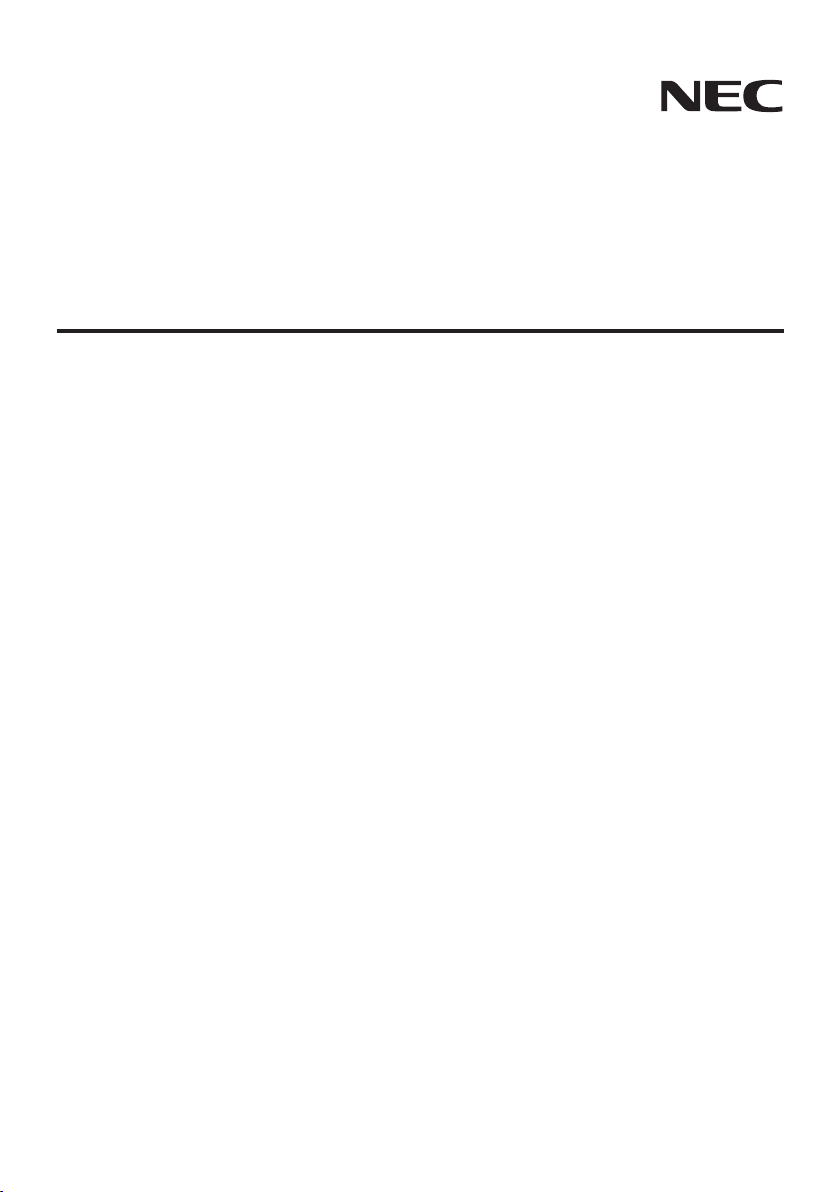
Проектор
U321H
Руководство пользователя
Номер модели
NP-U321H
Page 2
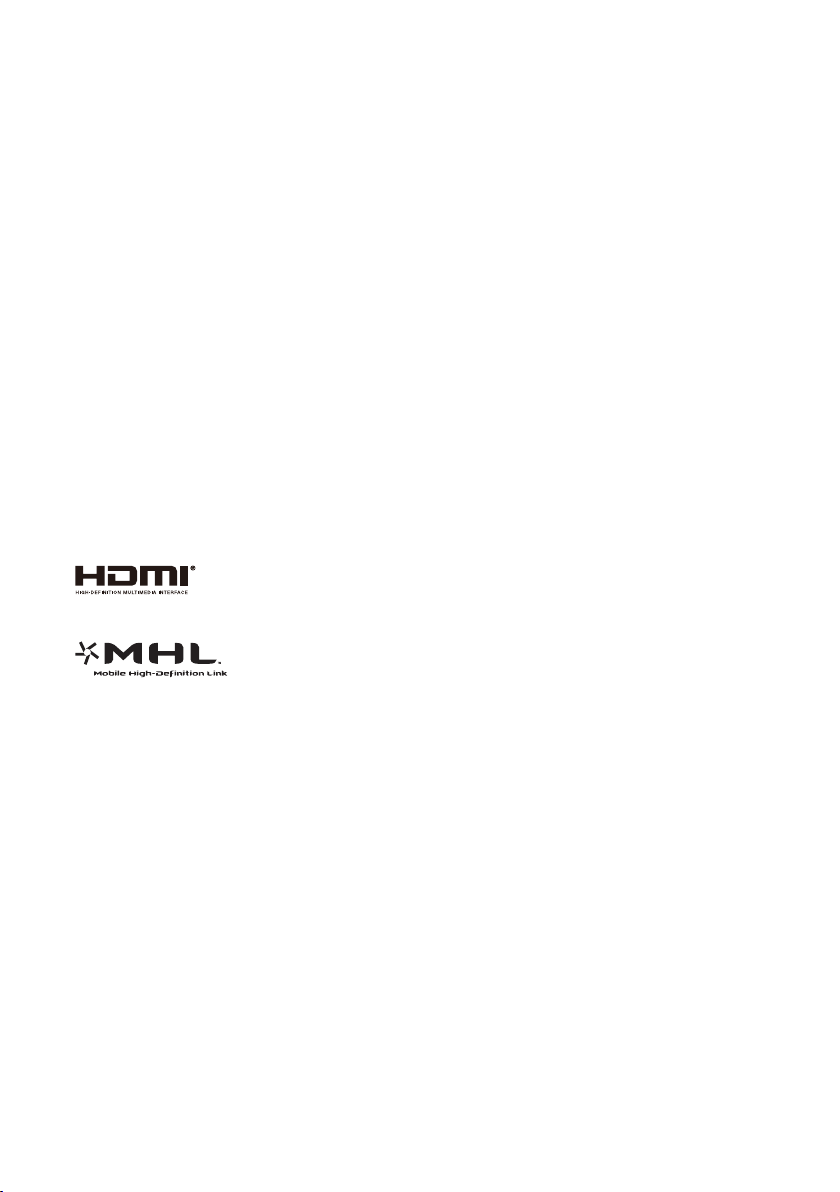
Вер. 1 2/15
• DLP, BrilliantColor и DLP Link являются товарными знаками компании Texas Instruments.
• IBM является зарегистрированным товарным знаком или товарным знаком компании
корпорации International Business Machines.
• Macintosh, Mac OS X, iMac и PowerBook являются товарными знаками компании Apple Inc.,
зарегистрированными в США и других странах.
• Microsoft, Windows, Windows 7, Windows Vista, Internet Explorer и NET Framework являются
товарными знаками или зарегистрированными товарными знаками корпорации Microsoft в
США и (или) других странах.
• MicroSaver является зарегистрированным торговым знаком компании Kensington Computer
Products Group, подразделения компании ACCO Brands.
• В приложении Virtual Remote Tool используется библиотека WinI2C/DDC, © Nicomsoft Ltd.
• HDMI, логотип HDMI и High-Denition Multimedia Interface являются товарными знаками или
зарегистрированными товарными знаками компании HDMI Licensing LLC.
• MHL и логотип MHL являются зарегистрированными товарными знаками или знаками
обслуживания MHL, LLC в США и (или) других странах.
• Blu-ray является товарным знаком ассоциации Blu-ray Disc Association.
• PJLink является товарным знаком, заявка на который подана в Японии, США и других странах
и регионах.
• CRESTRON, CRESTRON CONTROL и ROOMVIEW являются зарегистрированными товарными
знаками корпорации Crestron Electronics, Inc. в США и других странах.
• Другие названия товаров и компаний, упомянутые в настоящем руководстве, являются
товарными знаками или зарегистрированными товарными знаками соответствующих
владельцев.
ПРИМЕЧАНИЯ
(1) Без разрешения запрещается воспроизводить настоящее Руководство пользователя
полностью или частично.
(2) Содержимое настоящего руководства может быть изменено без предварительного
уведомления.
(3) Подготовке настоящего Руководства пользователя было уделено большое внимание, однако
в случае обнаружения сомнительных пунктов, ошибок или пропусков обращайтесь в нашу
компанию.
(4) Несмотря на пункт (3), компания NEC не будет нести ответственности по каким-либо
претензиям о потере прибыли или иных проблемах, возникших в результате использования
данного проектора.
Page 3
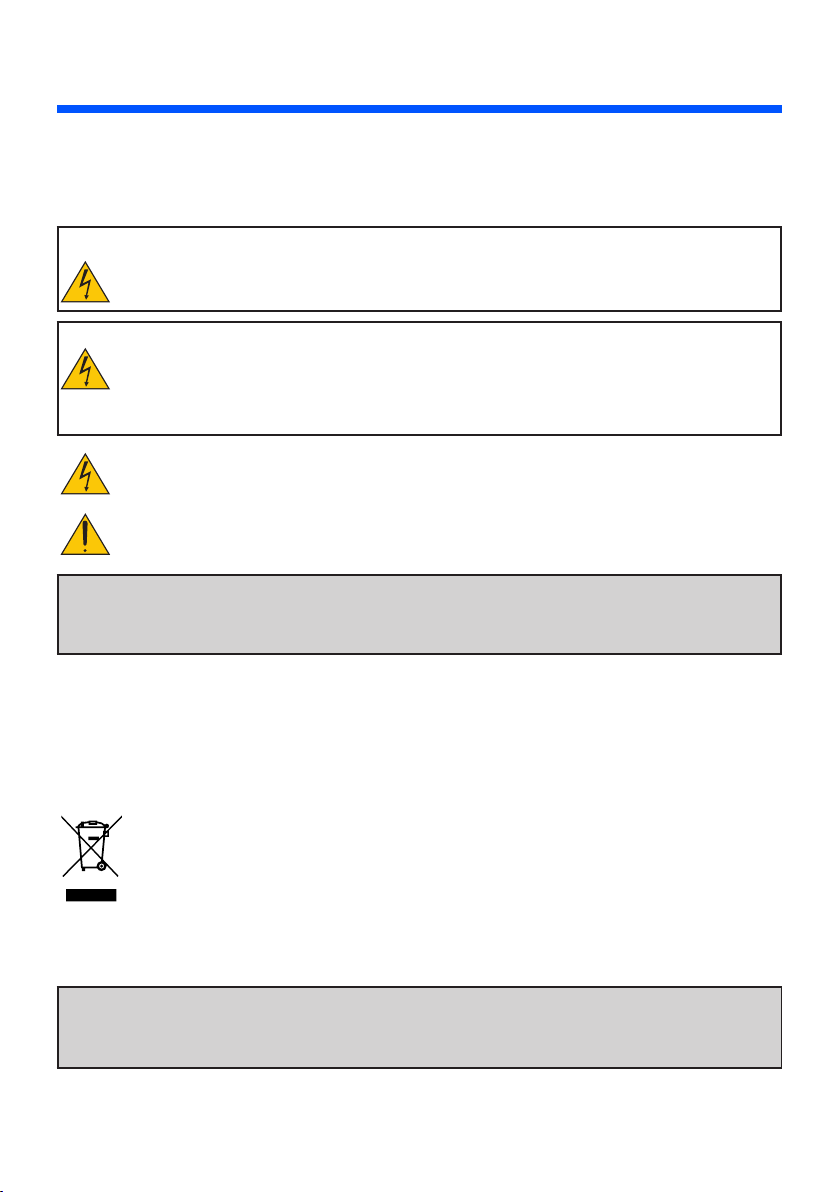
Важная информация
Правила техники безопасности
Меры предосторожности
Перед использованием проектора NEC внимательно прочтите настоящее руководство и храните его
под рукой для использования в будущем.
ОСТОРОЖНО!
Для выключения сетевого питания отсоединяйте вилку от электрической розетки.
Электрическая розетка должна быть расположена максимально близко к данному изделию
и легко доступна.
ОСТОРОЖНО!
ВНИМАНИЕ! ВО ИЗБЕЖАНИЕ ВОЗГОРАНИЯ И ПОРАЖЕНИЯ ЭЛЕКТРИЧЕСКИМ ТОКОМ
ЗАПРЕЩАЕТСЯ ПОДВЕРГАТЬ ДАННЫЙ ПРИБОР ВОЗДЕЙСТВИЮ ДОЖДЯ ИЛИ ВЛАГИ. ТАКЖЕ
ЗАПРЕЩАЕТСЯ ПОДСОЕДИНЯТЬ ШТЕПСЕЛЬНУЮ ВИЛКУ ДАННОГО ПРИБОРА К УДЛИНИТЕЛЯМ
И ДРУГИМ РОЗЕТКАМ, ЕСЛИ КОНТАКТЫ ВИЛКИ ВХОДЯТ В РОЗЕТКУ НЕ ПОЛНОСТЬЮ.
ВО ИЗБЕЖАНИЕ ПОРАЖЕНИЯ ЭЛЕКТРИЧЕСКИМ ТОКОМ ЗАПРЕЩАЕТСЯ ОТКРЫВАТЬ
КОРПУС ДАННОГО ПРИБОРА.
ВНУТРИ ПРИБОРА НАХОДЯТСЯ КОМПОНЕНТЫ ПОД ВЫСОКИМ НАПРЯЖЕНИЕМ.
ОБСЛУЖИВАНИЕ ДОЛЖНЫ ВЫПОЛНЯТЬ КВАЛИФИЦИРОВАННЫЕ СПЕЦИАЛИСТЫ
СЕРВИСНОЙ СЛУЖБЫ.
Этот символ предупреждает пользователя о неизолированных компонентах под высоким
напряжением, которое может вызвать поражение электрическим током. Поэтому любое
прикосновение к деталям внутри прибора представляет опасность.
Этот символ информирует пользователя о наличии важной информации по эксплуатации и
техническому обслуживанию данного прибора.
Во избежание проблем следует внимательно ознакомиться с этой информацией.
Уведомление о соответствии правилам DOC (только для Канады)
Данный цифровой прибор класса B соответствует канадскому стандарту ICES-003.
Соответствие требованиям к шумовым характеристикам оборудования – 3. GPSGV
Максимальный уровень звукового давления составляет менее 70 дБ (A) в соответствии со стандартом
EN ISO 7779.
Утилизация отработавшего изделия
Согласно законодательству ЕС (действующее в каждой из стран-участниц), отработавшие
электрические и электронные изделия с показанной слева маркировкой подлежат
утилизации отдельно от обычных бытовых отходов. Это относится к проекторам, их
электрическим принадлежностям и лампам. При утилизации таких изделий необходимо
выполнять требования местных органов власти или обратиться в магазин, где было
приобретено изделие.
После утилизации отработанных изделий они будут переработаны и использованы
повторно. Это позволит сократить количество отходов, а также свести к минимуму
вредное влияние на здоровье человека и окружающую среду таких веществ, как ртуть,
содержащихся в лампе. Данная маркировка на электрических и электронных изделиях
действует только в странах, входящих в настоящий момент в Европейский союз.
ПРЕДУПРЕЖДЕНИЕ ДЛЯ ЖИТЕЛЕЙ ШТ. КАЛИФОРНИЯ
Держа в руках кабели данного прибора, вы будете соприкасаться со свинцом. По законам штата
Калифорния это химическое вещество может вызывать врожденные дефекты и другие нарушения
репродуктивной функции человека. МОЙТЕ РУКИ ПОСЛЕ ОБРАЩЕНИЯ С КАБЕЛЯМИ.
Русский ...
i
Page 4
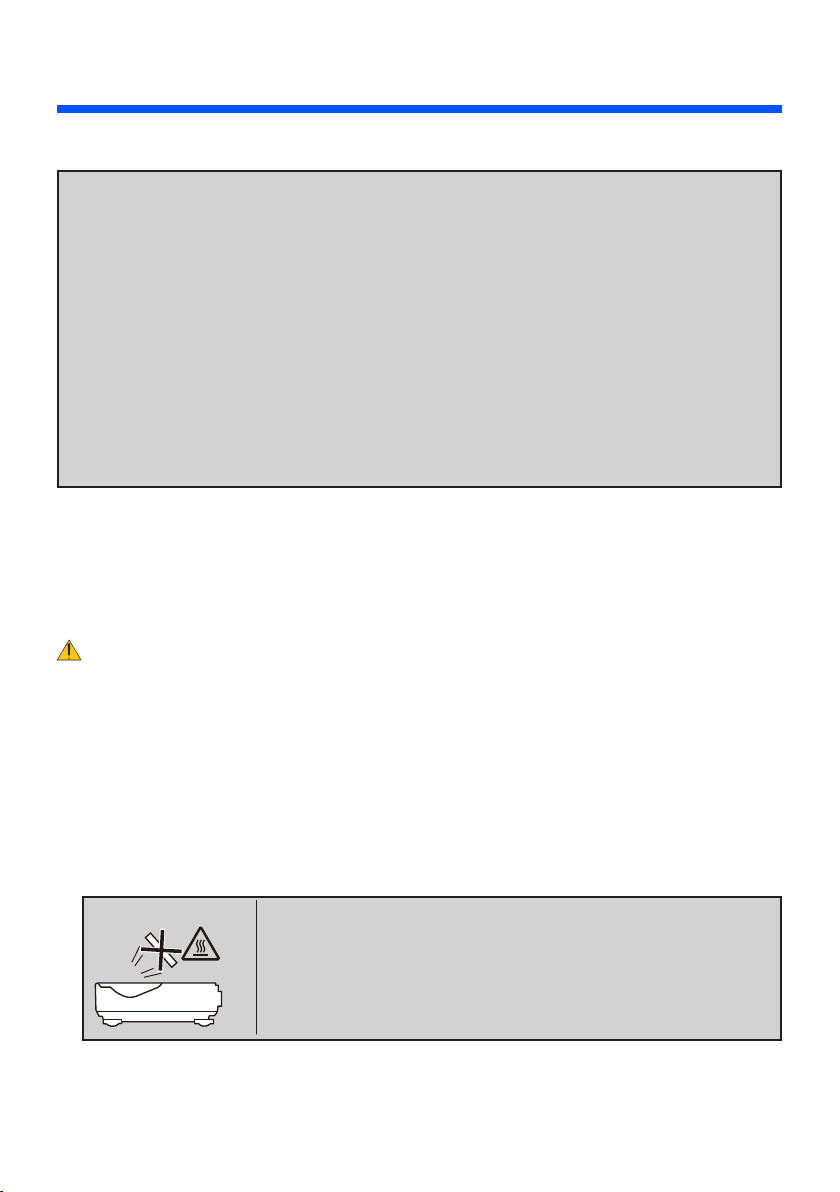
Важная информация
Радиочастотные помехи (только для США)
ВНИМАНИЕ!
Федеральная комиссия по связи США (FCC) запрещает вносить какие-либо модификации или изменения в
данный прибор ЗА ИСКЛЮЧЕНИЕМ указанных компанией NEC Display Solutions of America, Inc. в настоящем
руководстве. Невыполнение данного правительственного требования может привести к аннулированию права на
эксплуатацию данного прибора. Данный прибор прошел испытания и признан соответствующим ограничениям
для цифровых приборов Класса B согласно Части 15 правил Федеральной комиссии по связи США (FCC). Целью
этих ограничений является обеспечение приемлемой защиты от помех при установке оборудования в жилых
помещениях. Данный прибор генерирует, использует и может распространять радиочастотную энергию и при
нарушении инструкции по установке или эксплуатации может создавать помехи для радиосвязи. Однако даже при
соблюдении всех инструкций по монтажу нельзя гарантировать, что в некоторых случаях не возникнут помехи.
Если данный прибор создает помехи для приема телевизионных или радиосигналов, что можно проверить, выключив
и включив данный прибор, пользователю рекомендуется попытаться устранить помехи с помощью следующих мер:
• Изменить ориентацию или местоположение приемной антенны;
• Увеличить расстояние между приемником и данным прибором;
• Подключить данный прибор и приемник к розеткам в различных цепях;
• Обратиться за помощью к продавцу данного прибора или опытному специалисту по телевизионной и радиотехнике.
Только для Великобритании: В Великобритании с данным прибором следует использовать утвержденный BS
кабель питания, оснащенный литой вилкой с установленным черным предохранителем (5 А). Если кабель
питания не входит в комплект поставки данного прибора, следует обратиться к его поставщику.
Важные правила техники безопасности
Соблюдение данных правил техники безопасности позволит продлить срок службы проектора и
предотвратить возгорание и поражение электрическим током. Прочтите внимательно данные инструкции и
соблюдайте требования всех предупреждений.
Монтаж
• Не следует устанавливать проектор в следующих местах:
- на неустойчивую тележку, подставку или стол;
- рядом с водой, ванной, а также во влажных помещениях;
- в местах воздействия прямых солнечных лучей, а также вблизи нагревательных приборов;
- в пыльных, задымленных местах, а также в местах образования пара;
- на листе бумаги, скатерти, пледе, ковре, а также каких-либо предметах, которые могут быть повреждены
или изменить свои свойства под воздействием высокой температуры.
• В случае монтажа проектора на потолке следует соблюдать перечисленные ниже требования.
- Запрещается самостоятельно осуществлять монтаж проектора.
- Для обеспечения должной работы и снижения риска причинения вреда здоровью людей монтаж
проектора должны осуществлять квалифицированные специалисты.
- Кроме того, потолок должен быть достаточно прочным, чтобы выдержать вес проектора, и монтаж
необходимо выполнять с соблюдением местных строительных норм.
- За дополнительной информацией обращайтесь к продавцу данного прибора.
ВНИМАНИЕ!
• Запрещается помещать перед объективом проектора какие-либо
предметы, легко изменяющие свои свойства под воздействием тепла.
Это может привести к расплавлению предмета под воздействием тепла,
создаваемого световым излучением.
Данный прибор не предназначен для использования в непосредственном поле видимости на рабочих
местах с видеодисплеями. Во избежание некомфортных бликов на видеодисплеях на рабочих местах
данный прибор не допускается устанавливать в прямом поле видимости.
Русский ...
ii
Page 5
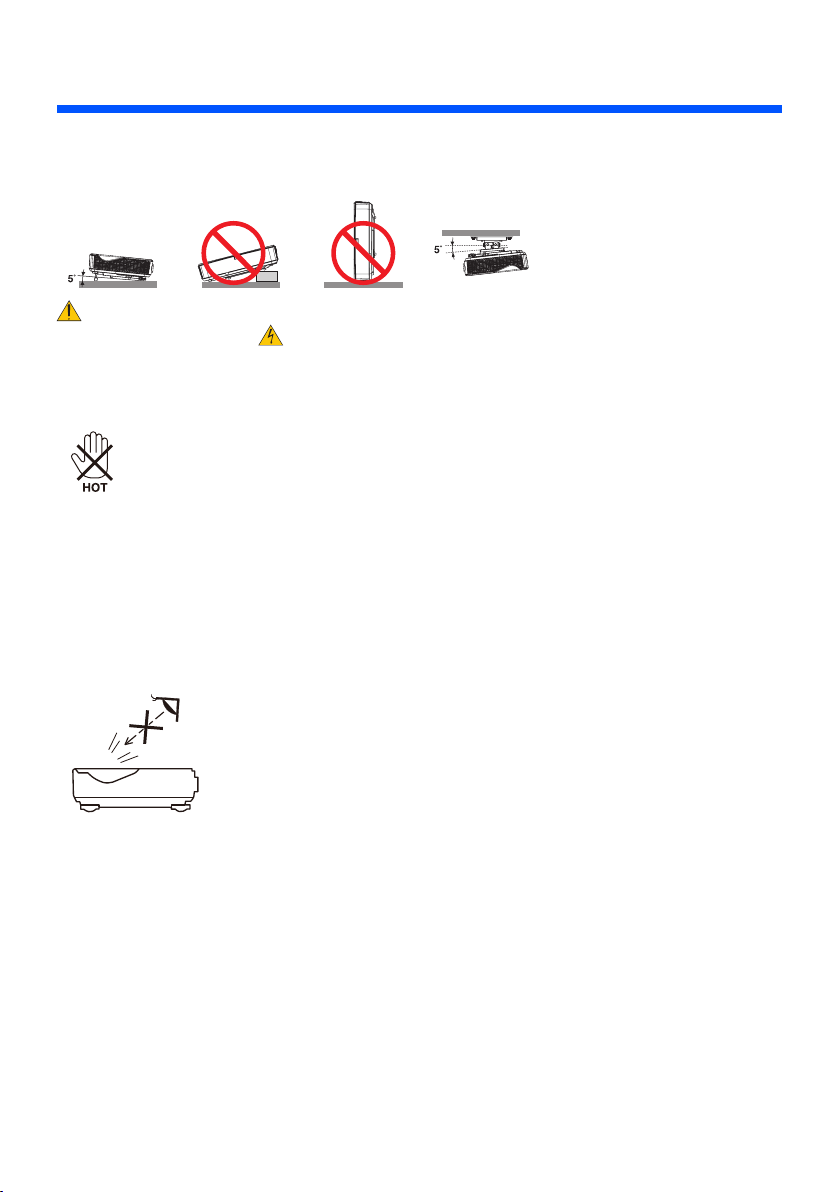
Важная информация
Установка проектора в горизонтальном положении
Угол наклона проектора не должен превышать 5 градусов, кроме того, проектор не допускается устанавливать каклибо иначе, кроме как на столе или на потолке, в противном случае срок службы лампы значительно сократится.
Меры предосторожности во избежание возгорания и поражения
электрическим током
• Во избежание скопления горячего воздуха внутри проектора необходимо обеспечить достаточную
вентиляцию и не допускается закрывать вентиляционные отверстия. Необходимо оставить как минимум 10
см (4 дюйма) свободного пространства между проектором и стеной.
• Запрещается прикасаться к вентиляционному отверстию, так как эта область нагревается во время работы
проектора и не остывает сразу после его выключения.
• Нельзя допускать попадания внутрь проектора посторонних предметов, таких как канцелярские скрепки и
обрывки бумаги. Запрещается пытаться извлечь какие-либо предметы, упавшие в проектор. Запрещается
вставлять в проектор металлические предметы, например проволоку или отвертку. В случае попадания в
проектор какого-либо предмета необходимо незамедлительно отключить проектор от сети и пригласить
квалифицированного специалиста сервисной службы для извлечения постороннего предмета.
• Запрещается помещать на проектор другие предметы.
• Запрещается прикасаться к штепсельной вилке во время грозы. Это может стать причиной поражения
электрическим током.
• Проектор предназначен для работы от сети напряжением 100–240 В переменного тока с частотой 50/60 Гц. Перед
эксплуатацией проектора необходимо убедиться, что источник питания соответствует этим требованиям.
• Не следует смотреть на объектив во время работы проектора. Это может привести к серьезному
повреждению глаз.
• Необходимо убрать с пути луча проектора любые предметы (например увеличительное стекло и т.п.). Проекционная
лампа светится очень ярко, поэтому любой посторонний предмет, который может отражать свет, излучаемый лампой,
может привести к непредсказуемым результатам, например возгоранию или повреждению глаз.
• На пути света между источником света и лампой не должны находиться какие-либо предметы. Такие
предметы могут воспламениться.
• Запрещается помещать перед лампой или выпускным вентиляционным отверстием проектора какие-либо
предметы, легко изменяющие свои свойства под воздействием тепла.
Это может привести к плавлению такого предмета или ожогу рук от воздействия тепла, выделяемого лампой
и вследствие вентиляции.
• Для удаления отложений грязи и пыли на асферическом зеркале или объективе запрещается использовать
аэрозоль, в состав которого входит горючий газ.
• При обращении с кабелем питания необходимо соблюдать осторожность. Поврежденный или изношенный
кабель питания может стать причиной поражения электрическим током или возгорания.
- Запрещается использовать какие-либо другие кабели питания кроме входящего в комплект поставки данного прибора.
- Не следует сгибать или тянуть кабель питания с излишней силой.
- Запрещается ставить на кабель питания проектор или какие-либо другие тяжелые предметы.
- Запрещается накрывать кабель питания какими-либо мягкими материалами, например пледом.
Русский ...
iii
Page 6
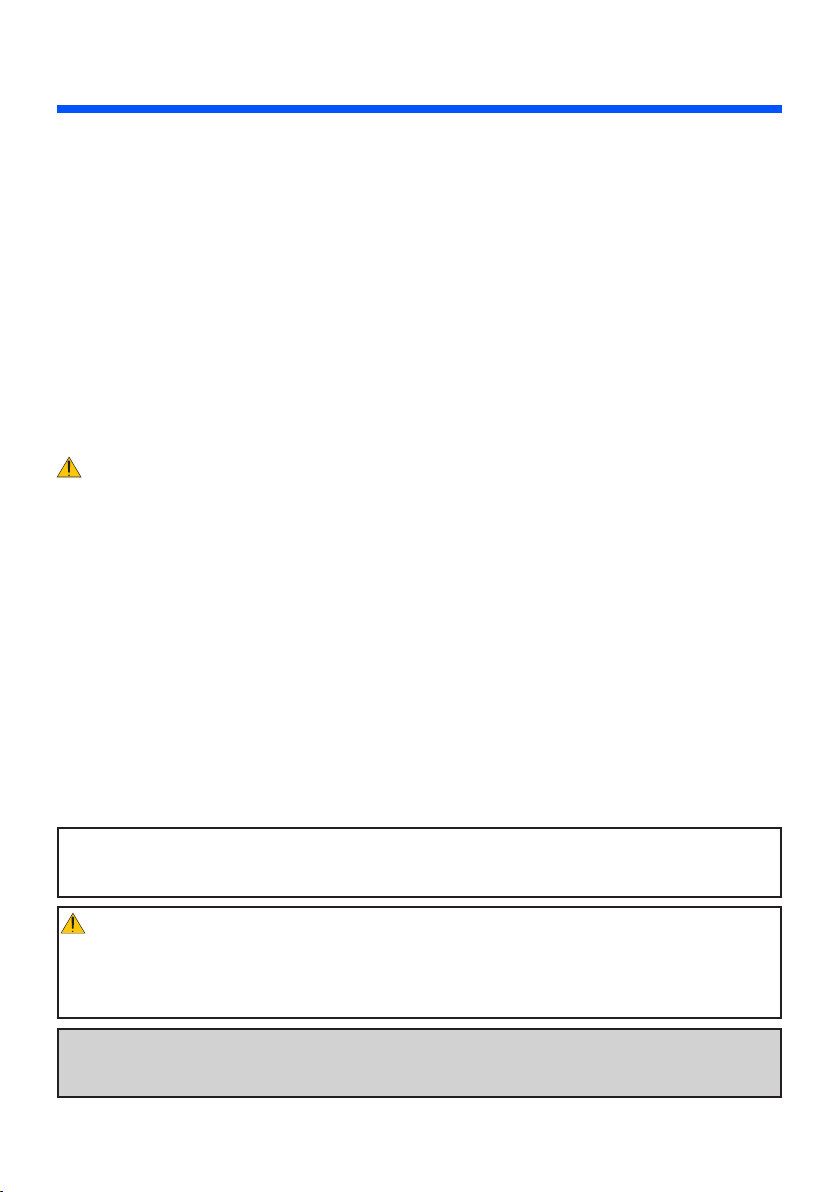
Важная информация
- Запрещается нагревать кабель питания.
- Запрещается прикасаться к штепсельной вилке мокрыми руками.
• В перечисленных ниже случаях следует выключить проектор, отсоединить кабель питания от электрической
розетки и вызвать квалифицированного специалиста сервисной службы.
- Повреждение или износ кабеля питания или штепсельной вилки.
- Имело место воздействие на проектор дождя или влаги.
- Проектор не работает надлежащим образом, несмотря на выполнение всех инструкций в настоящем
Руководстве пользователя.
- Проектор упал, или поврежден его корпус.
- Наблюдаются очевидные изменения в работе проектора (это свидетельствует о необходимости
технического обслуживания).
• Перед переноской проектора необходимо отсоединять от него кабель питания и все остальные кабели.
• Перед очисткой корпуса и заменой лампы необходимо выключать проектор и отсоединять кабель питания от
электрической розетки.
• Если проектор не предполагается использовать в течение длительного времени, следует выключить
проектор и отсоединить кабель питания от электрической розетки.
• При использовании кабеля ЛВС:
в целях безопасности не подсоединяйте кабель к разъему периферийных устройств, на который может
поступать избыточное напряжение.
Меры предосторожности при обращении с пультом дистанционного
управления (ДУ)
• При обращении с пультом ДУ следует соблюдать осторожность.
• Если на пульт ДУ попала влага, его необходимо незамедлительно протереть досуха.
• Не следует допускать воздействия на пульт ДУ повышенной температуры или влажности.
• Запрещается разбирать, замыкать накоротко, а также нагревать батареи.
• Запрещается подвергать батареи воздействию пламени.
• Если пульт ДУ не предполагается использовать в течение длительного времени, следует извлечь из него батареи.
• Необходимо соблюдать полярность (+ и –) батарей при их установке.
• Не допускается устанавливать одновременно новые и старые батареи, а также батареи различных типов.
• Отработавшие батареи необходимо утилизировать в соответствии с местными правилами.
Замена лампы
• Для обеспечения оптимальной и безопасной работы проектора необходимо использовать рекомендуемую лампу.
• Инструкции по замене лампы см. на стр. 56-57.
• При отображении сообщения [ИСТЕКАЕТ КРАЙНИЙ СРОК СЛУЖБЫ ЛАМПЫ. ЛАМПА ОТКЛЮЧАЕТСЯ!]
необходимо заменить лампу. В случае использования лампы после окончания срока ее службы лампа
может разрушиться, и осколки стекла могут рассыпаться в отсеке лампы. Не прикасайтесь к осколкам
стекла, так как это может привести к порезам.
В этом случае для замены лампы обращайтесь в магазин, где был приобретен проектор.
Характеристики лампы
В качестве источника света данный проектор оснащен газоразрядной лампой специального назначения.
Вследствие характеристик лампы ее яркость постепенно снижается по мере эксплуатации. Кроме того,
неоднократное включение и выключение лампы может увеличить вероятность снижения яркости лампы.
ОСТОРОЖНО!
• ЗАПРЕЩАЕТСЯ КАСАТЬСЯ ЛАМПЫ непосредственно после ее использования. Лампа сильно нагревается.
Необходимо выключить проектор и отсоединить кабель питания. Перед тем как прикасаться к лампе,
необходимо дать ей остыть как минимум в течение часа.
• Перед извлечением лампы из проектора, закрепленного на потолке, необходимо удостовериться, что под
ним никого нет. Если лампа перегорела, из нее могут падать осколки стекла.
Примечание для жителей США
Лампа внутри данного прибора содержит ртуть. Она подлежит утилизации согласно местному,
федеральному законодательству и законам штата.
Русский ...
iv
Page 7
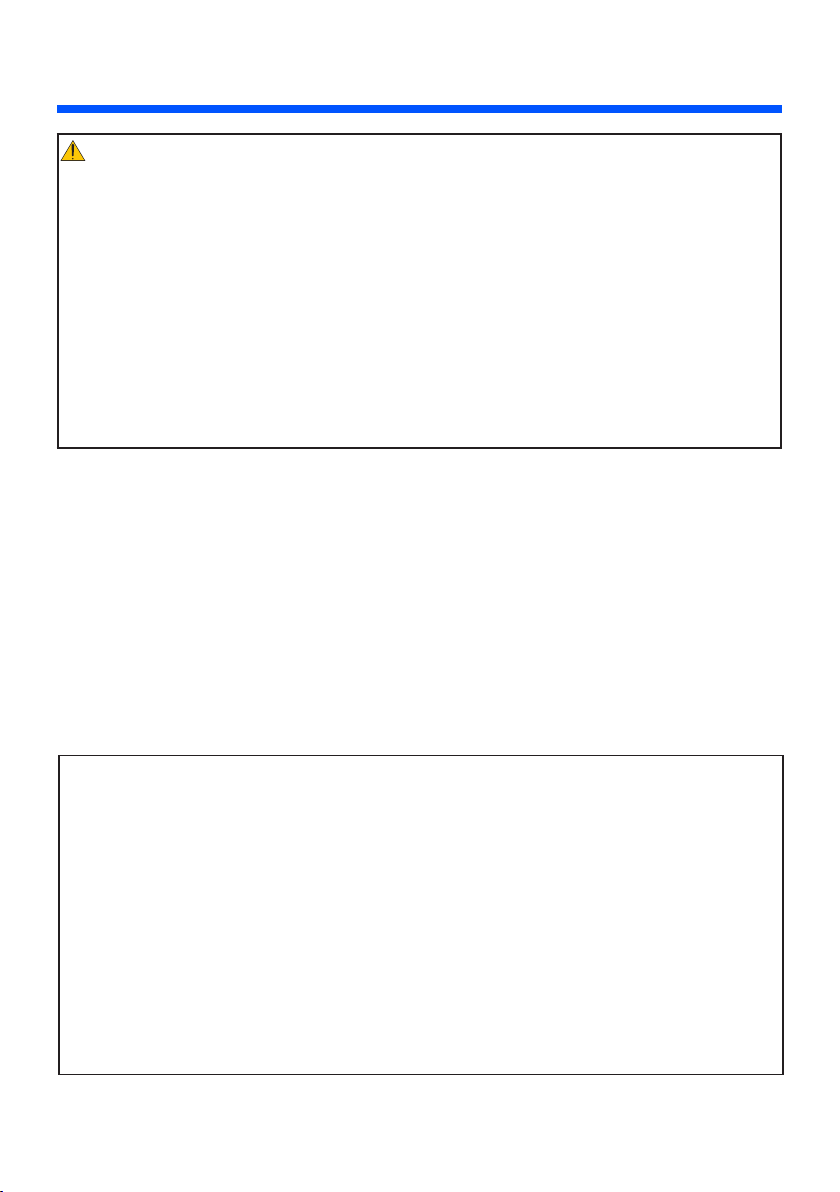
Важная информация
Меры предосторожности при просмотре 3D-изображений во избежание причинения
вреда здоровью
• Перед просмотром изображений прочтите информацию о мерах предосторожности во избежание
причинения вреда здоровью, которая может быть представлена в руководствах пользователя
затворных ЖК-очков, а также может сопровождать 3D-материалы, такие как DVD-диски, видеоигры,
компьютерные видеоигры и т.п.
Во избежание неблагоприятных симптомов следуйте приведенным ниже рекомендациям.
- Не используйте затворные ЖК-очки для просмотра каких-либо иных материалов, кроме 3Dизображений.
- Расстояние между экраном и зрителем должно составлять не менее 2 м (7 футов). Просмотр 3Dизображений со слишком близкого расстояния может вызвать переутомление глаз.
- Избегайте просмотра 3D-изображений в течение длительного периода времени. После каждого
часа просмотра делайте перерыв как минимум на 15 минут.
- Если вы (или кто-либо из ваших родственников) страдаете приступами фоточувствительной
эпилепсии, перед просмотром 3D-изображений проконсультируйтесь с врачом.
- Прекратите просмотр, если во время просмотра 3D-изображений вы плохо себя почувствовали:
ощутили тошноту, головокружение, недомогание, головную боль, переутомление глаз, туман в
глазах, судороги или онемение. Если симптомы не проходят, проконсультируйтесь с врачом.
Режим большой высоты над уровнем моря
• При использовании проектора на высоте над уровнем моря 760 м (2500 футов) или выше
выберите для параметра [РЕЖИМ ВЕНТИЛЯТОРА] значение [БОЛЬШАЯ ВЫСОТА].
• Использование проектора на высоте над уровнем моря приблизительно 760 м (2500 футов)
или выше без установки режима [БОЛЬШАЯ ВЫСОТА] может вызвать перегрев и отключение
проектора. Если это произошло, подождите несколько минут и включите проектор.
• Использование проектора на высоте над уровнем моря менее 760 м (2500 футов) при
установленном режиме БОЛЬШАЯ ВЫСОТА может привести к переохлаждению лампы, что
в свою очередь вызовет мерцание изображения. В таком случае выберите для параметра
РЕЖИМ ВЕНТИЛЯТОРА значение АВТО.
• Использование проектора на высоте над уровнем моря приблизительно 760 м (2500 футов) или
выше может сократить срок службы оптических компонентов, например лампы.
Сведения об авторских правах на оригинальные проецируемые изображения
Помните, что использование данного проектора в коммерческих целях или для привлечения внимания
публики в таких местах, как кафе или отель, а также уменьшение и увеличение изображения на
экране при помощи перечисленных ниже функций могут повлечь риск нарушения законодательства
об авторских правах. К таким функциям относятся: [ФОРМАТ КАДРА], [В. ТРАПЕЦИЯ], увеличение и
другие подобные функции.
ПРИМЕЧАНИЕ: функции управления питанием
Данный проектор оснащен функциями управления питанием.
Для снижения потребляемой мощности на заводе изготовителе функции управления питанием (1 и 2)
настроены указанным ниже образом. Для управления проектором посредством ЛВС или подключения
последовательного кабеля при помощи экранного меню измените настройки функций 1 и 2.
1. ЖДУЩИЙ РЕЖИМ, стандартная настройка: СТАНДАРТ
Для управления проектором с внешнего устройства установите значение ОЖИДАНИЕ СЕТИ для
параметра ЖДУЩИЙ РЕЖИМ.
Когда для параметра ЖДУЩИЙ РЕЖИМ выбрано значение СТАНДАРТ, будут неактивны следующие
разъемы и функции:
- Разъем PC CONTROL, разъем MONITOR OUT, разъем AUDIO OUT, функции ЛВС, функция
Оповещение электронной почтой.
2. АВТОВЫКЛ. (MIN), заводская настройка: 60 минут
Для управления проектором с внешнего устройства выберите значение [0] для параметра
[АВТОВЫКЛ. (MIN)].
Если для параметра [АВТОВЫКЛ. (MIN)] выбрано значение [60], можно настроить проектор на
автоматическое выключение через 60 минут при отсутствии сигнала на каких-либо входах или
бездействии.
Русский ...
v
Page 8
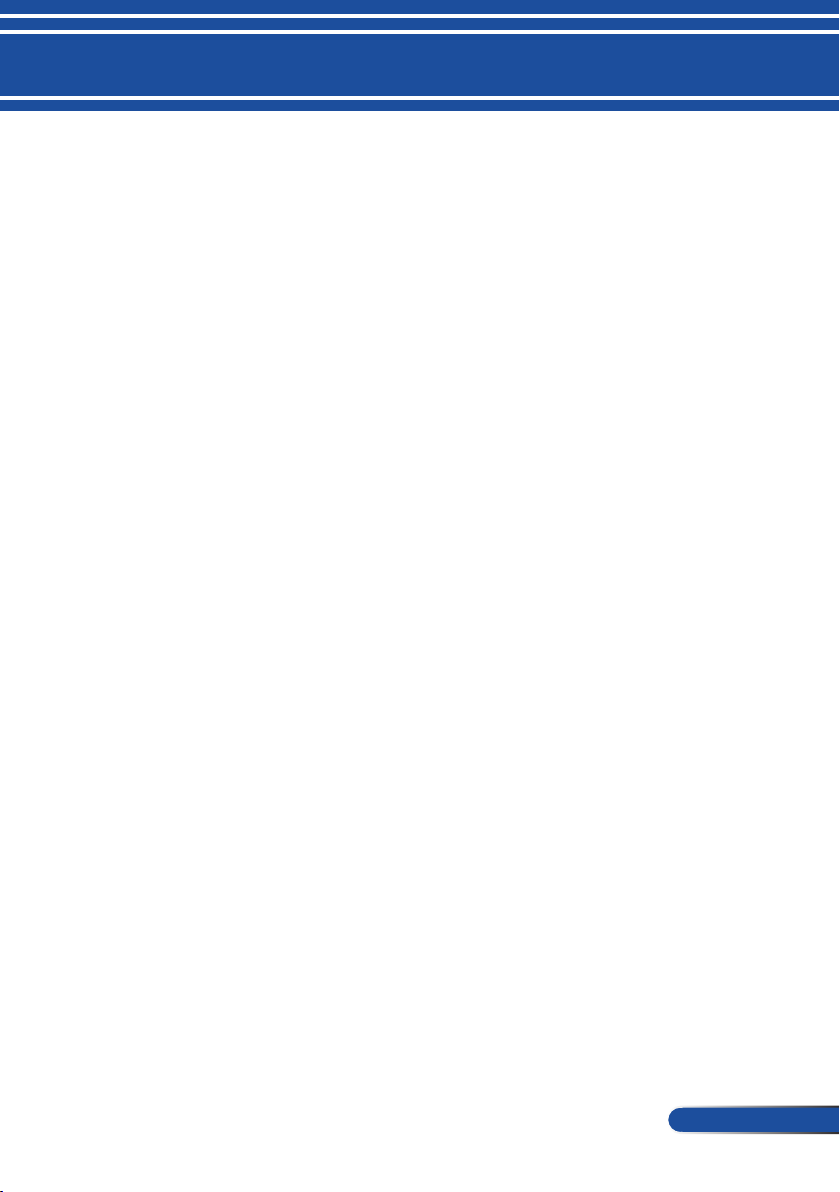
1
... Русский
Оглавление
Оглавление ......................................1
Правила эксплуатации прибора .....2
Меры предосторожности ..................2
Введение ..........................................4
Отличительные черты ......................4
Комплект поставки ............................5
Общие сведения об изделии ............6
Проектор................................................6
Соединительные разъемы ................... 7
Панель управления .............................. 8
Установка крышки кабелей .................. 9
Пульт ДУ .............................................. 10
Установка батарей .............................. 13
Просмотр 3D-изображений ................ 18
Монтаж ...........................................19
Подключение проектора .................19
Подключение к настольному
компьютеру или ноутбуку ...................19
Подключение к источникам
видеосигнала ...................................... 20
Включение и выключение
проектора .........................................21
Включение проектора .........................21
Выключение Проектора .....................22
Предупреждающий индикатор...........23
Настройка проецируемого
изображения ....................................24
Настройка высоты
проецируемого изображения ............. 24
Регулировка фокусного
расстояния проектора ........................25
Настройка размера проецируемого
изображения (Диагональ) .................. 26
Функции управления ......................27
Экранное меню ................................27
Использование экранного меню ....... 27
Дерево меню ...................................... 28
ИЗОБР | ОБЩИЕ ................................. 31
ИЗОБР | ДОПОЛНИТ. .........................33
ЭКРАН | ОБЩИЕ ................................. 35
ЭКРАН |НАСТРОЙКИ 3D .................... 36
НАСТРОЙКА | ОБЩИЕ ....................... 37
НАСТРОЙКА | СИГНАЛ ...................... 39
НАСТРОЙКА | ДОПОЛНИТ. ................ 40
НАСТРОЙКА | ДОПОЛНИТ. |
ЗАЩИТА .............................................. 41
НАСТРОЙКА | ДОПОЛНИТ. |
СЕТЬ .................................................... 43
ОПЦИИ | ОБЩИЕ ................................ 46
ОПЦИИ | НАСТР. ЛАМПЫ/
ФИЛЬТРА ............................................. 47
ОПЦИИ | ИНФОРМАЦИЯ ................... 48
ОПЦИИ | ДОПОЛНИТ. ........................49
Приложения ...................................50
Устранение неполадок ....................50
Установка и очистка
воздушного фильтра .......................55
Замена лампы ................................56
Процедура очистки стеклянной
крышки .............................................58
Технические характеристики ..........59
Совместимые режимы ....................62
Аналоговый интерфейс VGA ............. 62
Цифровой интерфейс HDMI ..............64
Монтаж на потолке ..........................67
Настенный монтаж ..........................68
Габариты корпуса ............................69
Разводка контактов разъема
D-Sub Вход компьютера .................70
Коды управления с
компьютера и кабельный
интерфейс .......................................71
Контрольный список для
устранения неполадок ....................72
ЗАРЕГИСТРИРУЙТЕ
ПРОЕКТОР! ....................................74
Page 9
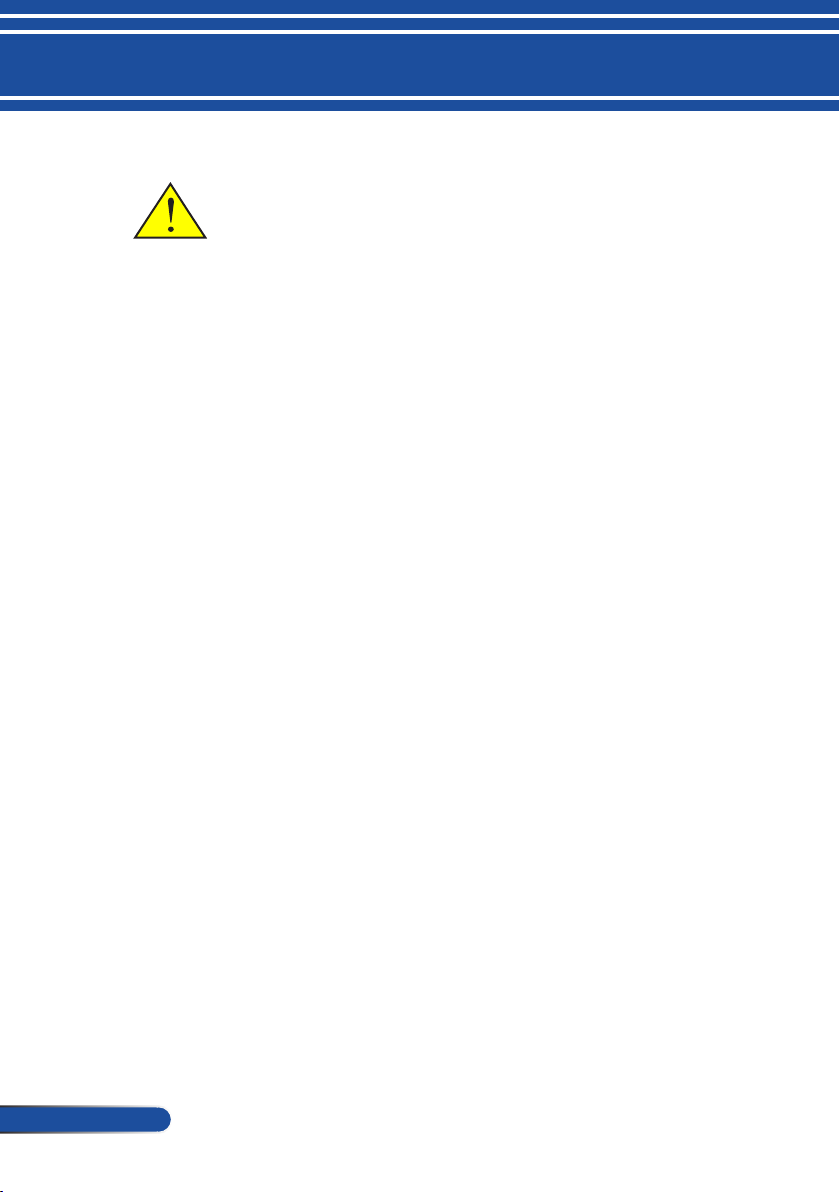
2
Русский ...
Правила эксплуатации прибора
Меры предосторожности
Соблюдайте все предупреждения, меры
предосторожности и правила технического
обслуживания согласно рекомендациям в настоящем
руководстве пользователя, чтобы максимально
продлить срок службы данного прибора.
■ Внимание!
■ Внимание!
■ Внимание!
■ Внимание!
■ Внимание!
Информация о соответствии требованиям директивы
RoHS Турции предназначена для рынка Турции
EEE Yönetmeliğine Uygundur.
Экраны с высоким коэффициентом усиления не являются
оптимальным решением для данного проектора. Чем ниже
коэффициент усиления экрана (например: порядка 1), тем
качественнее будет выглядеть проецируемое изображение.
Данный проектор самостоятельно определяет
срок службы лампы. При отображении
сообщений с предупреждениями необходимо
заменить лампу.
После замены лампы необходимо выполнить
сброс функции "СБРОС СЧЕТЧИКА ЛАМПЫ"
в экранном меню "ОПЦИИ
|НАСТР. ЛАМПЫ/ФИЛЬТРА" (см. стр. 47).
При выключении проектора перед
отключением питания необходимо дожидаться
завершения цикла охлаждения.
Сначала следует включать проектор, а затем –
источник сигнала.
Когда срок службы лампы закончится, она
перегорит и может издать громкий хлопок.
В этом случае проектор невозможно будет
включить до тех пор, пока не будет заменен
блок лампы. Для замены лампы выполните
процедуры, приведенные в разделе "Замена
лампы".
Page 10
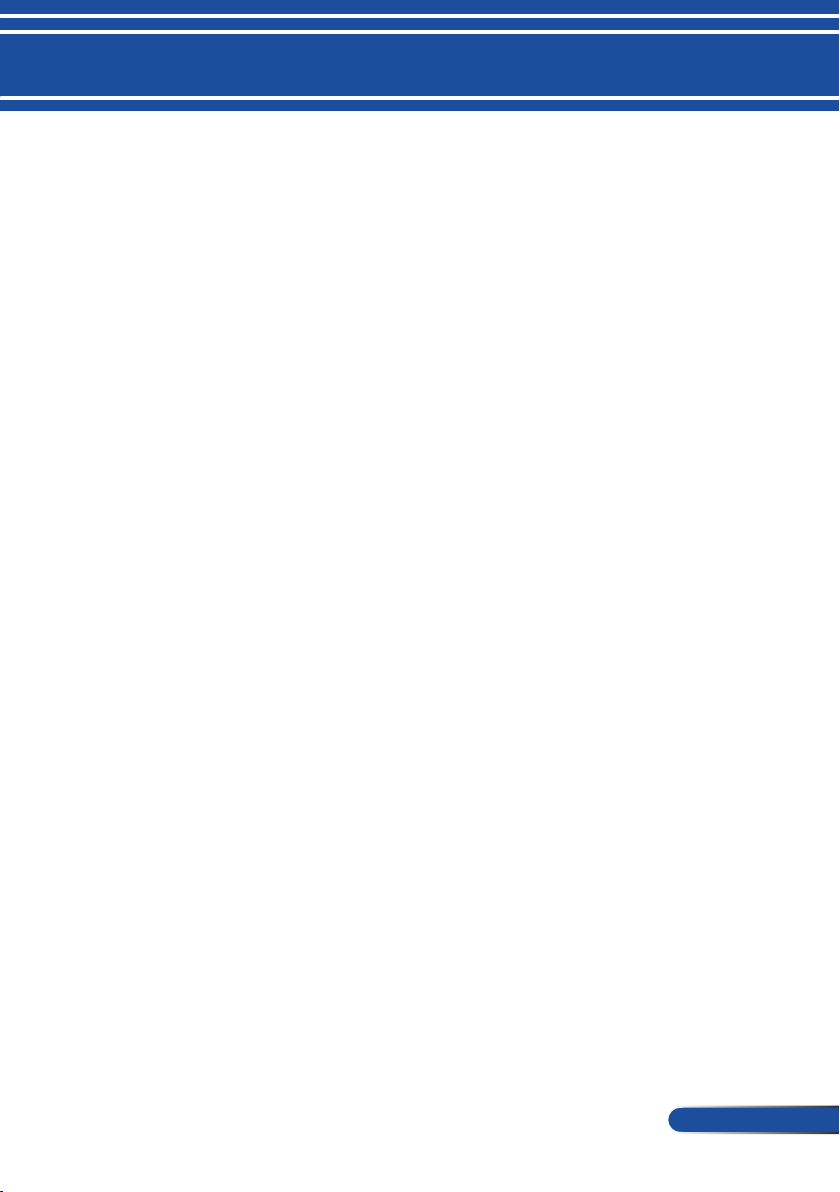
3
... Русский
Правила эксплуатации прибора
Рекомендации:
■ Выключайте данный прибор перед очисткой.
■ Для очистки корпуса данного прибора используйте мягкую
ткань, смоченную слабым чистящим средством.
■ Отсоединяйте штепсельную вилку от электрической розетки,
если данный прибор не используется длительное время.
■ В случае загрязнения объектива для его очистки
используйте имеющиеся в продаже салфетки для
объективов.
Запрещается:
■ Запрещается использовать для очистки данного прибора
абразивные чистящие средства, парафины и растворители.
■ Не допускается:
- Подвергать данный прибор воздействию высоких и низких
температур или влажности;
- Эксплуатировать данный прибор в местах с повышенным
содержанием пыли или грязи;
- Подвергать данный прибор воздействию прямых
солнечных лучей;
- Вне помещений;
- Перемещать проектор, удерживая его за крышку кабелей;
- Тянуть за проектор, установленный на потолке или на
стене;
- Оказывать чрезмерное давление на объектив;
- Оставлять отпечатки пальцев на объективе.
■ Установка и хранение в следующих условиях:
- При наличии мощных магнитных полей.
- При наличии в атмосфере корродирующих газов.
Page 11
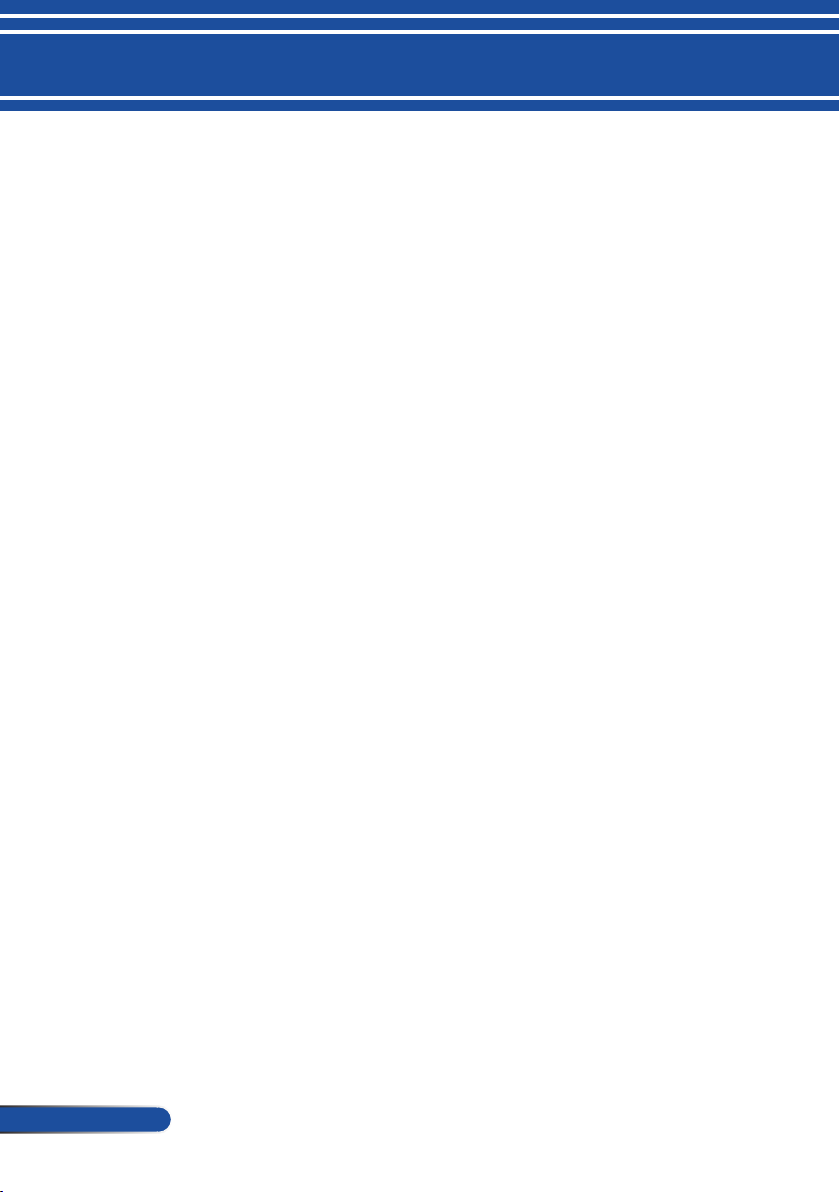
4
Русский ...
Введение
Отличительные черты
■ Высокое разрешение
Поддержка разрешения Full HD (1920 x 1080).
■ Потребляемая мощность 0,5 Вт в режиме ожидания
благодаря технологии энергосбережения
Выбор в меню значения [СТАНДАРТ] для параметра
[ЖДУЩИЙ РЕЖИМ] позволяет переключить проектор в
режим энергосбережения, в котором потребляемая мощность
составляет всего 0,5 Вт (типовое значение).
■ Два входа HDMI для цифровых сигналов
Два входа HDMI позволяют проектору принимать совместимые с
HDCP цифровые сигналы. Вход HDMI
■ Прямого выключения
После выключения питания проектор можно сразу же убирать.
После выключения проектора с помощью пульта ДУ или панели
управления на его корпусе ожидать охлаждения не требуется.
Проектор оснащен функцией "ПРЯМОГО ВЫКЛЮЧЕНИЯ".
Эта функция позволяет выключать проектор (даже во время
проецирования изображения) при помощи главного выключателя
питания или отсоединения сетевого питания. Для отсоединения
сетевого питания при включенном проекторе используйте
сетевой фильтр, оснащенный выключателем и предохранителем.
■ Акустическая система мощностью 8 Вт является
интегрированным решением воспроизведения звука
Мощная стереофоническая акустическая система 8 Вт
обеспечивает высокий уровень громкости при использовании
проектора в больших помещениях.
■ Поддержка 3D-функций
Проектор поддерживает следующие форматы при использовании
DLP®-синхронизации:
- HDMI 3D
- HQFS 3D
■ Встроенный разъем RJ-45 для подключения к проводной
ЛВС
Пользователь может управлять проектором с компьютера
посредством проводной ЛВС.
■ Защита от несанкционированного использования проектора
Усовершенствованные интеллектуальные функции защиты с
помощью пароля, блокировка панели управления на корпусе
проектора, гнездо для защитного замка и отверстие для защитной
цепи – все это поможет предотвратить несанкционированный
доступ, несанкционированную настройку и угрозу кражи
проектора.
Page 12
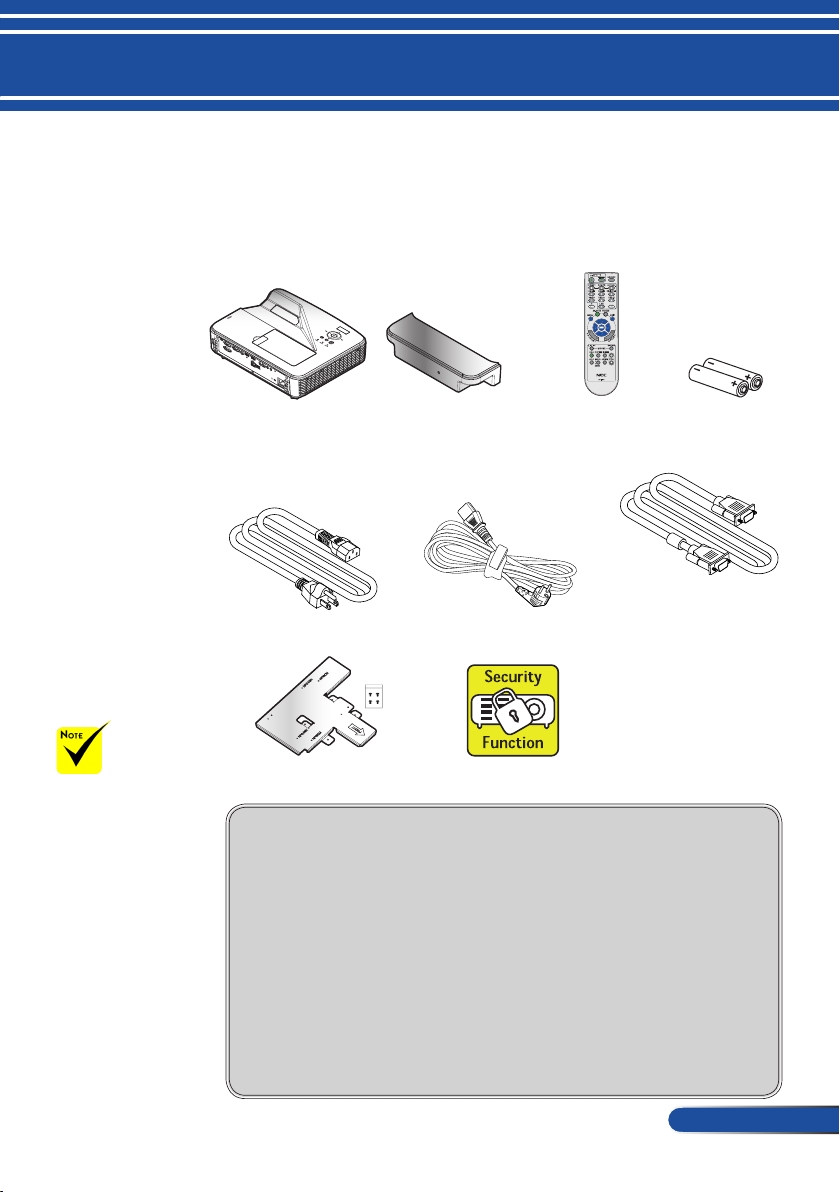
5
... Русский
Введение
Комплект поставки
Данный проектор поставляется в комплекте, показанном
ниже. Проверьте целостность комплекта приобретенного
прибора. Если какие-либо предметы отсутствуют,
незамедлительно свяжитесь с продавцом данного прибора.
Так как в
различных странах
данный прибор
может применяться
в различных целях,
принадлежности в
разных регионах
могут отличаться.
Проектор Батареи
Кабель питания для США
(Артикул: 79TC3011)
Крепежная планка
(артикул: 79TCP151)
Крышка кабелей
(Артикул: 79TCP141)
Кабель питания для
Европейского союза
(Артикул: 79TC3021)
Кабель питания, 1 шт.
Метка безопасности
Пульт ДУ
(Артикул: 7N901052)
Компьютерный
(Артикул: 7N520087)
Документация
Компакт-диск для проектора NEC
(Артикул: 7N952121)
Краткое руководство
(Артикул: 7N8N5461)
Для Северной Америки
Ограниченная гарантия
Для Европы
Политика гарантийного обслуживания
Информация для клиентов в Европе: ознакомиться с нашей текущей
действующей политикой гарантийного обслуживания можно на нашем
веб-сайте по адресу: www.nec-display-solutions.com
Важная информация (для
Северной Америки: 7N8N5471)
(Для других стран кроме
Северной Америки: 7N8N5471 и
7N8N5481)
.
типоразмера
AAA, 2 шт.
кабель (VGA)
Page 13
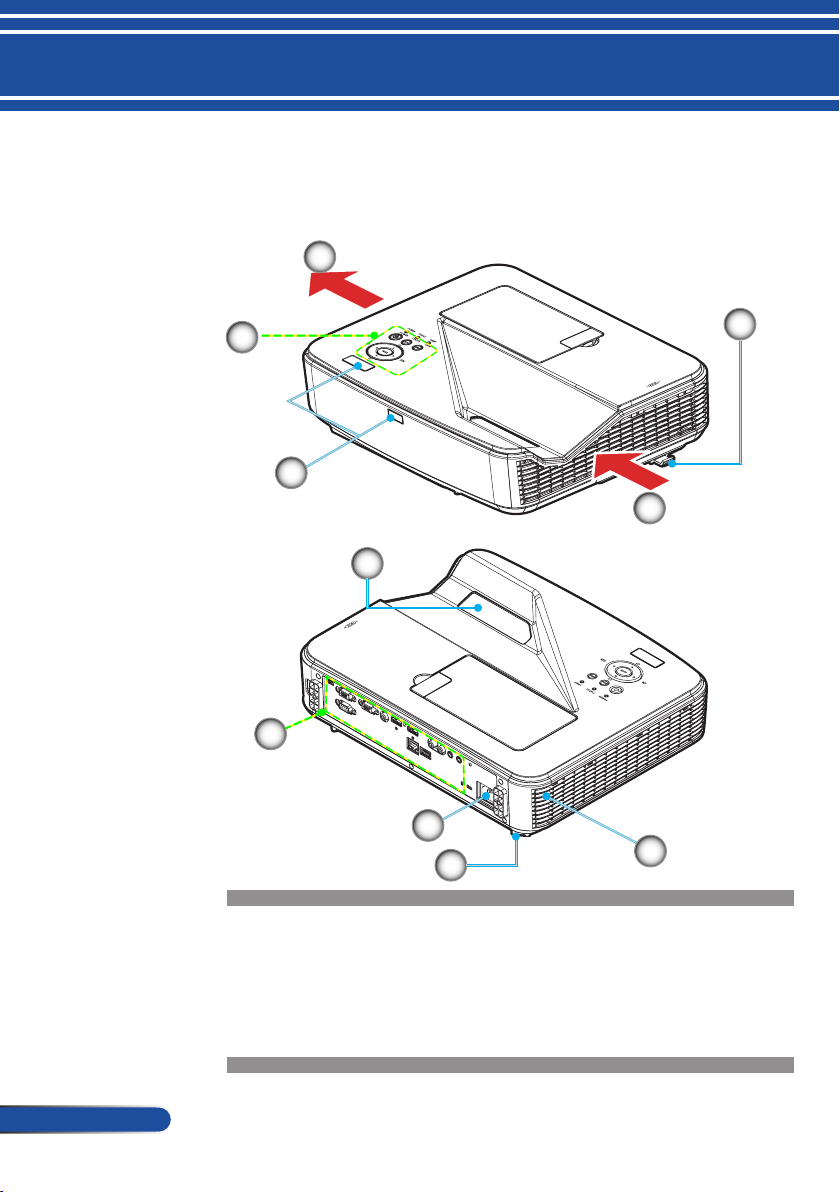
6
Русский ...
Введение
Общие сведения об изделии
Проектор
5
1
4
3
9
8
7
10
6
2
1. Панель управления
2. Рычаг фокусировки
3. Вентиляционное отверстие
(впускное)
4.
Датчик пульта дистанционного
управления (ДУ)
5. Вентиляционное отверстие
(выпускное)
6. Акустическая система
7. Разъем AC IN
8. Разъемы ввода/вывода
9. Стеклянная крышка
10. Кнопка фиксатора ножки
регулировки наклона
Page 14
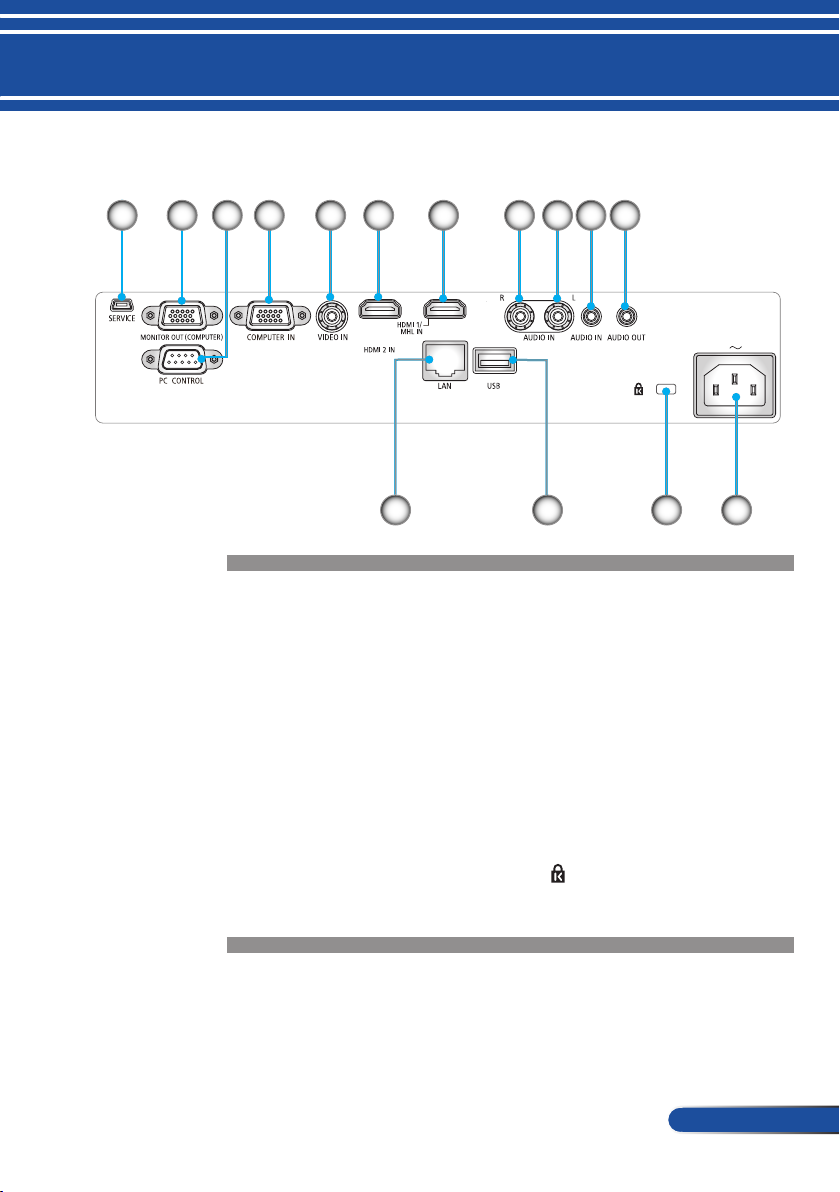
7
... Русский
Введение
Соединительные разъемы
4
1.
Порт SERVICE (исключительно для целей обслуживания)
2.
Разъем MONITOR OUT (Только отдельный синхросигнал)
521
15
76 10 113
8 9
1314
3. Разъем PC CONTROL
4. Разъем COMPUTER IN
5. Разъем VIDEO IN
6. Разъем HDMI 2 IN
7. Разъем HDMI 1/MHL IN
8. Разъем AUDIO IN R
9. Разъем AUDIO IN L
10. Гнездо AUDIO IN (мини-разъем 3,5 мм)
11. Гнездо AUDIO OUT (мини-разъем 3,5 мм)
12. Разъем AC IN
13. Гнездо для замка KensingtonTM
14. Разъем USB ТИПА А
15. Разъем LAN (RJ-45)
12
Page 15
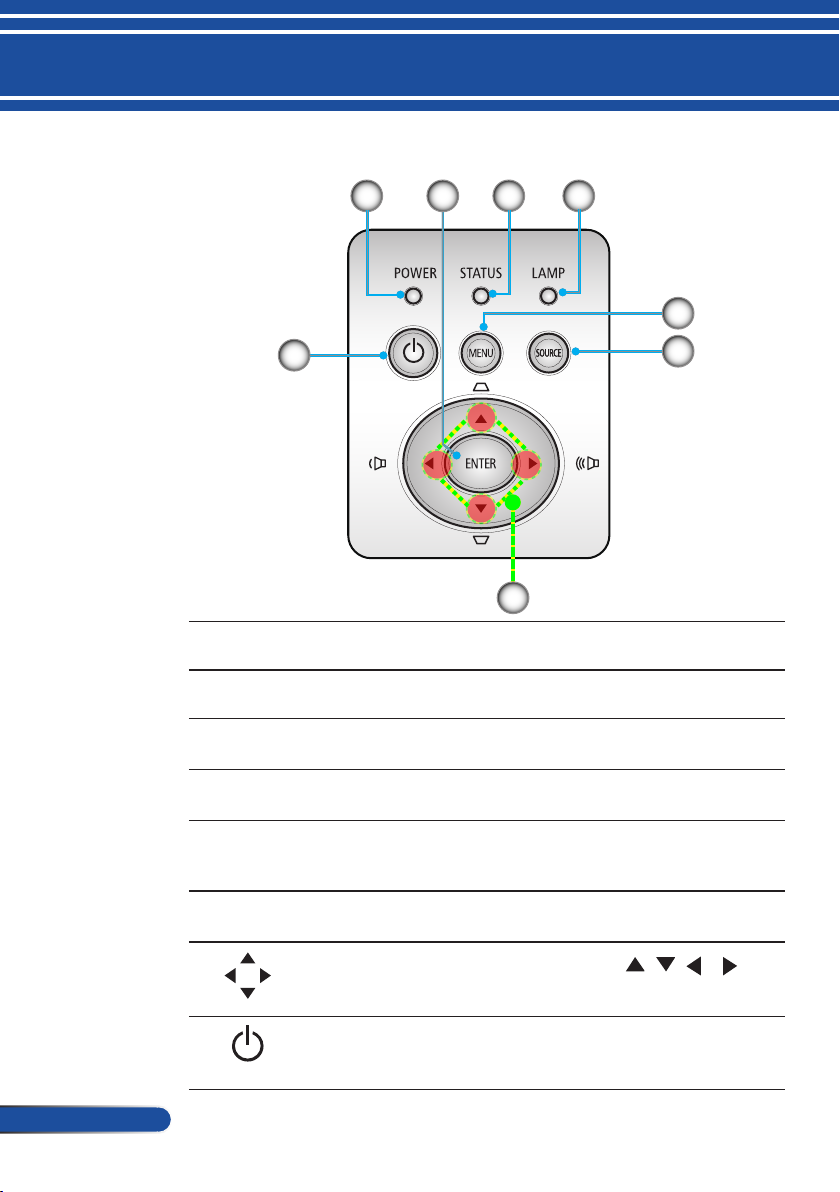
8
Русский ...
Введение
Панель управления
21 4
8
1 Индикатор
POWER
2
3 Индикатор
4 Индикатор
5 MENU Нажатие кнопки "MENU" позволяет
6 SOURCE Используйте кнопку "SOURCE" для
7
8 POWER
ENTER
STATUS
LAMP
Четыре
навигационные
кнопки
(ПИТАНИЕ)
Показывает состояние проектора.
Подтверждение выбора пунктов в
подменю.
Указывает температурный режим
проектора.
Указывает состояние лампы
проектора.
вызвать экранное меню верхнего
уровня (главное меню).
выбора источника входного сигнала.
Используйте кнопки , , и для
выбора пунктов меню и настройки
выбранного параметра.
Включение/выключение проектора.
См. раздел "Включение и
выключение проектора" на стр. 22-23.
3
5
6
7
Page 16
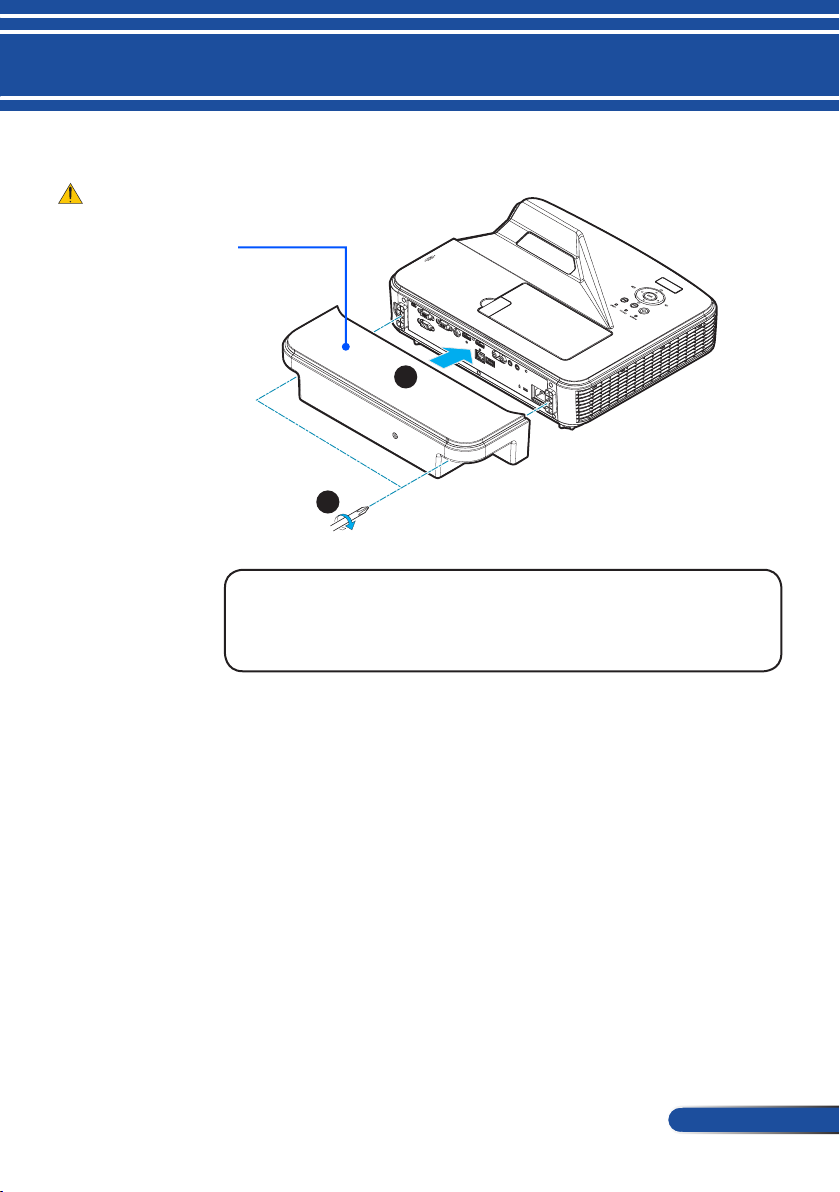
9
... Русский
Введение
Установка крышки кабелей
ОСТОРОЖНО!
• После установки
крышки кабелей
необходимо плотно
затянуть все винты.
В противном
случае крышка
кабелей может
отсоединиться и
упасть, что может
привести к ее
повреждению или
причинению вреда
здоровью людей.
• Запрещается
помещать под
крышку кабелей
скрученные кабели.
Это может привести
к повреждению
кабеля питания
и в результате –
возгоранию.
Крышка
кабелей
1
2
Процедура установки крышки кабелей
1. Установите на проектор крышку кабелей.
2. Затяните два винта по бокам крышки кабелей.
Page 17
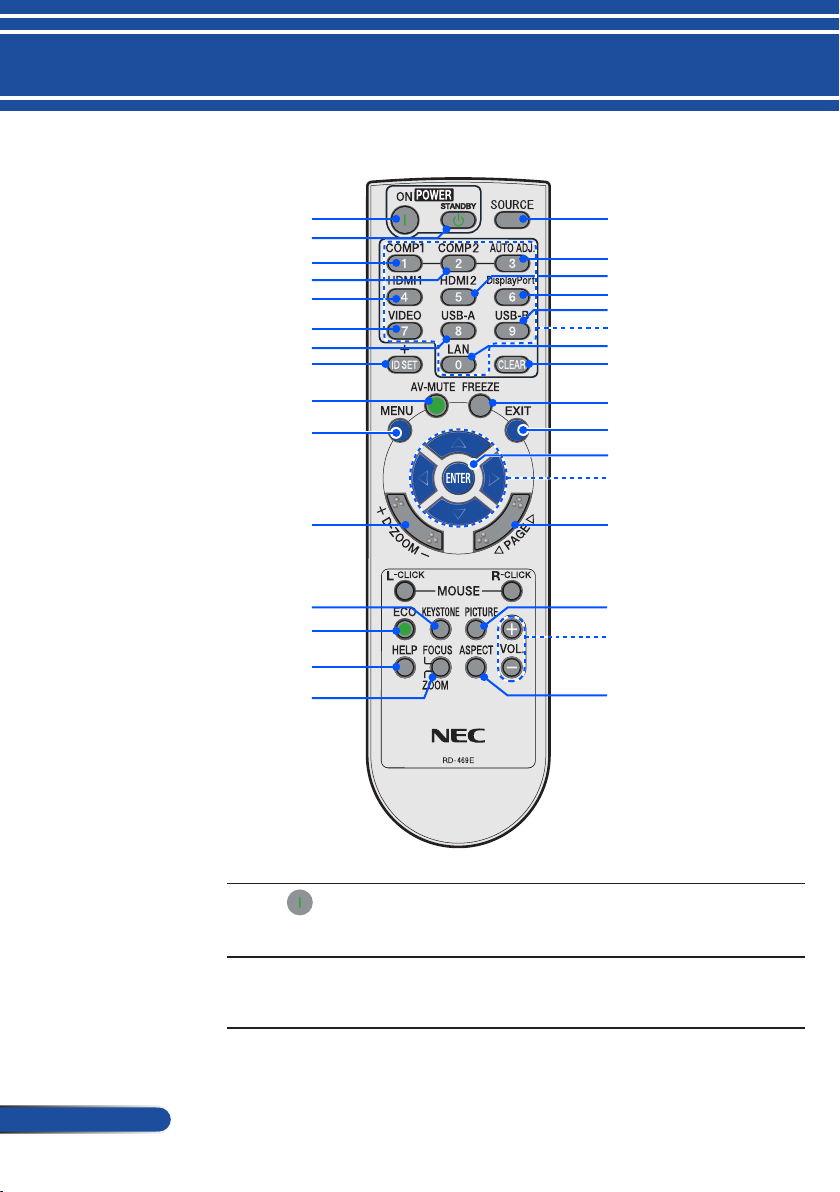
10
Русский ...
Введение
Пульт ДУ
1 16
2
3
4
5
6
7
8
17
18
19
20
21
22
23
9
10
11
12
13
14
15
1 ВКЛЮЧЕНИЕ
2 ВЫКЛЮЧИТЬ
24
25
26
27
28
29
30
31
Включение проектора. См.
раздел "Включение и выключение
проектора" на стр. 22-23.
Выключение проектора. См.
раздел "Включение и выключение
проектора" на стр. 22-23.
Page 18
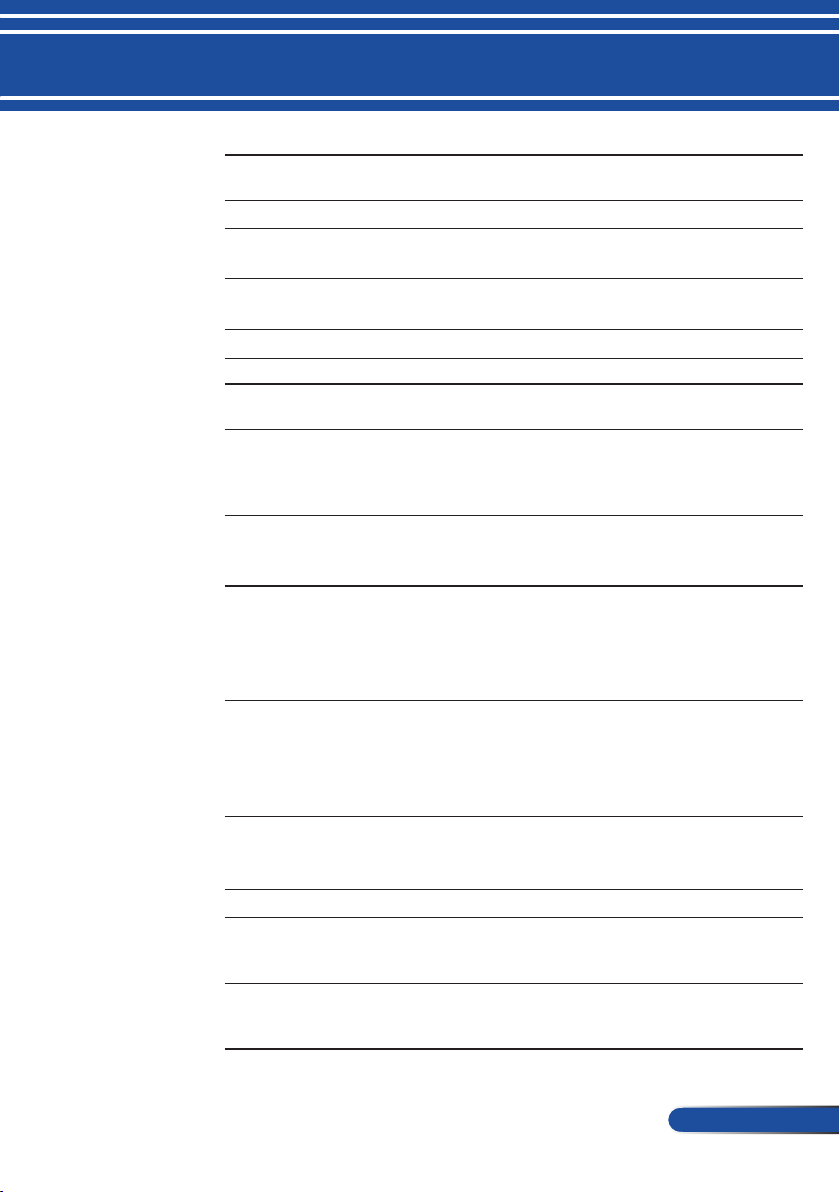
11
... Русский
Введение
3 КОМПЬЮТЕР 1 Нажмите кнопку "1" для выбора
разъема COMPUTER IN.
4 КОМПЬЮТЕР 2 Нет функции.
5 HDMI 1 Нажмите кнопку "4" для выбора
разъема HDMI 1/MHL IN.
6 VIDEO Нажмите кнопку "VIDEO" для
выбора разъема VIDEO IN.
7 USB-A Нет функции.
8 ID SET Нет функции.
9 AV-MUTE Моментальное отключение
(включение) звука и видео.
10 MENU
11 D-ZOOM Увеличение или уменьшение
12 Коррекция
трапецеидального искажения
Нажатие кнопки "MENU"
позволяет вызвать экранное
меню верхнего уровня (главное
меню).
масштаба проецируемого
изображения.
Настройка изображения для
компенсации искажения,
вызванного наклоном проектора
(± 5 градусов по вертикали).
13 ECO Уменьшение яркости лампы
проектора для снижения
потребляемой мощности и
продления срока службы лампы
(см. стр. 47).
14 HELP Эта функция помогает легко
15 FOCUS/ ZOOM Нет функции.
16 SOURCE Кнопка "SOURCE" используется
17 AUTO ADJ. Автоматическая синхронизация
настроить и использовать
функции проектора.
для выбора источника входного
сигнала.
проектора с источником
входного видеосигнала.
Page 19
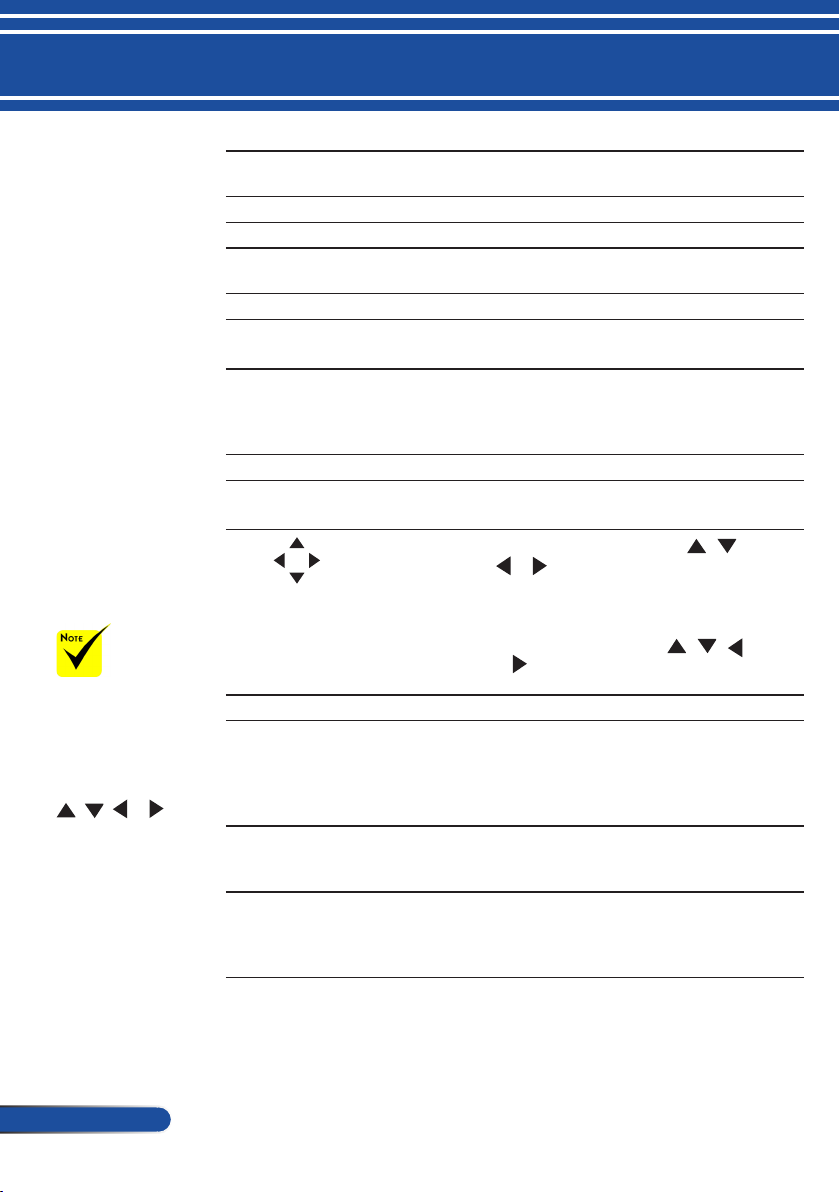
12
Русский ...
Введение
Если
изображение
уменьшено, его
невозможно
перемещать с
помощью кнопок
, , , и .
18 HDMI 2 Нажмите кнопку "5" для выбора
разъема HDMI 2 IN.
19 DISPLAY PORT Нет функции.
20 USB-B Нет функции.
21 Цифровые
Нет функции.
кнопки
22 LAN Нет функции.
23 CLEAR Удаление пароля при вводе
пароля.
24 FREEZE Приостановка изображения
на экране. Для возобновления
воспроизведения снова
нажмите эту кнопку.
25 EXIT Выход из меню.
26 ENTER Подтверждение выбора пунктов
в подменю.
27 Четыре
навигационные
кнопки
Используйте кнопки , ,
и для выбора пунктов
меню и настройки выбранного
параметра. Если изображение
увеличено при помощи кнопки
D-ZOOM+, кнопки , ,
и позволяют перемещать
изображение.
28 PAGE Нет функции.
29 Режим PICTURE Выбор режима изображения:
ПРЕЗЕНТАЦИЯ, ЯРКИЙ,
ВИДЕО, ФИЛЬМ, sRGB, ДОСКА,
DICOM SIM., ОСОБЫЙ1 и
ОСОБЫЙ2.
30 VOL+/- Увеличение или уменьшение
громкости акустической
системы.
31 ASPECT Данная функция используется
для выбора требуемого
соотношения сторон
изображения. (см. стр. 35).
Page 20
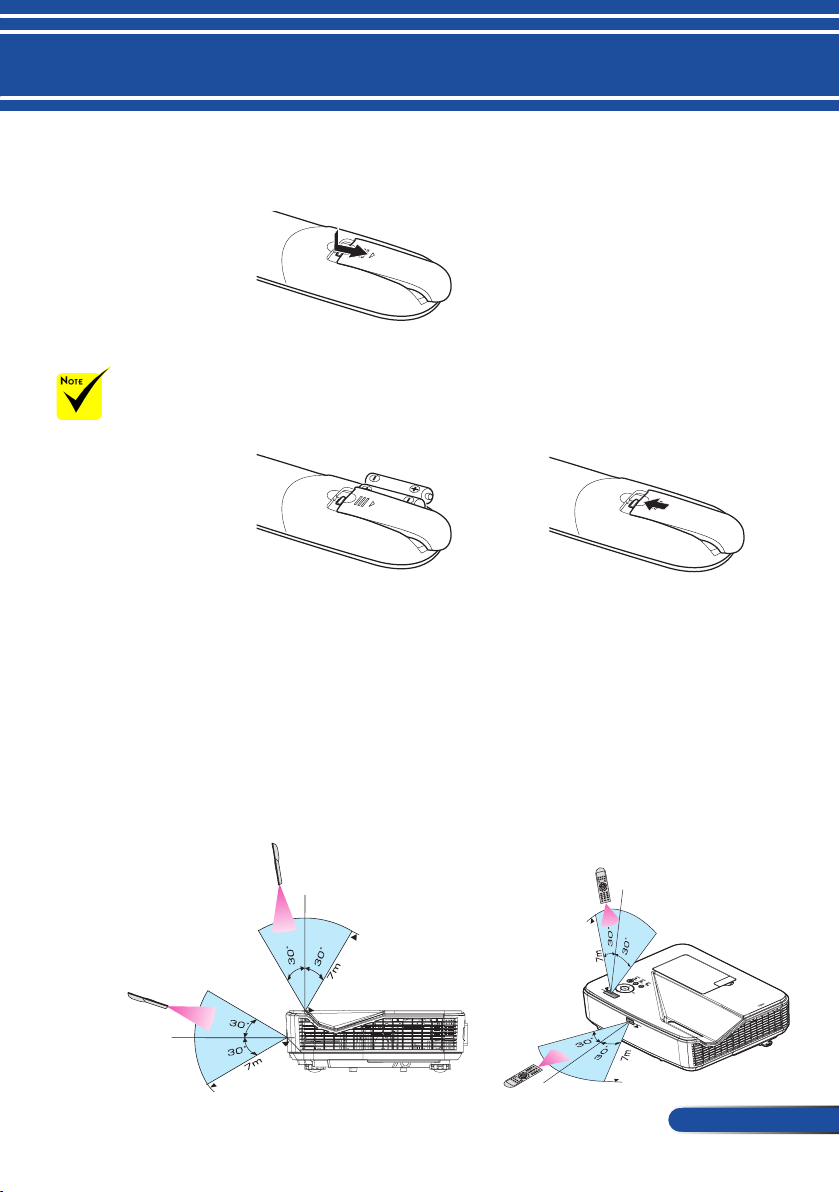
13
... Русский
Введение
Установка батарей
1. Нажмите на крышку батарейного отсека и сдвиньте ее.
Инфракрасный
сигнал действует по
линии взгляда на
расстоянии примерно
7 м (22 фута) и под
углом в 60 градусов
к датчику ДУ,
расположенному на
корпусе проектора.
Проектор не
будет реагировать
на сигналы пульта
ДУ, если между
пультом и датчиком
ДУ находятся какиелибо предметы, а
также если на датчик
попадает яркий свет.
Проектор не будет
реагировать на
сигналы пульта ДУ,
если батарея пульта
разряжена.
2. Установите новые батареи
(AAA). Необходимо
соблюдать полярность
(+ и –) батарей при их
установке.
3.
Сдвиньте крышку назад до
упора, чтобы она закрыла
батареи. Не устанавливайте
вместе старые и новые
батареи, а также батареи
различных типов.
Меры предосторожности при обращении с пультом ДУ
•
При обращении с пультом ДУ следует соблюдать осторожность.
• Если на пульт ДУ попала влага, его необходимо
незамедлительно протереть досуха.
• Не следует допускать воздействия на пульт ДУ повышенной
температуры или влажности.
• Необходимо соблюдать полярность при установке батарей.
• Заменять батареи допускается только батареями
идентичного или равноценного типа, рекомендуемого
производителем.
• Отработавшие батареи необходимо утилизировать в
соответствии с местными правилами.
Page 21
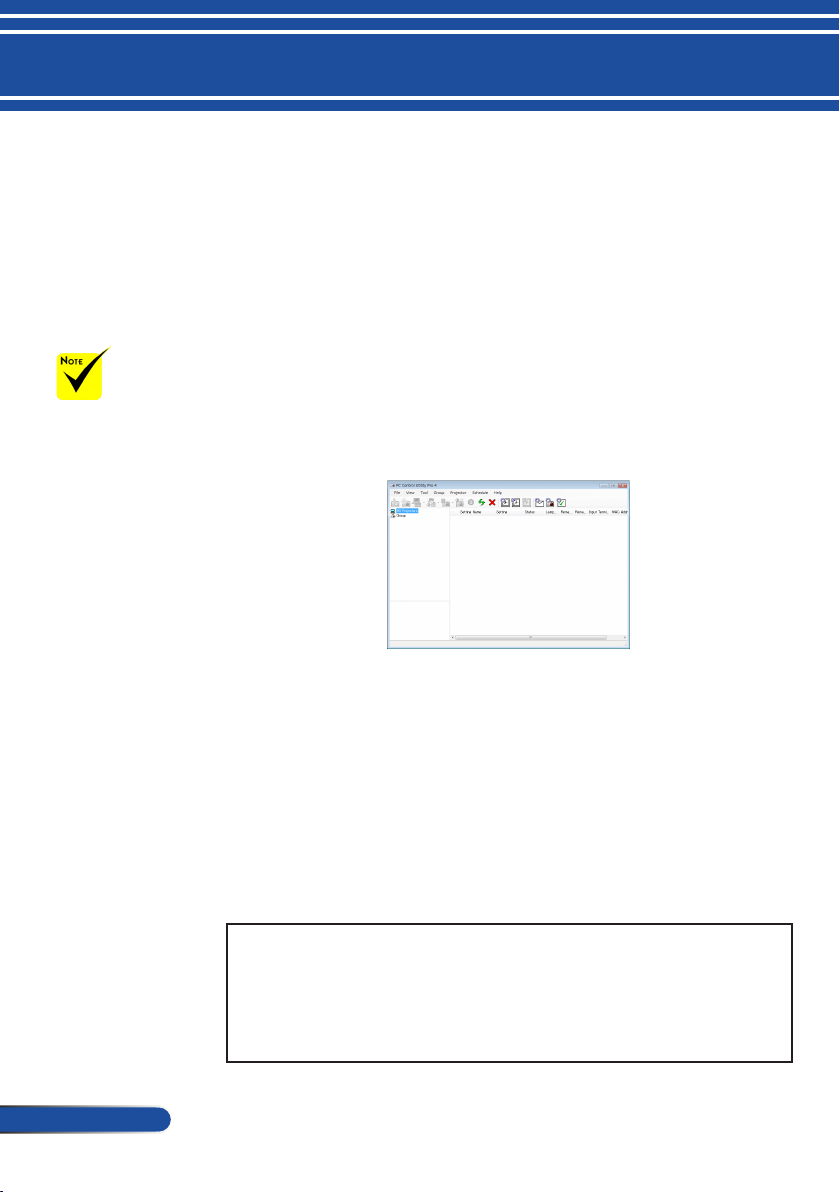
14
Русский ...
Введение
Когда проектор
находится в
режиме ожидания,
в программе PC
Control Utility Pro 4 не
действует функция
оповещений об
ошибках.
Чтобы задействовать
эту функцию даже в
режиме ожидания,
используйте функцию
Оповещения
электронной почтой
на проекторе.
Управление проектором посредством ЛВС
(PC Control Utility Pro 4 для Windows, PC Control
Utility Pro 5 для Mac OS)
[Инструкции для ОС Windows]
При помощи служебной программы PC Control Utility
Pro 4, которую можно загрузить с веб-сайта нашей
компании
(http://www.nec-display.com/dl/en/index.html), проектором
можно управлять посредством ЛВС.
Функции управления:
Включение и выключение, определение сигнала, стоп-кадр,
отключение изображения, отключение звука, настройка,
оповещения об ошибках, расписание событий.
Окно программы PC Control Utility Pro 4
В данном разделе приведены инструкции по подготовке к
использованию программы PC Control Utility Pro 4. Сведения об
использовании программы PC Control Utility Pro 4 содержатся в
справке PC Control Utility Pro 4 (см. стр. 16)
• Шаг 1. Установите на компьютер программу PC Control Utility Pro
4. (см. стр. 15)
• Шаг 2. Подключите проектор к ЛВС. (см. стр. 16)
• Шаг 3. Запустите программу PC Control Utility Pro 4 (см. стр. 16)
СОВЕТ
• Программу PC Control Utility Pro 4 можно использовать, когда проектор
подключен к компьютеру посредством последовательного интерфейса.
• Сведения об обновлении программы PC Control Utility Pro 4 см. на вебсайте нашей компании:
http://www.nec-display.com/dl/en/index.html
Page 22
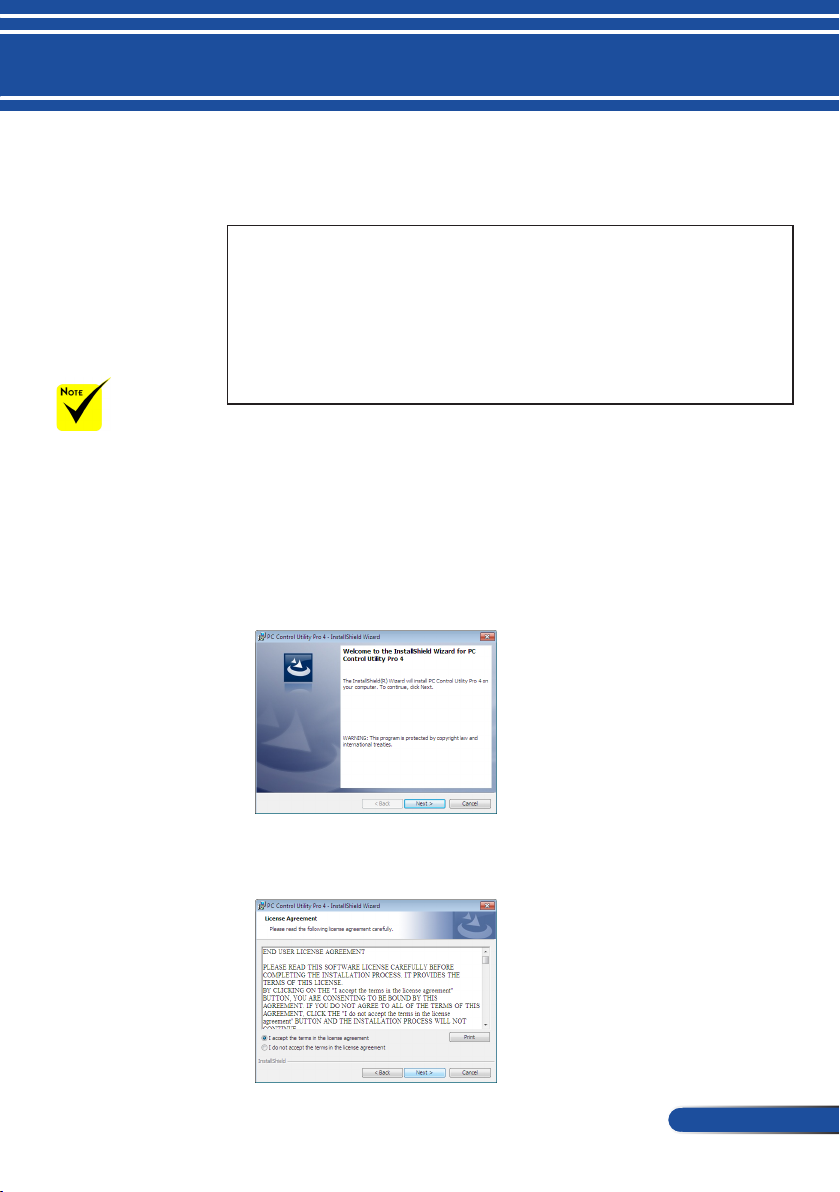
15
... Русский
Введение
Шаг 1. Установите на компьютер программу PC Control Utility
Pro 4.
• Программа PC Control Utility Pro 4 совместима с
перечисленными ниже операционными системами.
Windows 8 (*1), Windows 8 Профессиональная (*1), Windows 8
Корпоративная (*1),
Windows 7 Домашняя базовая, Windows 7 Домашняя
расширенная, Windows 7 Профессиональная, Windows 7
Корпоративная, Windows 7 Максимальная
Windows Vista Home Basic, Windows Vista Home Premium, Windows
Vista Business, Windows Vista Enterprise, Windows Vista Ultimate
Windows XP Home Edition (*1), Windows XP Professional (*1)
Для установки
и удаления
этой программы
необходимо
использовать
учетную запись
Windows с правами
[Администратора]
(Windows 8, Windows
7 и Windows Vista).
Перед установкой
закройте все
выполняющиеся
программы. Если
выполняется другая
программа, установка
может быть не
выполнена.
*1: Для работы программы PC Control Utility Pro 4 требуется ПО Microsoft
.NET Framework версии 2.0. Microsoft .NET Framework можно загрузить с
веб-сайта Microsoft. Установите на компьютер Microsoft .NET Framework
версии 2.0, 3.0 или 3.5.
1 Подключите компьютер к Интернету и загрузите новейший
файл PCCUP4.exe с веб-сайта нашей компании (http://www.necdisplay.com/dl/en/index.html).
2 Дважды щелкните файл PCCUP4.exe.
Запустится программа установки, и отобразится окно мастера.
3. Нажмите кнопку "Next" (Далее).
Отобразится окно "END USER LICENSE AGREEMENT"
(Лицензионное соглашение с конечным пользователем).
Page 23
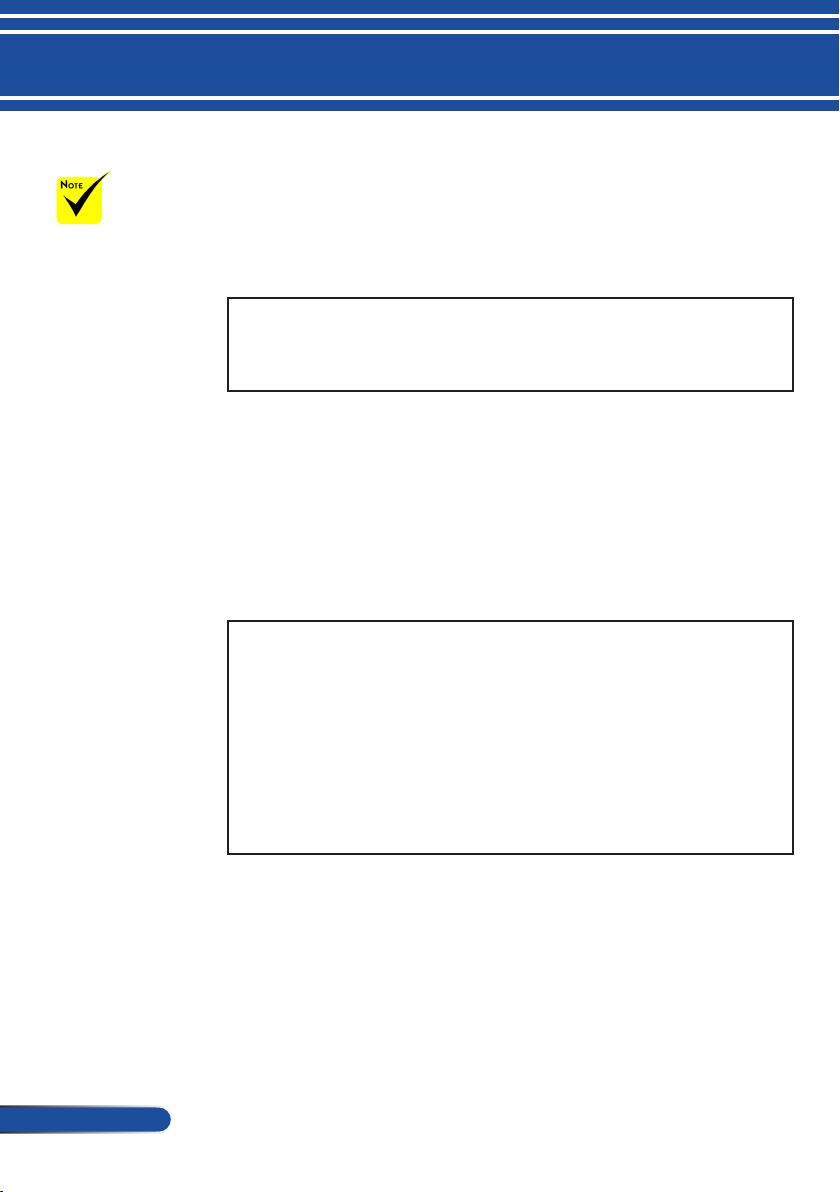
16
Русский ...
Введение
Для использования
функции расписания
в программе PC
Control Utility Pro 4,
компьютер должен все
время работать и не
должен переходить в
ждущий или спящий
режим. Перед запуском
планировщика выберите
пункт "Электропитание"
в Панели управления
Windows и отключите
переход в спящий и
ждущий режимы.
[Пример] для Windows 7:
Выберите пункты
"Панель управления" ->
"Система и безопасность"
-> "Электропитание" ->
"Настройка перехода
в спящий режим" ->
"Переводить компьютер
в спящий режим" ->
"Никогда".
Если в меню
проектора для
параметра ЖДУЩИЙ
РЕЖИМ выбрано
значение СТАНДАРТ,
проектором нельзя
управлять посредством
последовательного
кабеля или сети
(проводной ЛВС).
Данный проектор не
поддерживает функцию
автоматического поиска
в ЛВС, имеющуюся
в программе PC
Control Utility Pro 4.
Для подключения к
проектору необходимо
вручную указать его IPадрес.
Внимательно прочтите "END USER LICENSE AGREEMENT"
(Лицензионное соглашение с конечным пользователем).
4. Если вы принимаете соглашение, выберите пункт "I accept
the terms in the license agreement" (Принимаю лицензионное
соглашение), а затем нажмите кнопку "Next" (Далее).
Для выполнения установки следуйте инструкциям,
отображающимся в окне программы установки.
СОВЕТ: удаление PC Control Utility Pro 4
• Для удаления программы PC Control Utility Pro 4 выполните такие же
операции, как указаны в разделе "Удаление Virtual Remote Tool". При
этом вместо "Virtual Remote Tool" следует читать "PC Control Utility Pro 4".
Шаг 2. Подключите проектор к ЛВС
Подключите проектор к ЛВС, следуя инструкциям в разделах
"Подключение проектора", стр. 21 и "Управление проектором
посредством веб-браузера", стр. 46-47.
Шаг 3. Запустите программу PC Control Utility Pro 4
Выберите пункты "Пуск" -> "Все программы" или "Программы"
-> "NEC Projector User Supportware" -> "PC Control Utility Pro 4"
-> "PC Control Utility Pro 4".
СОВЕТ Просмотр справки PC Control Utility Pro 4
• Для отображения справки в выполняющейся программе PC Control Utility
Pro 4:
выберите пункты "Справка (H)" -> "Справка (H)" в окне программы PC
Control Utility Pro 4.
Отобразится всплывающее меню.
• Отображение файла справки с помощью меню "Пуск".
Выберите пункты "Пуск" -> "Все программы" или "Программы" -> "NEC
Projector User Supportware" -> "PC Control Utility Pro 4" -> "PC Control
Utility Pro 4".
Отобразится окно справки.
PC Control Utility Pro 5 для Mac OS
Шаг 1. Установите на компьютер программу PC Control Utility Pro 5.
1 Подключите компьютер к Интернету и откройте веб-сайт
нашей компании (http://www.nec-display.com/dl/en/index.html).
2 Загрузите новейшую версию программы PC Control Utility Pro 5
с веб-сайта нашей компании.
3 В Finder щелкните левой кнопкой ("Control" и удерживая
клавишу), или правой кнопкой файл PC Control Utility Pro 5.mpkg.
Page 24
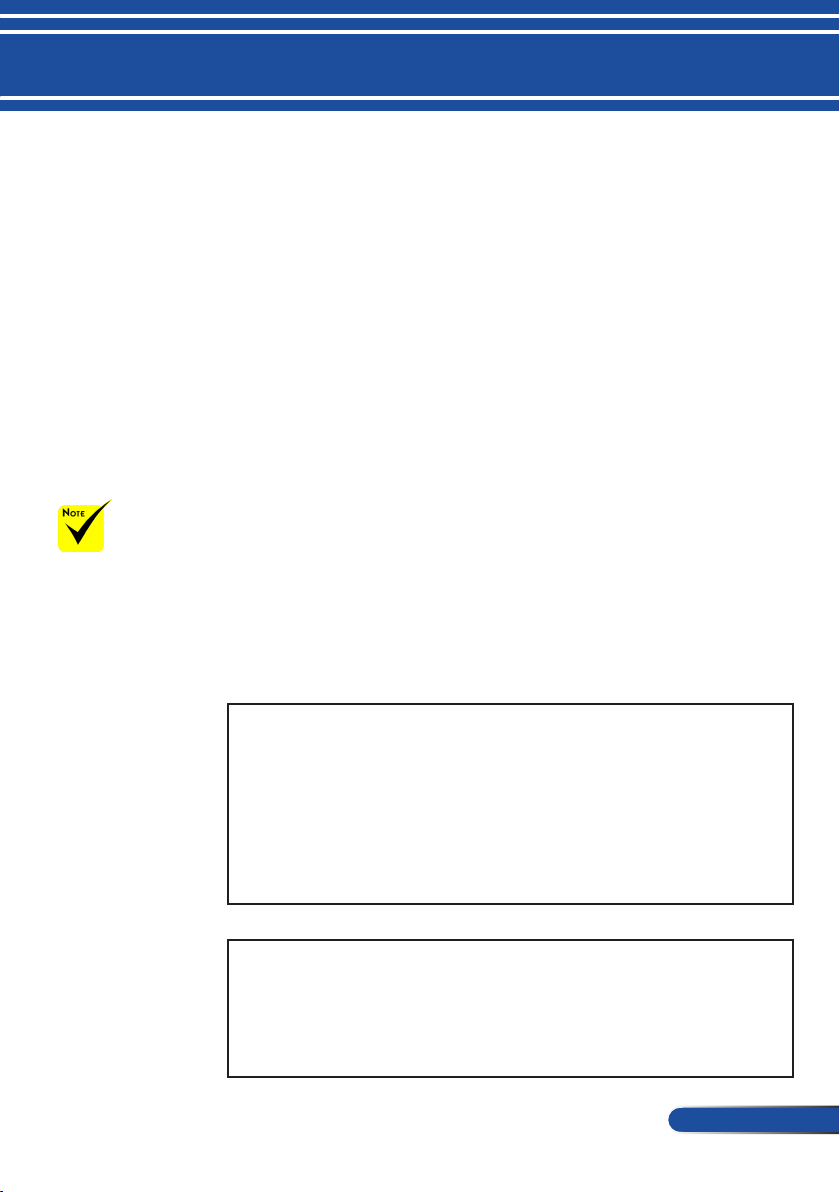
17
... Русский
Введение
Для
использования
функции расписания
в программе PC
Control Utility Pro 5,
компьютер должен
все время работать
и не должен
переходить в режим
сна. Перед запуском
планировщика
выберите пункт
"Экономия энергии"
в окне "Системные
настройки" на
компьютере Mac и
отключите переход в
режим сна.
Если в меню для
пункта [СТАНДАРТ] СТАНДАРТ] ]
выбрано значение
[ЖДУЩИЙ РЕЖИМ], ЖДУЩИЙ РЕЖИМ], ],
проектор нельзя
включить
посредством ЛВС.
4 В отобразившемся контекстном меню выберите пункт "Open"
(Открыть).
5 Нажмите кнопку "Open" (Открыть) в диалоговом окне. При
отображении запроса введите имя и пароль администратора.
Запустится программа установки.
6 Нажмите кнопку "Next" (Далее).
Отобразится окно "END USER LICENSE AGREEMENT"
(Лицензионное соглашение с конечным пользователем).
7 Внимательно прочтите "END USER LICENSE AGREEMENT"
(Лицензионное соглашение с конечным пользователем) и
нажмите кнопку "Next" (Далее).
Отобразится окно подтверждения.
8 Выберите пункт "I accept the terms in the license agreement"
(Принимаю лицензионное соглашение).
Для выполнения установки следуйте инструкциям,
отображающимся в окне программы установки.
Шаг 2. Подключите проектор к ЛВС.
Подключите проектор к ЛВС, следуя инструкциям в разделе
"Подключение проектора", (см. стр. 19)
Шаг 3. Запустите программу PC Control Utility Pro 5
1. Откройте папку "Программы" в Mac OS.
2. Откройте папку "PC Control Utility Pro 5".
3. Щелкните значок "PC Control Utility Pro 5".
Запустится программа PC Control Utility Pro 5.
СОВЕТ Просмотр справки PC Control Utility Pro 5
• Для отображения справки в выполняющейся программе PC Control Utility
Pro 5.
• В строке меню выберите пункт "Справка" → "Справка".
Отобразится окно справки.
• Отображение справки при помощи Dock
1. Откройте папку "Программы" в Mac OS.
2. Откройте папку "PC Control Utility Pro 5".
3. Щелкните значок "PC Control Utility Pro 5 Справка".
Отобразится окно справки.
СОВЕТ Удаление прикладной программы
1. Переместите папку "PC Control Utility Pro 5" в Корзину.
2. Переместите файл конфигурации программы PC Control Utility Pro 5 в
Корзину.
• Файл конфигурации программы PC Control Utility Pro 5 расположен в
папке: "/Users/<ваше имя пользователя>/Application Data/NEC Projector
User Supportware/PC Control Utility Pro 5".
Page 25
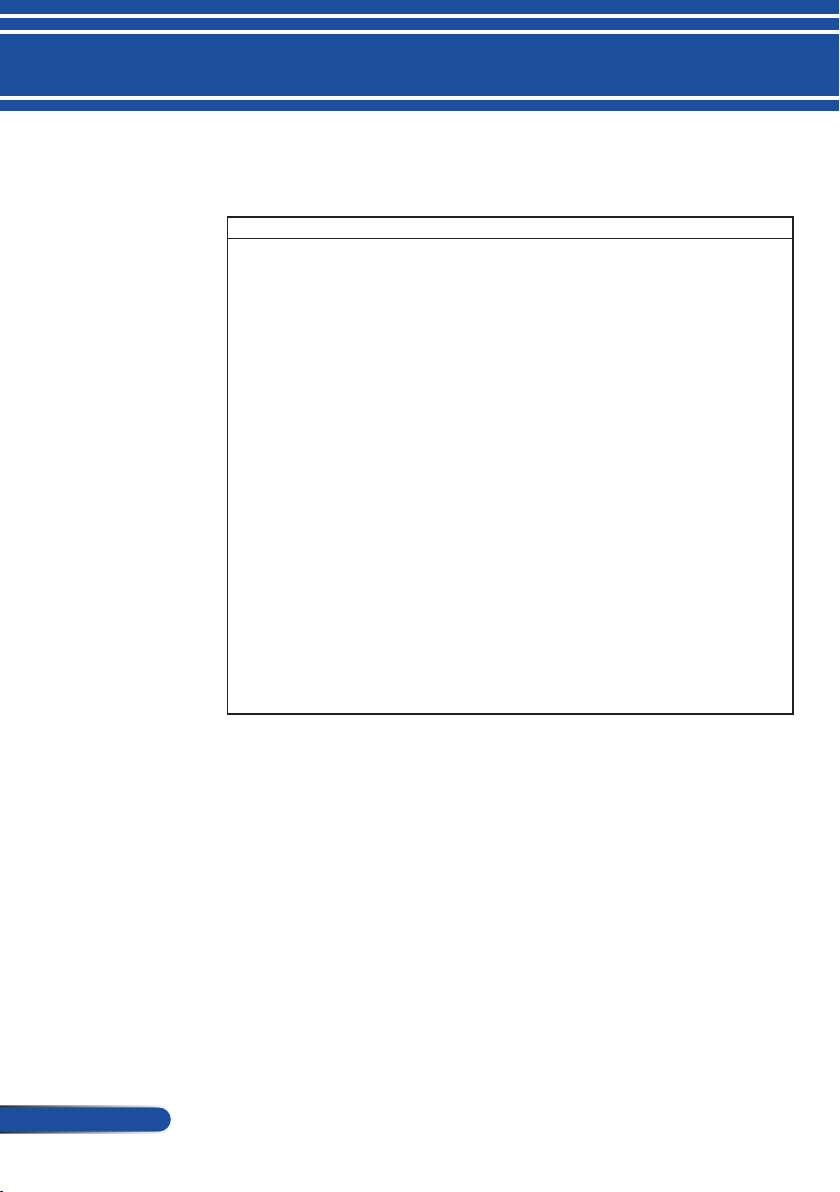
18
Русский ...
Введение
Просмотр 3D-изображений
Данный проектор позволяет просматривать 3D-изображения с
использованием имеющихся в продаже затворных ЖК-очков.
Меры предосторожности во избежание причинения вреда здоровью
Перед просмотром изображений прочтите информацию о мерах
предосторожности во избежание причинения вреда здоровью, которая
может быть представлена в руководствах пользователя затворных ЖКочков, а также может сопровождать 3D-материалы, такие как DVD-диски,
видеоигры, компьютерные видеоигры и т.п.
Во избежание неблагоприятных симптомов следуйте приведенным ниже
рекомендациям.
– Не используйте затворные ЖК-очки для просмотра каких-либо иных
материалов, кроме 3D-изображений.
– Расстояние между экраном и зрителем должно составлять не менее 2 м
(7 футов). Просмотр 3D-изображений со слишком близкого расстояния
может вызвать переутомление глаз.
Избегайте просмотра 3D-изображений в течение длительного периода
времени. После каждого часа просмотра делайте перерыв как минимум
на 15 минут.
– Если вы (или кто-либо из ваших родственников) страдаете приступами
фоточувствительной эпилепсии, перед просмотром 3D-изображений
проконсультируйтесь с врачом.
– Прекратите просмотр, если во время просмотра 3D-изображений
вы плохо себя почувствовали: ощутили тошноту, головокружение,
недомогание, головную боль, переутомление глаз, туман в глазах,
судороги или онемение. Если симптомы не проходят, проконсультируйтесь
с врачом.
– При просмотре 3D-изображений находитесь прямо перед экраном.
Просмотр под углом может вызвать усталость или напряжение глаз.
Затворные ЖК-очки
• Используйте имеющиеся в продаже 3D-очки, отвечающие
следующим требованиям:
– совместимость с DLP®-синхронизацией;
– поддержка частоты кадров до 144 Гц.
Инструкции по просмотру 3D-изображений при помощи проектора
1. Подключите проектор к видеоаппаратуре.
2. Включите проектор и вызовите экранное меню.
3. Выберите пункт [НАСТРОЙКИ 3D] на вкладке [ЭКРАН], затем
выберите значение [ВКЛ.] для пункта [3D].
- Настройте параметры [ИНВЕРСИЯ 3D] и [СТРУКТУРА 3D], как
требуется. (см. стр. 36)
4. Запустите воспроизведение 3D-материала и выведите
изображение на экран при помощи проектора.
5. Наденьте затворные ЖК-очки для просмотра 3D-изображений.
Дополнительные сведения см. в руководстве пользователя
затворных ЖК-очков.
ОСТОРОЖНО!
Page 26

19
... Русский
Монтаж
E62405SP
R
Подключение проектора
Подключение к настольному компьютеру или ноутбуку
Вилки на кабеле
питания должны
быть полностью
вставлены в разъем
AC IN на проекторе и в
электрическую розетку.
Разъем MONITOR
OUT поддерживает
только отдельный
синхросигнал.
3
2
1
Внешний
дисплей
1...............................................................................................Кабель RS232
2.......
Кабель видеосигнала от компьютера (VGA, входит в комплект поставки)
3.................................................................................................Кабель HDMI
4................................................................................................. Аудиокабель
5...........................................Кабель питания (входит в комплект поставки)
6....................................................................................Кабель аудиовыхода
7..................................................................................................Кабель RJ45
8..................................................................................... Кабель выхода VGA
8
4
7
Маршрутизатор/ Сетевой коммутатор
К электрической розетке
5
6
Аудиовыход
Page 27

20
Русский ...
Монтаж
E62405SP
R
Вилки на кабеле
питания должны
быть полностью
вставлены в разъем
AC IN на проекторе и в
электрическую розетку.
Подключение к источникам видеосигнала
DVD-плеер, ТВ-приставка,
приемник ТВ высокой четкости
1
Выход композитного
видеосигнала
2
4
3
6
К электрической розетке
5
Так как в
различных странах
данный прибор
может применяться
в различных целях,
принадлежности в
разных регионах
могут отличаться.
При включении
в оборудовании
HDMI функции
Deep Color может
образовываться
видео и аудио шум,
в зависимости от
типа оборудования
и кабеля. В этом
случае установите
для функции Deep
Color значение
ВЫКЛ. (8 бит).
7
1....................................Адаптер Component/HDTV 15-контактный - 3 RCA
2.................................................................................................Кабель HDMI
3................................................................................................................Звук
4.........................................................................................Аудиокабель/RCA
5...........................................Кабель питания (входит в комплект поставки)
6.........................................................................................Аудиокабель/RCA
7........................................................... Кабель композитного видеосигнала
Кабель HDMI: Используйте высокоскоростной кабель High Speed HDMI®.
Аудиовыход
Page 28

21
... Русский
Монтаж
Включение и выключение проектора
Включение проектора
При первом
включении проектора
отобразится меню
первоначальной
настройки. Это меню
позволяет выбрать
язык экранного меню.
Выберите язык при
помощи кнопок ,
, , и на пульте ДУ.
Выберите язык. См.
раздел "Язык" на стр. 39.
Когда индикатор
POWER мигает
зеленую цветом
короткими циклами,
проектор нельзя
выключить нажатием
кнопки питания.
(*) Если для
параметра "СТАНДАРТ" СТАНДАРТ" "
выбрано значение
"ЖДУЩИЙ РЕЖИМ", ЖДУЩИЙ РЕЖИМ", ",
индикатор питания будет
светиться красным цветом.
Если для параметра
"ОЖИДАНИЕ СЕТИ" ОЖИДАНИЕ СЕТИ" "
выбрано значение
"ЖДУЩИЙ РЕЖИМ", ЖДУЩИЙ РЕЖИМ", ",
индикатор питания будет
светиться оранжевым цветом.
1. Надежно подключите кабель питания и сигнальный
2. Включите проектор, нажав кнопку ВКЛЮЧЕНИЕ на
3. Включите источник сигнала (настольный компьютер,
Если подключено одновременно несколько источников
кабель. После подключения индикатор ПИТАНИЯ/
ОЖИДАНИЯ загорается оранжевым цветом.
пульте ДУ или кнопку на панели управления. В это
время индикатор ПИТАНИЯ/ОЖИДАНИЯ загорается
зеленую цветом.
Заставка появляется на экране примерно на 10 секунд.
При первом использовании проектора появляется
окно с предложением выбрать нужный язык и режим
энергосбережения.
ноутбук, видеоплеер или другое устройство). Проектор
автоматически определит источник входного сигнала.
сигнала, для переключения входов нажимайте на кнопку
"SOURCE" на панели управления или непосредственно SOURCE" на панели управления или непосредственно на панели управления или непосредственно
на кнопки источников на пульте ДУ.
ПИТАНИЕ/
1
ОЖИДАНИЕ
Сначала следует
включать проектор, а
затем – источник сигнала.
Если проектор
включается сразу после
отключения лампы,
либо сильно нагрелся,
включаются и работают
только вентиляторы, а
проецирование изображения
проектором начинается позже.
Page 29

22
Русский ...
Монтаж
Когда индикатор
POWER мигает
зеленую цветом
короткими циклами,
проектор нельзя
выключить нажатием
кнопки питания.
Выключение Проектора
1. Нажмите кнопку "ВЫКЛЮЧИТЬ" на пульте ДУ или кнопку
на панели управления, чтобы выключить лампу
проектора, при этом на экране отобразится показанное
ниже сообщение.
ВЫКЛЮЧИТЬ
ВЫ УВЕРЕНЫ?
2. Для подтверждения снова нажмите кнопку ВЫКЛЮЧИТЬ.
3. Отсоедините кабель питания от электрической розетки
и проектора. После отсоединения кабеля питания во
время просмотра изображений необходимо подождать
как минимум одну секунду, прежде чем снова
подсоединять кабель питания.
ДА НЕТ
Page 30

23
... Русский
Монтаж
Дополнительные
сведения об
индикаторе STATUS
см. на стр. 53.
Предупреждающий индикатор
Если индикатор "STATUS" мигает красным цветом,
это свидетельствует о перегреве проектора. При этом
проектор автоматически выключится.
ВНИМАНИЕ! ПЕРЕГРЕВ!
1.УБЕДИТЕСЬ, ЧТО ОТВЕРСТИЯ ВПУСКА И ВЫПУСКА НЕ ПЕРЕКРЫТЫ.
2.УБЕДИТЕСЬ, ЧТО ОКРУЖАЮЩАЯ ТЕМПЕРАТУРА НИЖЕ 40°C.
Если индикатор "LAMP" загорается красным цветом и
на экране отображается показанное ниже сообщение,
значит проектор определил, что заканчивается срок
службы лампы. Если отображается такое сообщение,
замените лампу как можно скорее.
ВНИМАНИЕ! ЛАМПА
ПРЕДУПРЕЖДЕНИЕ ЛАМПЫ
ИСТЕКАЕТ КРАЙНИЙ СРОК СЛУЖБЫ ЛАМПЫ.ЛАМПА ОТКЛЮЧАЕТСЯ!
ВНИМАНИЕ! ЛАМПА
ПРЕДУПРЕЖДЕНИЕ ЛАМПЫ
ТРЕБУЕТСЯ ЗАМЕНИТЬ ЛАМПУ.
Если индикатор "STATUS" мигает красным цветом
и отображается показанное ниже сообщение, это
указывает на неисправность вентилятора. В таком
случае прекратите использовать проектор и отсоедините
кабель питания от электрической розетки, после чего
свяжитесь с продавцом данного прибора или сервисным
центром нашей компании.
ВНИМАНИЕ! ВЕНТ. БЛОКИРОВАН!
ПРОЕКТОР БУДЕТ АВТОМАТИЧЕСКИ ВЫКЛЮЧЕН.
Page 31

24
Русский ...
Монтаж
Настройка проецируемого изображения
Настройка высоты проецируемого изображения
Проектор оснащен ножкой регулировки наклона,
с помощью которой можно регулировать высоту
изображения.
1. Найдите нужную ножку регулировки наклона в нижней
части проектора.
2. Чтобы поднять проектор, поворачивайте ножку
регулировки наклона по часовой стрелке; чтобы
опустить проектор – против часовой стрелки.
При необходимости выполните те же действия с
остальными ножками.
Ножка для регулировки наклона
Ножка для регулировки наклона
Page 32

25
... Русский
Монтаж
Регулировка фокусного расстояния
проектора
Для фокусировки изображения сдвигайте рычаг фокусировки
до тех пор, пока изображение не станет четким.
Рычаг фокусировки
Page 33

26
Русский ...
Монтаж
Ширина
Высота
Диагональ
H2
H1
L1
L2
H2
H1
L1
L2
Настройка размера проецируемого изображения (Диагональ)
Размер проецируемого изображения от 85 до 100 дюймов
(от 2,16 до 2,54 м).
Центр
экрана
L2 = Расстояние проекции
Нижняя часть проектора
Сторона проектора,
обращенная к экрану
Центр проекционного окна
Размер экрана
Диагональ Ширина Высота
дюймов мм дюймов мм дюймов мм дюймов мм дюймов мм дюймов мм дюймов мм
85,0 2159 74 1882 42 1058 6 154 48 1212 9 222 19 474
90,0 2286 78 1992 44 1121 7 165 51 1286 10 250 20 502
95,0 2413 83 2103 47 1183 7 177 54 1360 11 278 21 530
100,0 2540 87 2214 49 1245 7 188 56 1434 12 306 22 558
H1 H2
H1 = Смещение - 41,9 мм
L1 = Расстояние проекции - 251,7 мм
L1 L2
Широкоугольное
положение
Широкоугольное
* Таблица приведена только для справки.
положение
Page 34

27
... Русский
Функции управления
Экранное меню
Проектор оснащен экранным меню (на нескольких
языках), которое позволяет настраивать
изображение и изменять различные параметры.
Использование экранного меню
1. Чтобы вызвать экранное меню, нажмите кнопку MENU на
пульте ДУ.
2. При отображении экранного меню выберите пункт основного
меню при помощи кнопок
определенной странице нажмите кнопку , чтобы вызвать
подменю.
3.
При помощи кнопок выберите требуемый пункт в подменю
и отрегулируйте настройку с помощью кнопок и .
4. Выберите требуемый пункт в подменю и нажмите кнопку
ENTER, чтобы вызвать другое подменю. По завершении
настройки нажмите кнопку MENU, чтобы закрыть подменю.
5. После настройки параметров нажмите кнопку MENU или EXIT,
чтобы вернуться к главному меню.
6. Для выхода из меню снова нажмите кнопку MENU. Экранное
меню закроется, и проектор автоматически сохранит новые
настройки.
и
. При выборе параметров на
Если в течение
30 секунд не будет
нажата ни одна кнопка,
экранное меню будет
закрыто автоматически.
Главное меню
ОБЩИЕ ДОПОЛНИТ.
РЕЖИМ ИЗОБР.
ЦВЕТ СТЕНЫ
ЯРКОСТЬ
КОНТРАСТ
РЕЗКОСТЬ
НАСЫЩЕННОСТЬ
ОТТЕНОК
Подменю
ЭКРАНИЗОБР НАСТРОЙКА ОПЦИИ
ПРЕЗЕНТАЦИЯ
ВЫКЛ.
ВЫБОР ВЫХОД ПЕРЕМ. ПЕРЕМ.
КОМПЬЮТЕР
Настройка
Page 35

28
Русский ...
Функции управления
ENGLISH / DEUTSCH / FRANÇAIS / ITALIANO /
ESPAÑOL / SVENSKA /
ᣣᧄ⺆䎃
/ PORTUGUÊS /
ČEŠTINA / MAGYAR / POLSKI / /
࿒፩ၭ!
/
繁體中文
/ NORSK / TÜRKÇE / РУССКИЙ /
ΕΛΛΗΝΙΚΑ / INDONESIA / 㢧Ⴘ⣿#/ SUOMI /
NEDERLANDS / DANSK / ROMÂNĂ / HRVATSKI /
БЪЛГАРСКИ /
ไทย / / / TIẾNG VIỆT
Дерево меню
Главное меню Подменю Настройки
ИЗОБР
ЭКРАН
ОБЩИЕ
ДОПОЛНИТ.
ОБЩИЕ
НАСТРОЙКИ 3D
РЕЖИМ ИЗОБР. ПРЕЗЕНТАЦИЯ/ ЯРКИЙ/ ВИДЕО/ ФИЛЬМ/
ЦВЕТ СТЕНЫ ВЫКЛ./ КРАСНЫЙ/ ЗЕЛЕНЫЙ/ СИНИЙ/
ЯРКОСТЬ 0~100
КОНТРАСТ 0~100
РЕЗКОСТЬ 0~32
НАСЫЩЕННОСТЬ Зависит от формата входного сигнала
ОТТЕНОК Зависит от формата входного сигнала
ГАММА ФИЛЬМ/ ВИДЕО/ ГРАФИКА/ ПК/ ДОСКА/
BrilliantColor 0~10
ЦВЕТ. ТЕМП. НИЗК./СРЕДН./ВЫСОК.
ДИНАМ. КОНТРАСТ ВКЛ./ВЫКЛ.
ЦВЕТ ЯРК. КРАСН./ ЯРК. ЗЕЛЕН./ ЯРК. СИНЕГО/
ЦВЕТ. ПРОСТР. АВТО/RGB/YUV
ФОРМАТ КАДРА 4:3/16:9/16:10/15:9/5:4/
ОВЕРСКАН 0%/5%/10%
В. ТРАПЕЦИЯ -20~+20
3D ВКЛ./ВЫКЛ.
ИНВЕРСИЯ 3D ВКЛ./ВЫКЛ.
СТРУКТУРА 3D АВТО/УПАКОВКА КАДРОВ/ ВЕРХ-НИЗ/
ЯЗЫК
SRGB/ ДОСКА/ DICOM SIM./ ОСОБЫЙ1/
ОСОБЫЙ2
ГОЛУБОЙ/ ПУРПУРНЫЙ/ ЖЕЛТЫЙ
DICOM SIM.
ЯРК. ГОЛУБ./ ЯРК. ПУРПУРН./
ЯРК. ЖЕЛТОГО/ КОНТР. КРАСН./
КОНТР. ЗЕЛЕН./ КОНТР. СИНЕГО/ СБРОС
СОБСТВ./АВТО
БОК-О-БОК/ ЧЕРЕДОВАНИЕ КАДРОВ
НАСТРОЙКА ОБЩИЕ
Page 36

29
... Русский
Функции управления
Главное меню Подменю Настройки
НАСТРОЙКА
ОПЦИИ
ОБЩИЕ
СИГНАЛ
ДОПОЛНИТ.
ОБЩИЕ
НАСТР. ЛАМПЫ/
ФИЛЬТРА
ОРИЕНТАЦИЯ ФРОНТАЛЬНАЯ СО СТОЛА/
ДАТЧИК ДУ ПЕРЕДНИЙ/ВЕРХ / СПЕРЕДИ / ВЕРХ
НАСТРОЙКИ HDMI УРОВЕНЬ ВИДЕО (АВТО/ СТАНДАРТ/
БЕЗ ЗВУКА ВКЛ./ВЫКЛ.
ГРОМКОСТЬ 0~31
ФАЗА Зависит от формата входного сигнала
ЧАСЫ Зависит от формата входного сигнала
Г. ПОЛОЖЕНИЕ Зависит от формата входного сигнала
В. ПОЛОЖЕНИЕ Зависит от формата входного сигнала
ЗАСТАВКА ВКЛ./ВЫКЛ.
СЕТЬ СОСТОЯНИЕ СЕТИ/ DHCP/
СУБТИТРЫ ВЫКЛ./CC1/CC2/CC3/CC4/T1/T2/T3/T4
ЗАЩИТА ЗАЩИТА/ ТАЙМЕР ЗАЩИТЫ/
ТЕСТОВОЕ ИЗОБРАЖЕНИЕ
ПОИСК ВХОДОВ ВКЛ./ВЫКЛ.
ВХОД HDMI1/ HDMI2/ КОМПЬЮТЕР/ ВИДЕО
РЕЖИМ ВЕНТИЛЯ-
ТОРА
УБРАТЬ ИНФО. ВКЛ./ВЫКЛ.
ЦВЕТ ФОНА ЧЕРНЫЙ/СИНИЙ
СБРОС ДА/НЕТ
РЕСУРС ЛАМПЫ
НАРАБОТКА
ЛАМПЫ
НАРАБОТКА
ФИЛЬТРА
ЭКО РЕЖИМ СТАНДАРТ/ЭКО
ПАМЯТКА О СРОКЕ
ЛАМПЫ
НАРАБОТКА
ФИЛЬТРА
СБРОС СЧЕТЧИКА
ЛАМПЫ
СБРОС СЧЕТЧИКА
ФИЛЬТРА
ТЫЛЬНАЯ СО СТОЛА/
ФРОНТАЛЬНАЯ С ПОТОЛКА/
ТЫЛЬНАЯ С ПОТОЛКА
УЛУЧШЕН)/ ВЫБОР АУДИО (HDMI1/ HDMI2/
КОМПЬЮТЕР)
IP-АДРЕС/ МАСКА ПОДСЕТИ/ ШЛЮЗ/
ПРИМЕНИТЬ
ИЗМЕНИТЬ ПАРОЛЬ
ВКЛ./ВЫКЛ.
АВТО/БОЛЬШАЯ ВЫСОТА
ВКЛ./ВЫКЛ.
ДА/НЕТ
ДА/НЕТ
Page 37

30
Русский ...
Функции управления
Главное меню Подменю Настройки
MODEL NO.
SERIAL NUMBER
ИНФОРМАЦИЯ
ОПЦИИ
ДОПОЛНИТ.
ИСТОЧНИК
РАЗРЕШЕНИЕ
ВЕРСИЯ ПО
ЖДУЩИЙ РЕЖИМ СТАНДАРТ/ОЖИДАНИЕ СЕТИ
ПРЯМОЕ ВКЛ.
ПИТАНИЯ
АВТОВЫКЛ. (MIN) 0~180
ТАЙМЕР АВТО-
ВЫКЛ. (MIN)
БЛОК. ПАНЕЛИ
УПРАВЛ.
ВКЛ./ВЫКЛ.
0~995
ВКЛ./ВЫКЛ.
Page 38

31
... Русский
Функции управления
Параметр DICOM
SIM. в данном
проекторе служит
для настройки
изображений
приближенно
к стандартам
DICOM, поэтому
изображение
может быть
искажено. В связи
с этим DICOM
SIM. следует
использовать
только в учебных
целях, но не для
фактической
медицинской
диагностики.
ЭКРАНИЗОБР НАСТРОЙКА ОПЦИИ
ПРЕЗЕНТАЦИЯ
ВЫКЛ.
ИЗОБР |
ОБЩИЕ ДОПОЛНИТ.
РЕЖИМ ИЗОБР.
ЦВЕТ СТЕНЫ
ЯРКОСТЬ
КОНТРАСТ
РЕЗКОСТЬ
НАСЫЩЕННОСТЬ
ОТТЕНОК
ОБЩИЕ
ВЫБОР ВЫХОД ПЕРЕМ. ПЕРЕМ.
КОМПЬЮТЕР
РЕЖИМ ИЗОБР.
Доступно несколько заводских настроек, оптимизированных для
изображений различных типов. Выберите пункт при помощи
кнопок и .
РЕЖИМ ИЗОБР.
ПРЕЗЕНТАЦИЯ
ЯРКИЙ
ВИДЕО
ФИЛЬМ
ПРЕЗЕНТАЦИЯ: Для настольного компьютера или ноутбука.
ЯРКИЙ: Максимальная яркость для входного сигнала с
компьютера.
ВИДЕО: Этот режим рекомендуется для просмотра типовых
телепрограмм.
ФИЛЬМ: Для домашнего кинотеатра.
sRGB: Стандартизированная точная цветопередача.
ДОСКА: Этот режим следует выбирать для достижения
оптимальной цветопередачи при проецировании на
(зеленую) классную доску.
DICOM SIM.: Параметр, регулирующий изображения
приближенно к стандартам DICOM.
ОСОБЫЙ1/ОСОБЫЙ2: Использование пользовательских
настроек.
sRGB
ДОСКА
DICOM SIM.
ОСОБЫЙ1
ОСОБЫЙ2
Page 39

32
Русский ...
Функции управления
ЦВЕТ СТЕНЫ
Используйте эту функцию для выбора правильного цвета стены.
Эта функция компенсирует отклонение цвета из-за цвета стены
и позволяет отображать изображение с правильным оттенком.
ЯРКОСТЬ
Регулировка яркости изображения.
Чтобы сделать изображение темнее, нажимайте кнопку .
Чтобы сделать изображение светлее, нажимайте кнопку .
КОНТРАСТ
Контрастность – это степень различия между самыми светлыми
и самыми темными областями изображения. Регулировка
контрастности меняет соотношение черного и белого цветов в
изображении.
Для уменьшения контрастности нажимайте кнопку .
Для увеличения контрастности нажимайте кнопку .
РЕЗКОСТЬ
Регулировка резкости изображения.
Для уменьшения резкости нажимайте кнопку .
Для увеличения резкости нажимайте кнопку .
НАСЫЩЕННОСТЬ
Регулировка насыщенности цветов видеоизображения: от
черно-белого до полностью насыщенного цветного.
Для уменьшения насыщенности цветов изображения
нажимайте кнопку .
Для увеличения насыщенности цветов изображения
нажимайте кнопку .
ОТТЕНОК
Регулировка баланса красного и зеленого цветов.
Для увеличения интенсивности зеленого цвета в
изображении нажимайте кнопку .
Для увеличения интенсивности красного цвета в
изображении нажимайте кнопку .
Входной сигнал
С компьютера /
HDMI (RGB)
С компьютера /
HDMI (компонентный)
ВИДЕО ДА ДА ДА ДА ДА
ЯРКОСТЬ КОНТРАСТ РЕЗКОСТЬ НАСЫЩЕННОСТЬ ОТТЕНОК
ДА ДА ДА НЕТ НЕТ
ДА ДА ДА ДА ДА
Да = регулируется, Нет = не регулируется
Page 40

33
... Русский
Функции управления
Цветовую
температуру
изменить нельзя,
когда для
параметра ЯРКИЙ
выбрано значение
sRGB или
РЕЖИМ ИЗОБР..
ИЗОБР | ДОПОЛНИТ.
ГАММА
Данная функция позволяет выбрать таблицу гаммы,
точно настроенную для достижения наилучшего качества
изображения для входного сигнала определенного типа.
ФИЛЬМ: для домашнего кинотеатра.
ВИДЕО: для видеозаписей и телепрограмм.
ГРАФИКА: для изображений.
ПК: для сигнала с компьютера.
ДОСКА: для проецирования на классную доску.
DICOM SIM.: для стандартов DICOM.
BrilliantColor™
Данная настраиваемая функция использует новый алгоритм
обработки цветов и системных оптимизаций для повышения
яркости изображения при сохранении достоверных и более
насыщенных цветов. Диапазон значений составляет от 0
до 10. Чтобы увеличить степень улучшения изображения,
установите значение ближе к максимальному. Чтобы получить
сглаженное и более естественное изображение, установите
значение ближе к минимальному.
ЦВЕТ. ТЕМП.
Регулировка цветовой температуры. При более высокой
температуре изображение на экране выглядит холоднее, а при
более низкой – теплее.
ДИНАМ. КОНТРАСТ
Если включен этот режим, проектор будет автоматически
выставлять оптимальный коэффициент контрастности.
ОБЩИЕ ДОПОЛНИТ.
ГАММА
BrilliantColor
ЦВЕТ. ТЕМП.
ДИНАМ. КОНТРАСТ
ЦВЕТ
ЦВЕТ. ПРОСТР.
ВЫБОР ВЫХОД ПЕРЕМ. ПЕРЕМ.
КОМПЬЮТЕР
ЭКРАНИЗОБР НАСТРОЙКА ОПЦИИ
ФИЛЬМ
НИЗК.
ВЫКЛ.
АВТО
Page 41

34
Русский ...
Функции управления
ЦВЕТ
Нажмите кнопку ENTER для перехода к следующему меню, а
затем выберите требуемый пункт при помощи кнопок и .
ЯРК. КРАСН. / ЯРК. ЗЕЛЕН. / ЯРК. СИНЕГО / ЯРК. ГОЛУБ. /
ЯРК. ПУРПУРН. /ЯРК. ЖЕЛТОГО / КОНТР. КРАСН. /
КОНТР. ЗЕЛЕН. / КОНТР. СИНЕГО: При помощи кнопок
и выберите уровни красного, зеленого, синего, голубого,
пурпурного и желтого цветов.
СБРОС: Выберите пункт "ДА", чтобы восстановить
стандартные уровни цветов.
ЦВЕТ
ЯРК. КРАСН.
ЯРК. ЗЕЛЕН.
ЯРК. СИНЕГО
ЯРК. ГОЛУБ.
ЯРК. ПУРПУРН.
ЯРК. ЖЕЛТОГО
КОНТР. КРАСН.
КОНТР. ЗЕЛЕН.
КОНТР. СИНЕГО
СБРОС
ЦВЕТ. ПРОСТР.
Выбор подходящего типа цветовой матрицы: АВТО, RGB или
YUV.
Page 42

35
... Русский
Функции управления
ОБЩИЕ НАСТРОЙКИ 3D
ФОРМАТ КАДРА
ОВЕРСКАН
В. ТРАПЕЦИЯ
ЭКРАНИЗОБР НАСТРОЙКА ОПЦИИ
АВТО
ЭКРАН | ОБЩИЕ
ВЫБОР ВЫХОД ПЕРЕМ. ПЕРЕМ.
КОМПЬЮТЕР
ФОРМАТ КАДРА
Данная функция используется для выбора требуемого
соотношения сторон изображения.
4:3: этот формат предназначен для входных сигналов с
соотношением сторон 4:3.
16:9: этот формат подходит для входных сигналов с
соотношением сторон 16:9, например с ТВ высокой четкости
и DVD, адаптированных для широкоэкранного телевидения.
16:10: этот формат подходит для входных сигналов с
соотношением сторон 16:10, например с широкоэкранных
ноутбуков.
СОБСТВ.: В этом формате исходное изображение
отображается без масштабирования.
АВТО: Автоматический выбор подходящего формата
отображения.
Для каждого
источника
сигнала
сохраняется
отдельная
настройка
ОВЕРСКАН.
ОВЕРСКАН
Функция "Расширение" (развертка за пределами экрана)
устраняет помехи по краям видеоизображения. Функцию
"Расширение" следует применять для устранения помех
кодирования видео на краях видеоизображения.
В. ТРАПЕЦИЯ
Для коррекции искажения изображения по вертикали нажимайте
кнопки и . Если изображение имеет трапецеидальную
форму, эта функция позволяет привести его к прямоугольной
форме.
Page 43

36
Русский ...
Функции управления
ЭКРАН | НАСТРОЙКИ 3D
Функции
"ИНВЕРСИЯ 3D" и
"СТРУКТУРА 3D"
доступны только
при включенном
3D-режиме.
Для просмотра
3D-изображений
требуются
совместимые 3Dисточник сигнала,
3D-материалы
и активные
затворные очки.
ЭКРАНИЗОБР НАСТРОЙКА ОПЦИИ
ВЫКЛ.
УПАКОВКА КАДРОВ
3D
ОБЩИЕ НАСТРОЙКИ 3D
3D ВЫКЛ.
ИНВЕРСИЯ 3D
СТРУКТУРА 3D
ВЫБОР ВЫХОД ПЕРЕМ. ПЕРЕМ.
КОМПЬЮТЕР
Выберите режим "ВКЛ.", чтобы выключить эту функцию для
3D-изображений. (по умолчанию: ВЫКЛ.)
ИНВЕРСИЯ 3D
Выберите режим ВКЛ., чтобы инвертировать содержимое
левого и правого кадров.
Выберите режим ВЫКЛ., чтобы использовать исходное
содержимое левого и правого кадров.
СТРУКТУРА 3D
Эта функция служит для настройки 3D-формата с целью
правильного отображения 3D-материалов.
СТРУКТУРА 3D
АВТО
УПАКОВКА КАДРОВ
ВЕРХ-НИЗ
БОК-О-БОК
ЧЕРЕДОВАНИЕ КАДРОВ
СОВЕТ поддерживаемые 3D-сигналы
• С компьютера:
1024 x 768, 60/120 Гц
1280 x 720, 60 Гц
1280 x 800, 60/120 Гц
1920 x 1080, 60 Гц
• С композитного входа:
480i, 60 Гц.
• С входа HDMI:
720p (упаковка кадров) 1280 x 720, 50/60/59,94
1080p (упаковка кадров) 1920 x 1080, 23,98/24
720p (вертикальная стереопара) 1280 x 720, 50/60/59,94* (*Выбирается
вручную)
1080p (вертикальная стереопара) 1920 x 1080, 23,98/24
1080i (горизонтальная стереопара, половинного размера) 1920 x 1080,
50/60/59,94* (*Выбирается вручную)
Page 44

37
... Русский
Функции управления
НАСТРОЙКА | ОБЩИЕ
ЯЗЫК
Выбор языка экранного меню. Нажмите кнопку или ,
чтобы вызвать подменю, а затем выберите требуемый язык
при помощи кнопок и . Нажмите на кнопку ENTER,чтобы
подтвердить выбор.
ЯЗЫК
ВЫБЕРИТЕ ЯЗЫК МЕНЮ.
ОБЩИЕ СИГНАЛ
ЯЗЫК
ОРИЕНТАЦИЯ
ДАТЧИК ДУ
НАСТРОЙКИ HDMI
БЕЗ ЗВУКА
ГРОМКОСТЬ
ВЫБОР ВЫХОД ПЕРЕМ. ПЕРЕМ.
КОМПЬЮТЕР
ЭКРАНИЗОБР НАСТРОЙКА ОПЦИИ
РУССКИЙ
ТЫЛЬНАЯ СО СТОЛА
ВЕРХ
ВЫКЛ.
ДОПОЛНИТ.
Режимы
ТЫЛЬНАЯ
СО СТОЛА и
ТЫЛЬНАЯ С
ПОТОЛКА следует
использовать с
полупрозрачным
экраном.
ВЫБОР ВЫХОД ПЕРЕМ. ПЕРЕМ.
ОРИЕНТАЦИЯ
ФРОНТАЛЬНАЯ СО СТОЛА:
При выборе этого режима изображение проецируется на
экран спереди.
ТЫЛЬНАЯ СО СТОЛА:
Если выбран этот режим, изображение будет зеркальным.
ФРОНТАЛЬНАЯ С ПОТОЛКА:
Если выбран этот режим, изображение будет перевернуто
сверху вниз.
ТЫЛЬНАЯ С ПОТОЛКА
Это стандартный режим. Изображение будет зеркальным и
перевернуто сверху вниз.
Page 45

38
Русский ...
Функции управления
ДАТЧИК ДУ
Выберите положение датчика ДУ.
НАСТРОЙКИ HDMI
Эта функция используется для настройки HDMI1/MHL и HDMI2
Функция
"НАСТРОЙКИ
HDMI"
поддерживается
только для входа
HDMI.
УРОВЕНЬ ВИДЕО
автоматического определения уровня видеосигнала.
Если автоматическое определение не работает должным
образом, выберите режим "СТАНДАРТ", чтобы отключить
функцию "УЛУЧШЕН" для входа HDMI, или выберите режим
"УЛУЧШЕН" для повышения контрастности и улучшения
детализации в темных областях изображения.
ВЫБОР АУДИО
источника аудиосигнала: "HDMI1/MHL", "HDMI2" или
"КОМПЬЮТЕР".
УРОВЕНЬ ВИДЕО
ВЫБОР АУДИО
: Выберите режим "АВТО" для
: Используйте эту функцию для выбора
НАСТРОЙКИ HDMI
HDMI1/MHL
HDMI2
АВТО
HDMI1/MHL
ВЫБОР ВЫХОД ПЕРЕМ.
КОМПЬЮТЕР
БЕЗ ЗВУКА
Выберите режим "ВКЛ.", чтобы отключить звук.
Выберите режим "ВЫКЛ.", чтобы включить звук.
ГРОМКОСТЬ
Для уменьшения громкости нажимайте кнопку .
Для увеличения громкости нажимайте кнопку .
Page 46

39
... Русский
Функции управления
Меню "СИГНАЛ"
отображается,
только если
в качестве
источника
сигнала выбран
аналоговый вход
VGA (RGB).
ОБЩИЕ СИГНАЛ
ФАЗА
ЧАСЫ
Г. ПОЛОЖЕНИЕ
В. ПОЛОЖЕНИЕ
ЭКРАНИЗОБР НАСТРОЙКА ОПЦИИ
НАСТРОЙКА | СИГНАЛ
ВЫБОР ВЫХОД ПЕРЕМ. ПЕРЕМ.
КОМПЬЮТЕР
ФАЗА
Эта настройка служит для синхронизации устройства
отображения с сигналом видеокарты. Если изображение
нестабильно или мерцает, скорректируйте его при помощи
данной функции.
ЧАСЫ
Эта функция служит для установки тактовой частоты
устройства отображения в соответствии с частотой
видеокарты компьютера. Используйте эту функцию, только
если изображение мерцает по вертикали.
ДОПОЛНИТ.
Г. ПОЛОЖЕНИЕ
Нажимайте кнопку , чтобы переместить изображение
влево.
Нажимайте кнопку , чтобы переместить изображение
вправо.
В. ПОЛОЖЕНИЕ
Нажимайте кнопку , чтобы переместить изображение
вниз.
Нажимайте кнопку , чтобы переместить изображение
вверх.
Page 47

40
Русский ...
Функции управления
Когда в меню
для параметра
"СТАНДАРТ"
выбрано значение
"
ЖДУЩИЙ РЕЖИМ
проектором нельзя
управлять в
режиме ожидания
с внешнего
оборудования.
НАСТРОЙКА | ДОПОЛНИТ.
ЗАСТАВКА
Используйте эту функцию для изменения заставки (логотипа
NEC).
ВКЛ.: Логотип NEC отображается.
ВЫКЛ.: Логотип NEC не отображается.
СЕТЬ
См. стр. 43-45.
СУБТИТРЫ
Используйте эту функцию для включения скрытых титров
и активации меню скрытых титров. Выберите подходящий
режим скрытых титров: ВЫКЛ., CC1, CC2, CC3, CC4, T1, T2, T3
",
и T4.
ЗАЩИТА
ВЫКЛ.: Выберите режим "ВЫКЛ.", чтобы включать проектор
без запроса пароля.
ВКЛ.: Выберите режим ВКЛ., чтобы при включении
проектора требовалось вводить пароль.
ЗАЩИТНЫЙ КОД
ОБЩИЕ СИГНАЛ
ЗАСТАВКА
СЕТЬ
СУБТИТРЫ
ЗАЩИТА
ТЕСТОВОЕ ИЗОБРАЖЕНИЕ
ВЫБОР ВЫХОД ПЕРЕМ. ПЕРЕМ.
КОМПЬЮТЕР
ВВЕДИТЕ ТЕКУЩИЙ ЗАЩИТНЫЙ КОД
ЭКРАНИЗОБР НАСТРОЙКА ОПЦИИ
ВЫКЛ.
ВЫКЛ.
ВЫКЛ.
ВЫКЛ.
ДОПОЛНИТ.
ВЫХОДВВОД
■ Первоначальный пароль
1. Пароль по умолчанию: puqt
2. Введите пароль при помощи цифровых кнопок на пульте
ДУ, а затем нажмите кнопку ENTER для подтверждения.
Page 48

41
... Русский
Функции управления
НАСТРОЙКА | ДОПОЛНИТ. | ЗАЩИТА
Первоначальный
пароль по
умолчанию:
"puqt".
ЗАЩИТА
ЗАЩИТА
ТАЙМЕР ЗАЩИТЫ
ИЗМЕНИТЬ ПАРОЛЬ
ВЫБОР ВЫХОД ПЕРЕМ.
ВЫКЛ.
ТАЙМЕР ЗАЩИТЫ
Эта функция позволяет задать допустимую длительность
использования проектора (МЕСЯЦ/ДЕНЬ/ЧАС). По истечении
этого времени потребуется снова ввести пароль.
ТАЙМЕР ЗАЩИТЫ
МЕСЯЦ
ДЕНЬ
ЧАС
ВВОД
ВЫХОД ПЕРЕМ. НАСТР.
"ТАЙМЕР ЗАЩИТЫ" начинает новый обратный отсчет
выключения и повторного включения проектора.
ИЗМЕНИТЬ ПАРОЛЬ
1. Нажмите кнопку ENTER чтобы ввести ЗАЩИТНЫЙ КОД.
2. Пароль должен состоять из комбинации tupq 4-х
цифр.
Введите текущий пароль
ИЗМЕНИТЬ ПАРОЛЬ
ВВЕДИТЕ НОВЫЙ ЗАЩИТНЫЙ КОД
НАСТР.
ВЫХОДВВОД
3. Введите старый пароль и нажмите на кнопку ENTER
для подтверждения пароля.
Введите новый пароль
ИЗМЕНИТЬ ПАРОЛЬ
ВВЕДИТЕ НОВЫЙ ЗАЩИТНЫЙ КОД
ВЫХОДВВОД
4. Введите новый пароль и нажмите на кнопку ENTER для
подтверждения пароля.
Page 49

42
Русский ...
Функции управления
Подтвердите новый пароль
ИЗМЕНИТЬ ПАРОЛЬ
ПОДТВЕРДИТЕ НОВЫЙ ЗАЩИТНЫЙ КОД
5. Снова введите новый пароль и нажмите кнопку ENTER
для подтверждения.
После 3-х неудачных попыток ввода пароля проектор
автоматически выключается. При следующем включении
проектора экран ввода пароля отображается снова.
Введите пароль.
Если вы забыли свой пароль, обращайтесь за помощью к
продавцу данного прибора.
ВЫХОДВВОД
Page 50

43
... Русский
Функции управления
НАСТРОЙКА | ДОПОЛНИТ. | СЕТЬ
СОСТОЯНИЕ СЕТИ
Статус подключения к сети. (по умолчанию: ОТКЛЮЧИТЬ)
DHCP
Используйте данную функцию для выбора необходимой
заставки при включении проектора. При смене настройки и
выходе из экранного меню новая настройка вступит в силу
только при следующем открытии меню.
ВКЛ.: Автоматическое назначение DHCP-сервером
IP-АДРЕС
Введите IP-адрес.
проектору IP-адреса.
ВЫКЛ.: Назначение IP-адреса вручную.
СЕТЬ
DHCP
IP-АДРЕС
МАСКА ПОДСЕТИ
ШЛЮЗ
ПРИМЕНИТЬ
ОТКЛЮЧИТЬСОСТОЯНИЕ СЕТИ
ВЫКЛ.
МАСКА ПОДСЕТИ
Введите маску подсети.
ШЛЮЗ
Укажите основной шлюз сети, к которой подключен проектор.
ПРИМЕНИТЬ
Нажмите на кнопку ENTER, чтобы применить выбранные
настройки.
Page 51

44
Русский ...
Функции управления
Управление проектором посредством веб-браузера
При использовании
IP-адреса проектора
нельзя получить доступ
к другим серверам.
PJLink: Эадание пароля
PJLink.
PJLink это
стандартный протокол
для управления
проекторами различных
марок. Этот протокол
разработан компанией
Japan Business
Machine и ассоциацией
Information System
Industries Association
(JBMIA) в 2005 г.
Проектор поддерживает
все команды версии
протокола PJLink Class 1.
AMX BEACON:
Включение и
выключение
обнаружения по
протоколу AMX
Device Discovery при
подключении к сети с
поддержкой системы
AMX NetLinx.
Совместимость
с CRESTRON
ROOMVIEW:
Проектор поддерживает
технологию CRESTRON
ROOMVIEW,
позволяющую
управлять несколькими
подключенными к сети
устройствами с ПК или
контроллера.
Для получения
дополнительной
информации посетите
веб-сайт http://www.
crestron.com
1. Включите DHCP, чтобы DHCP-автоматически назначал
проектору IP-адрес, или вручную введите требуемые
настройки сети.
СЕТЬ
ОТКЛЮЧИТЬСОСТОЯНИЕ СЕТИ
ВЫКЛ.
DHCP
IP-АДРЕС
МАСКА ПОДСЕТИ
ШЛЮЗ
ПРИМЕНИТЬ
2. Выберите пункт Применить и нажмите кнопку ENTER, чтобы
завершить процесс настройки.
3. Запустите веб-браузер и введите адрес, указанный в экранном
меню настройки ЛВС на проекторе. После этого откроется
показанная ниже страница.
4. Для управления проектором откройте страницу "Projector
Status and Control" (Проектор: статус и управление).
Прямое подключение компьютера к проектору
Шаг 1. Запишите IP-адрес (по умолчанию: 192.168.0.10),
указанный в меню настройки ЛВС на проекторе.
192.168.0.10
Page 52

45
... Русский
Функции управления
Шаг 2. Выберите пункт Применить и нажмите кнопку ENTER на пульте ДУ или
Шаг 3. Чтобы открыть окно "Сетевые подключения" выберите пункты: Пуск,
Шаг 4.
Шаг 5. Выберите пункт Использовать
панели управления, чтобы подтвердить настройки. Либо нажмите кнопку
MENU на пульте ДУ или панели управления, чтобы выйти из меню.
Панель управления, Сеть и Интернет, Сетевые подключения. Выберите
подключение, которое требуется настроить, а затем в разделе Сетевые
задачи выберите пункт Настройка параметров подключения.
На вкладке Общие в разделе
Отмеченные компоненты
используются этим
подключением выберите пункт
Протокол Интернета (TCP/IP), а
затем нажмите кнопку "Свойства".
следующий IP-адрес, и введите
указанные ниже параметры.
1) IP-адрес: 192.168.0.10
2)
Маска Подсети: 255.255.255.0
3) Основной шлюз: 192.168.0.1
Шаг 7. Отобразится диалоговое
окно Настройка параметров
локальной сети, в разделе
Прокси-сервер, снимите
флажок Использовать проксисервер для локальных
подключений, а затем два раза
нажмите кнопку "OK".
Шаг 8. Запустите браузер Internet
Explorer и введите в адресную
строку IP-адрес 192.168.0.10, а
затем нажмите клавишу ENTER.
Шаг 9. Для управления проектором
откройте страницу "Проектор:
статус и управление".
Шаг 6.
Чтобы открыть окно "Свойства
обозревателя", запустите веббраузер Internet Explorer,
выберите пункт "Свойства
обозревателя", выберите вкладку
Подключения и нажмите кнопку
"Настройка сети..."
Page 53

46
Русский ...
Функции управления
(*)
Кроме "ЯЗЫК",
"ЗАСТАВКА",
"СЕТЬ", "ЗАЩИТА",
"РЕЖИМ
ВЕНТИЛЯТОРА",
"ЦВЕТ ФОНА",
"РЕСУРС ЛАМПЫ",
"НАРАБОТКА
ЛАМПЫ",
"НАРАБОТКА
ФИЛЬТРА",
"НАРАБОТКА
ФИЛЬТРА" и
"ЖДУЩИЙ РЕЖИМ".
ЭКРАНИЗОБР НАСТРОЙКА ОПЦИИ
ВЫКЛ.
АВТО
ВЫКЛ.
СИНИЙ
ОПЦИИ |
ОБЩИЕ НАСТР. ЛАМПЫ/ФИЛЬТРА
ПОИСК ВХОДОВ
ВХОД
РЕЖИМ ВЕНТИЛЯТОРА
УБРАТЬ ИНФО.
ЦВЕТ ФОНА
СБРОС
ОБЩИЕ
ВЫБОР ВЫХОД ПЕРЕМ. ПЕРЕМ.
КОМПЬЮТЕР
ПОИСК ВХОДОВ
ВКЛ.: В этом режиме проектор будет искать другие сигналы,
ВХОД
Эта функция позволяет включать и отключать источники входных
сигналов. Нажмите кнопку ENTER, чтобы вызвать подменю, и
выберите требуемые источники сигналов. Нажмите кнопку ENTER,
чтобы подтвердить выбор. Проектор не будет искать сигнал на
входах, которые не выбраны в этом меню.
РЕЖИМ ВЕНТИЛЯТОРА
Этот режим следует выбирать при использовании проектора на
высоте над уровнем моря приблизительно 760 м (2500 футов) или
выше.
УБРАТЬ ИНФО.
ЦВЕТ ФОНА
Используйте эту функцию, чтобы при отсутствии входного сигнала
на экране отображалось сплошное цветное поле: "ЧЕРНЫЙ" или
"СИНИЙ".
СБРОС
Выберите пункт "ДА", чтобы восстановить стандартные заводские
настройки параметров во всех меню.
если отсутствует сигнал от текущего источника.
ВЫКЛ.: В этом режиме проектор будет использовать только
текущий входной сигнал.
АВТО: В этом режиме скорость вращения встроенных
вентиляторов будет регулироваться автоматически в
зависимости от внутренней температуры проектора.
БОЛЬШАЯ ВЫСОТА: В этом режиме встроенные вентиляторы
будут вращаться на высокой скорости.
ВКЛ.: Выберите режим ВКЛ., чтобы информационное
сообщение не отображалось.
ВЫКЛ.: Выберите режим "ВЫКЛ.", чтобы отображалось
сообщение "ПОИСК".
(*)
Page 54

47
... Русский
Функции управления
ОПЦИИ | НАСТР. ЛАМПЫ/ ФИЛЬТРА
РЕСУРС ЛАМПЫ
Оставшийся ресурс лампы.
НАРАБОТКА ЛАМПЫ
Общее время проецирования.
НАРАБОТКА ФИЛЬТРА
Общее время использования фильтра.
ЭКО РЕЖИМ
Выберите режим "ЭКО" для уменьшения яркости лампы проектора с
целью снижения потребляемой мощности и продления срока службы
лампы. Выберите режим "ВЫКЛ.", чтобы восстановить нормальный
режим.
ПАМЯТКА О СРОКЕ ЛАМПЫ
Выберите эту функцию, чтобы включить или отключить отображение
сообщения о необходимости замены лампы.
Это сообщение отображается по окончании срока службы лампы.
ОБЩИЕ НАСТР. ЛАМПЫ/ФИЛЬТРА
РЕСУРС ЛАМПЫ
НАРАБОТКА ЛАМПЫ
НАРАБОТКА ФИЛЬТРА
ЭКО РЕЖИМ
ПАМЯТКА О СРОКЕ ЛАМПЫ
НАРАБОТКА ФИЛЬТРА
СБРОС СЧЕТЧИКА ЛАМПЫ
СБРОС СЧЕТЧИКА ФИЛЬТРА
ВЫБОР ВЫХОД ПЕРЕМ. ПЕРЕМ.
КОМПЬЮТЕР
ЭКРАНИЗОБР НАСТРОЙКА ОПЦИИ
ВЫКЛ.
ВЫКЛ.
НАРАБОТКА ФИЛЬТРА
Таймер до отображения сообщения о необходимости замены фильтра.
Когда отображается это сообщение, необходимо очистить фильтр.
Когда установлено значение "000[H]", сообщение отображаться не
будет.
СБРОС СЧЕТЧИКА ЛАМПЫ
Сброс счетчика времени работы лампы после замены лампы.
СБРОС СЧЕТЧИКА ФИЛЬТРА
Сброс счетчика времени работы фильтра после очистки фильтра.
Page 55

48
Русский ...
Функции управления
ОПЦИИ | ИНФОРМАЦИЯ
ИНФОРМАЦИЯ
В этом меню отображается информация о номере модели,
серийной номере, источнике сигнала, разрешении и версии
ПО проектора.
ИНФОРМАЦИЯ ДОПОЛНИТ.
MODEL NO.
SERIAL NUMBER
ИСТОЧНИК
РАЗРЕШЕНИЕ
ВЕРСИЯ ПО
ВЫБОР ВЫХОД ПЕРЕМ. ПЕРЕМ.
КОМПЬЮТЕР
КОМПЬЮТЕР
ЭКРАНИЗОБР НАСТРОЙКА ОПЦИИ
HDMI1/MHL
Page 56

49
... Русский
Функции управления
В режиме
ожидания сети
при переходе
проектора в режим
ожидания будут
отключаться
следующие
разъемы, кнопки и
функции:
- Разъем AUDIO
OUT;
- Функции ЛВС
и Оповещения
электронной
почтой;
- Все кнопки
на проекторе
кроме кнопки
ВКЛЮЧЕНИЕ;
- Все кнопки на
пульте ДУ кроме
кнопки питания
ВКЛЮЧЕНИЕ;
- Разъем
управления с
компьютера;
- Управление
с помощью
программ Virtual
Remote Tool, PC
Control Utility Pro
4, PC Control
Utility Pro 5.
ЭКРАНИЗОБР НАСТРОЙКА ОПЦИИ
ОЖИДАНИЕ СЕТИ
ВЫКЛ.
ВЫКЛ.
ОПЦИИ |
ИНФОРМАЦИЯ ДОПОЛНИТ.
ЖДУЩИЙ РЕЖИМ
ПРЯМОЕ ВКЛ. ПИТАНИЯ
АВТОВЫКЛ. (MIN)
ТАЙМЕР АВТОВЫКЛ. (MIN)
БЛОК. ПАНЕЛИ УПРАВЛ.
ДОПОЛНИТ.
ВЫБОР ВЫХОД ПЕРЕМ. ПЕРЕМ.
КОМПЬЮТЕР
ЖДУЩИЙ РЕЖИМ
ОЖИДАНИЕ СЕТИ: Для дополнительной экономии энергии
СТАНДАРТ: Выберите режим СТАНДАРТ, чтобы восстановить
ПРЯМОЕ ВКЛ. ПИТАНИЯ
Выберите режим "ВКЛ.", чтобы активировать режим быстрого
включения. В этом режиме проектор будет автоматически включаться
при подключении к источнику питания переменного тока, без нажатия
кнопки на панели управления или кнопки ВКЛЮЧЕНИЕ на пульте ДУ.
АВТОВЫКЛ. (MIN)
Настройка таймера обратного отсчета. Обратный отсчет таймера
будет начинаться при отсутствии сигнала на входе проектора.
По окончании обратного отсчета таймера (в минутах) проектор
автоматически выключится.
ТАЙМЕР АВТОВЫКЛ. (MIN)
Настройка таймера обратного отсчета. Обратный отсчет таймера
будет начинаться как при наличии, так и при отсутствии сигнала на
входе проектора. По окончании обратного отсчета таймера (в минутах)
проектор автоматически выключится.
БЛОК. ПАНЕЛИ УПРАВЛ.
Если для функции блокировки кнопок выбран режим "ВКЛ."., панель
управления будет заблокирована, но проектором можно будет
управлять при помощи пульта ДУ. Если выбран режим "ВЫКЛ.", можно
будет использовать панель управления. Чтобы отключить функцию
"БЛОК. ПАНЕЛИ УПРАВЛ." нажмите и удерживайте приблизительно 10
секунд кнопку EXIT на проекторе.
Даже при выборе режима "СТАНДАРТ" для параметра
"ЖДУЩИЙ РЕЖИМ" и значения "ВКЛ." для параметра
"БЛОК. ПАНЕЛИ УПРАВЛ." питание проектора можно включить кнопкой
ПИТАНИЕ на его корпусе.
выберите режим ОЖИДАНИЕ СЕТИ
(потребляемая мощность менее 0,5 Вт).
нормальный режим.
Page 57

50
Русский ...
Приложения
Устранение неполадок
В случае возникновения неполадок в работе
проектора ознакомьтесь с приведенной ниже
информацией. Если проблему устранить не
удается, следует обратиться к продавцу данного
прибора или в сервисный центр.
Проблема: На экране отсутствует изображение
Удостоверьтесь, что все кабели и электропитание правильно и
надежно подключены, как описано в разделе "Монтаж".
Удостоверьтесь, что контакты разъемов не согнуты и не
сломаны.
Удостоверьтесь, что лампа проектора надежно установлена.
См. раздел "Замена лампы".
Удостоверьтесь, что проектор включен.
Удостоверьтесь, что не включен режим "Отключение звука и
видео".
Проблема: Изображение отображается частично,
некорректно или прокручивается
Нажмите кнопку "AUTO ADJ." на пульте ДУ или на панели
управления.
В случае использования настольного компьютера
В Windows 7:
1. Откройте "Мой компьютер", затем откройте "Панель
управления" и дважды щелкните значок "Экран".
2. Выберите вкладку "Параметры".
3. Нажмите кнопку "Дополнительные свойства".
В Windows Vista:
1. Откройте "Мой компьютер", затем откройте "Панель
управления" и выберите пункт "Оформление и
персонализация".
2. Выберите пункт "Персонализация".
3. Выберите пункт "Настройка разрешения экрана", чтобы
отобразить окно "Настройки экранов". Выберите пункт
"Дополнительные параметры".
Если проектор все равно не отображает изображение
полностью, потребуется также изменить используемый тип
монитора. См. приведенную ниже процедуру.
Page 58

51
... Русский
Приложения
4. Удостоверьтесь, что установлено разрешение не выше
1280 x 1024.
5. Нажмите "Изменить" на вкладке "Монитор".
6. Нажмите "Показать все устройства". Затем выберите
пункт "Стандартные мониторы" в левом списке и выберите
необходимое разрешение в списке "Модель".
В случае использования ноутбука
1. Выполните указанные выше шаги для настройки
разрешения экрана компьютера.
2. Нажмите сочетание клавиш переключения режима
дисплея. Вывод на внешний дисплей включается и
отключается нажатием специального сочетания клавиш.
Обычно для включения и отключения вывода на внешний
дисплей требуется нажать на клавишу "Fn" вместе с
одной из 12 функциональных клавиш. Например, для
переключения вывода на внешний дисплей в ноутбуках
NEC используется сочетание клавиш Fn + F3, а в ноутбуках
Dell - Fn + F8.
Если не удается изменить разрешение или изображение на
мониторе застывает, перезапустите все оборудование, в том
числе проектор.
Проблема: На экране ноутбука или компьютера
PowerBook не отображается презентация
В случае использования портативного компьютера
Некоторые портативные компьютеры могут отключать
встроенный экран в режиме использования второго дисплея.
Для каждого компьютера предусмотрен определенный способ
повторного включения встроенного экрана. Подробная
информация приведена в руководстве пользователя
компьютера.
Проблема: Нестабильное или мигающее изображение
Скорректируйте изображение при помощи функции "ФАЗА".
Более подробные сведения см. в разделе "НАСТРОЙКА".
Смените режим цветности монитора на компьютере.
Page 59

52
Русский ...
Приложения
Проблема: На изображении наблюдается вертикальная
мигающая полоса
Скорректируйте изображение при помощи функции "ЧАСЫ".
Проверьте и заново настройте режим видеокарты в
соответствии с характеристиками проектора.
Проблема: Изображение не сфокусировано
Отрегулируйте кольцо фокусировки на объективе проектора.
Удостоверьтесь, что проекционный экран находится на
допустимом расстоянии от проектора: 22,2–30,6 см
(см. стр. 25-26).
Проблема: При просмотре изображения с DVD-диска
формата 16:9 изображение растянуто
Проектор автоматически определяет изображение с DVD-дисков
формата 16:9 и по умолчанию изменяет соотношение сторон
посредством цифрового преобразования до полноэкранного
изображения формата 4:3.
Если изображение все равно растянуто, следует также изменить
соотношение сторон следующим образом:
Выберите соотношение сторон 4:3 на DVD-плеере, если
воспроизводится DVD-диск формата 16:9.
Если вы не можете выбрать соотношение сторон 4:3 на DVD-
плеере, выберите соотношение сторон 4:3 в экранном меню
проектора.
Проблема: Изображение отображается зеркально
Выберите пункты НАСТРОЙКА|ОБЩИЕ-->ОРИЕНТАЦИЯ в
экранном меню и настройте направление проекции.
Проблема: Лампа перегорела или издала хлопок
Когда срок службы лампы закончится, она перегорит и может
издать громкий хлопок. В этом случае проектор невозможно
будет включить до тех пор, пока не будет заменен блок
лампы. Для замены лампы выполните процедуры,
приведенные в разделе "Замена лампы".
Page 60

53
... Русский
Приложения
Проблема: Показания индикаторов
Индикатор Power
Состояние индикатора Состояние проектора Примечание
Выкл. Питание от электрической
Мигает ЗЕЛЕНЫЙ 0,5 с ВКЛ. / 0,5 с ВЫКЛ. Выполняется подготовка
ЗЕЛЕНЫЙ 2,5 с ВКЛ. / 0,5 с ВЫКЛ.
ОРАНЖЕВЫЙ 0,5 с ВКЛ. / 0,5 с ВЫКЛ. Охлаждение --
Светится
постоянно:
ЗЕЛЕНЫЙ Режим включения --
ОРАНЖЕВЫЙ Режим ожидания сети При подключении кабеля питания.
КРАСНЫЙ Обычный режим ожидания При подключении кабеля питания.
Индикатор Status
Состояние индикатора Состояние проектора Примечание
Выкл. Обычное состояние --
Мигает КРАСНЫЙ 2 цикл (0,5 с ВКЛ./0,5 с
Светится
постоянно:
КРАСНЫЙ Включена функция БЛОК.
ВЫКЛ.)
3 цикл (0,5 с ВКЛ./0,5 с
ВЫКЛ.)
4 цикл (0,5 с ВКЛ./0,5 с
ВЫКЛ.)
6 цикл (0,5 с ВКЛ./0,5 с
ВЫКЛ.)
сети отключено.
проектора к включению.
Запущен таймер
выключения.
Ошибка температуры. Перегрев проектора. Переместите
Ошибка питания. Нарушена работоспособность
Ошибка вентиляторов. Нарушена работоспособность
Ошибка лампы. Сбой включения лампы. Подожди-
ПАНЕЛИ УПРАВЛ.
Без подключения кабеля питания.
Подождите некоторое время.
--
проектор в более прохладное
место.
блока питания. Обратитесь к
продавцу проектора.
вентиляторов.
те некоторое время, а затем снова
включите проектор.
Кнопка на проекторе была нажата
при включенной функции блокировки панели управления.
Индикатор Lamp
Состояние индикатора Состояние проектора Примечание
Выкл. Обычное состояние --
Мигает КРАСНЫЙ 0,5 с ВКЛ. / 0,5 с ВЫКЛ. Срок службы лампы за-
Светится
постоянно:
КРАСНЫЙ Лампа используется после
кончился.
окончания срока эксплуатации.
--
Проектор невозможно будет
включить до тех пор, пока не будет
заменена лампа.
Page 61

54
Русский ...
Приложения
Проблема: Предупреждающие сообщения
Перегрев – температура проектора превысила рекомендуемый
уровень рабочей температуры, перед дальнейшим
использованием необходимо дать проектору остыть.
ВНИМАНИЕ! ПЕРЕГРЕВ!
1.УБЕДИТЕСЬ, ЧТО ОТВЕРСТИЯ ВПУСКА И ВЫПУСКА НЕ ПЕРЕКРЫТЫ.
2.УБЕДИТЕСЬ, ЧТО ОКРУЖАЮЩАЯ ТЕМПЕРАТУРА НИЖЕ 40°C.
Замена лампы – заканчивается срок службы лампы. Будьте
готовы к скорой замене лампы.
ВНИМАНИЕ! ЛАМПА
ПРЕДУПРЕЖДЕНИЕ ЛАМПЫ
ИСТЕКАЕТ КРАЙНИЙ СРОК СЛУЖБЫ ЛАМПЫ.ЛАМПА ОТКЛЮЧАЕТСЯ!
ВНИМАНИЕ! ЛАМПА
ПРЕДУПРЕЖДЕНИЕ ЛАМПЫ
ТРЕБУЕТСЯ ЗАМЕНИТЬ ЛАМПУ.
ПРИМЕЧАНИЕ: Если вы продолжите использовать проектор в
течение еще 100 часов после окончания срока службы лампы,
проектор перестанет включаться.
Если это произойдет, после замены лампы подсоедините к
проектору кабель питания, а затем нажмите и удерживайте
кнопку HELP на пульте ДУ как минимум 10 секунд. Это
позволит включить проектор. Сбросьте счетчик времени
работы лампы, выбрав в меню пункты: ОПЦИИ ->
НАСТР. ЛАМПЫ/ФИЛЬТРА -> СБРОС СЧЕТЧИКА ЛАМПЫ.
Отказ вентилятора – вентилятор системы не работает.
Чистка фильтра
ВНИМАНИЕ! ВЕНТ. БЛОКИРОВАН!
ПРОЕКТОР БУДЕТ АВТОМАТИЧЕСКИ ВЫКЛЮЧЕН.
ВНИМАНИЕ! ФИЛЬТР
ВЫПОЛНИТЕ ЧИСТКУ ФИЛЬТРА.
Page 62

55
... Русский
Приложения
Надлежащее
обслуживание
защитит проектор
от перегрева
и неполадок в
работе.
В зависимости от
указания типов
выбирают нужные
интерфейсы.
Не забывайте
отключать проектор
перед тем, как
приступить к
очистке фильтров.
После выполнения
очистки фильтра
хорошо установите
фильтры на место.
После извлечения
фильтров не
вставляйте пальцы
в отверстия
проектора.
Установка и очистка воздушного
фильтра
Рекомендуется производить очистку воздушного фильтра
через каждые 500 часов работы или чаще, если проектор
работает в запыленном помещении.
В случае появления на экране предупреждения выполните
очистку воздушного фильтра:
ВНИМАНИЕ! ФИЛЬТР
ВЫПОЛНИТЕ ЧИСТКУ ФИЛЬТРА.
1
1
2
2
Процедура замены фильтров:
1. Выключите проектор нажатием кнопки ВЫКЛЮЧИТЬ на пульте ДУ или
кнопки на панели управления.
2. Отсоедините кабель питания.
3. Выньте фильтры, как показано на рисунке.
4. Осторожно извлеките фильтры. Выполните очистку или замену фильтров.
Чтобы установить фильтры, выполните указанные действия в обратном
порядке.
5. После замены фильтров включите проектор и сбросьте показания счетчика
использования фильтра.
Page 63

56
Русский ...
Приложения
Замена лампы
сменная лампа NP34LP
Проектор отсчитывает срок службы лампы в 3000
часов при отключенном экономичном режиме (4000
часов при включенном экономичном режиме). Если
индикатор "POWER" мигает красным цветом и на экране
отображается показанное ниже сообщение, значит
проектор определил, что заканчивается срок службы
лампы (см. стр. 23). Отобразится предупреждающее
сообщение.
Внимание! Во
избежание ожогов
перед заменой
лампы дайте
проектору остыть
в течение как
минимум 60 минут.
Если отображается такое сообщение, замените лампу как
можно скорее. Перед заменой лампы необходимо дать
проектору остыть в течение как минимум 60 минут.
Замену лампы и фильтров нужно производить
одновременно.
ВНИМАНИЕ! ЛАМПА
ПРЕДУПРЕЖДЕНИЕ ЛАМПЫ
ИСТЕКАЕТ КРАЙНИЙ СРОК СЛУЖБЫ ЛАМПЫ.ЛАМПА ОТКЛЮЧАЕТСЯ!
ВНИМАНИЕ! ЛАМПА
ПРЕДУПРЕЖДЕНИЕ ЛАМПЫ
ИСТЕК СРОК ЛАМПЫ
Page 64

57
... Русский
Приложения
Внимание! Во избежание
причинения вреда
здоровью не допускайте
падения блока лампы и
не прикасайтесь к колбе
лампы. При падении
колба может разбиться и
причинить вред здоровью.
Не допускайте разбития
стекла блока лампы.
Не оставляйте отпечатки
пальцев на поверхности
стекла блока лампы.
Отпечатки пальцев на
поверхности стекла могут
привести к отображению
нежелательных теней
и плохому качеству
изображения.
После замены блока
лампы необходимо хорошо
затянуть все винты.
2
3
1
5
4
6
Процедура замены лампы:
1. Выключите проектор нажатием кнопки ВЫКЛЮЧИТЬ на пульте ДУ или кнопки
на панели управления.
2. Подождите как минимум 60 минут, чтобы дать проектору остыть.
3. Отсоедините кабель питания.
4. Снимите фальш-панель.
5. При помощи отвертки отвинтите винт на модуле лампы.
6. Сдвиньте и снимите крышку.
7. Открутите 2 винта на блоке лампы. x
8. Приподнимите ручку. y
9. Извлеките блок лампы. z
10. Установите новый блок лампы, выполнив перечисленные выше действия в
обратном порядке. Плотно затяните винты на блоке лампы и крышке лампы.
11. Замените фильтр. (см. стр. 55).
12. После замены лампы и фильтров включите проектор, нажмите на кнопку
[MENU] и выберите пункты -> ОПЦИИ |НАСТР. ЛАМПЫ/ФИЛЬТРА -> СБРОС
СЧЕТЧИКА ЛАМПЫ для сброса счетчика времени работы лампы, и СБРОС
СЧЕТЧИКА ФИЛЬТРА для сброса счетчика работы фильтра. См. стр. 47.
Page 65

58
Русский ...
Приложения
Процедура очистки стеклянной
крышки
Если стеклянная крышка запылена или загрязнена,
выполните перечисленные ниже действия для ее очистки.
1. Выключите проектор и дайте ему остыть в течение
некоторого времени.
2. Отсоедините кабель питания от электрической розетки.
3. Сдуйте пыль при помощи груши для объективов,
которую можно приобрести в магазинах фототоваров.
Осторожно протрите стеклянную крышку чистящей
салфеткой.
ОСТОРОЖНО!
• Для очистки зеркала и объектива используйте имеющиеся в продаже
салфетки.
• Протирая стеклянную крышку, не прилагайте чрезмерных усилий, так как это
может привести к серьезному повреждению ее поверхности.
• В процессе протирания можно поцарапать стеклянную крышку. Если
на стеклянной крышке после очистки останутся царапины, оптические
характеристики проектора ухудшатся. Степень ухудшения оптических
характеристик зависит от характера царапин.
• Запрещается смачивать салфетку жидкими чистящими средствами или
химикатами, так как они могут загрязнить салфетку и вызвать серьезное
повреждение поверхности стеклянной крышки.
• Для удаления отложений пыли на стеклянной крышке запрещается
использовать аэрозоль, в состав которого входит горючий газ. Нарушение
этого требования может привести к пожару.
Page 66

59
... Русский
Приложения
Технические характеристики
Оптические
характеристики
Система проецирования Один чип DLP® (0,65 дюйма, соотношение сторон 16:9)
Разрешение
Объектив Ручной фокус
Лампа 260 Вт, переменного тока (220 Вт в экономичном режиме)
Световой поток
Коэффициент
контрастности
Размер изображения (по
диагонали)
Расстояние проецирования
(мин. – макс.)
*1 Количество эффективных пикселей более 99,99%.
*2 Указано значение светового потока (в люменах), когда в меню для параметра [РЕЖИМ ИЗОБР.]
установлено значение [ЯРКИЙ]. Если для параметра [РЕЖИМ ИЗОБР.] установлено другое
значение, световой поток может быть несколько ниже.
*3 По стандарту ISO21118-200.
*1
*2 *3
*3
1920 × 1080 пикселей (1080P)
F2,4
3200 люмен
Приблизительно 85% в экономичном режиме
10000:1 при включенном режиме динамической контрастности
от 85 до 100 дюймов/ 2,16 до 2,54 м
22,2 до 30,6 см
Электрические
характеристики
Входы 1 x VGA и Y/Pb/Pr, 2 x HDMI (стандартный разъем HDMI и один разъем,
Выход 1 x VGA (15-контактный разъем D-sub "розетка") (Только отдельный
PC Control 1 х порт управления с компьютера (D-Sub, 9 контактов)
Порт проводной ЛВС 1 x RJ-45 (10/100 BASE-T)
Сервисный порт Mini USB типа В (для загрузки микропрограмм)
Другие порты 1 x USB (типа A) только для вывода питания 5 В/1A
Количество
воспроизводимых цветов
Поддерживаемые
*5
сигналы
Разрешение по
горизонтали
Частота развертки Частота строчного синхросигнала: 30к–100 кГц
Режим синхронизации Раздельные синхросигналы
Встроенные динамики 8 Вт
поддерживающий функцию MHL), 1 x VGA Audio (мини-разъем Стерео),
1 x Composite Video (RCA (желтый)), 2 x Composite Audio (RCA для
левого и правого каналов)
синхросигнал), 1 x Audio (мини-разъем Стерео (зеленый))
1,07 млн. цветов одновременно, полноцветное изображение
Аналоговые: VGA/SVGA/XGA/XGA+/WXGA/Quad-VGA/WXGA+/SXGA/
HDMI: VGA/SVGA/XGA/WXGA/Quad-VGA/SXGA/SXGA+/WXGA+/
540 телевизионных линий: NTSC/NTSC4,43/PAL/PAL-M/PAL-N/PAL60
300 телевизионных линий: SECAM
Частота кадровой развертки: 50–120 Гц
SXGA+/WXGA+/UXGA/HD/Full HD/
480i/480p/576i/576p/720p/1080i/1080p
WXGA++/WSXGA+/
480i/480p/576i/576p/720p/1080i/1080p
NP-U321H
NP-U321H
Page 67

60
Русский ...
Приложения
Электрические
характеристики
Напряжение питания 100–240 В переменного тока, 50/60 Гц
Потребляемый ток 3,5–1,5 А
Потребляемая мощность (типовое значение)
При отключении
экономичного режима
Экономичный режим 272 Вт (*1) / 264 Вт (*2)
Режим ожидания сети 2,0 Вт (*1) / 2,2 Вт (*2)
Обычный режим
ожидания
*1: 100 В - 130 В перем. тока
*2: 200 В - 240 В перем. тока
*4 HDMI® (Deep Color, синхронизация артикуляции) с HDCP
Описание технологии HDCP
HDCP – это сокращение от High-bandwidth Digital Content Protection (Протокол защиты
широкополосных цифровых данных). HDCP – это система защиты от нелегального копирования
видеоданных, передаваемых по интерфейсу HDMI (High-Denition Multimedia Interface,
Мультимедийный интерфейс высокой четкости).
Если вам не удается просмотреть материал со входа HDMI, это необязательно означает
неисправность проектора. Вследствие реализации защиты по протоколу HDCP, в некоторых
случаях материал, защищенный HDCP, может не отображаться вследствие намеренного
ограничения, установленного ассоциацией HDCP (Digital Content Protection, LLC).
Видео: Deep Color; 8/10/12 бит, синхронизация артикуляции.
*5 Изображение с разрешением выше или ниже собственного разрешения проектора (1920 × 1080)
будет отображаться с масштабированием.
323 Вт (*1) / 312 Вт (*2)
0,18 Вт (*1) / 0,30 Вт (*2)
Механические
характеристики
Ориентация установки Перед экраном на столе; за экраном на столе; перед экраном на
Габаритные размеры 350 × 105 × 281 мм (13,8 × 4,1 × 11,1 дюйма, Ш × В × Г)
Вес 4,7 кг (10,4 фунта)
Условия окружающей
среды
потолке; за экраном на потолке
(без выступающих деталей)
350 × 117 × 376 мм (13,8 × 4,6 × 14,8 дюйма, Ш × В × Г)
(с крышкой кабелей и ножкой регулировки наклона)
Температура эксплуатации: от 10°C до 35°C (от 50°F до 95°F)
Относительная влажность: 5–90% (без конденсации)
Температура хранения: от -20C до 60°C (от -4°F до 140°F)
Относительная влажность: 5–90% (без конденсации)
NP-U321H
NP-U321H
Page 68

61
... Русский
Приложения
Соответствие стандартам Сертификат UL/C-UL (UL 60950-1, CSA 60950-1)
*6 Температура эксплуатации
0–760 м (0–2500 футов) в диапазоне от 10° до 35°C (от 50° до 95°F)
760 - 1500 м (2500 - 5000 футов) в диапазоне от 10° до 35°C (от 50° до 95°F)
1500 - 3000 м (2500 - 10000 футов) в диапазоне от 10° до 30°C (от 50° до 86°F)
При использовании проектора на высоте над уровнем моря 760 м (2500 футов) или выше
выберите для параметра [РЕЖИМ ВЕНТИЛЯТОРА] значение [БОЛЬШАЯ ВЫСОТА].
Соответствует канадским требованиям DOC к приборам Класса B
Соответствует требованиям FCC к приборам Класса B
Соответствует австралийскому (ново-зеландскому) стандарту CISPR.22,
Класс B
Соответствует требованиям Директивы по ЭМС (EN55022, EN55024,
EN61000-3-2, EN61000-3-3)
Соответствует требованиям Директивы по низковольтным устройствам
(EN60950-1, сертификат TÜV)
Page 69

62
Русский ...
Приложения
Совместимые режимы
Аналоговый интерфейс VGA
(1) Аналоговые сигналы VGA с компьютера
Режимы
VGA
VGA
VGA
VGA
SVGA
SVGA
SVGA
SVGA
SVGA
XGA
XGA
XGA
XGA
XGA+
XGA+
XGA+
QuadVGA
SXGA
SXGA
SXGA
SXGA+
UXGA 1600x1200
Apple, Mac II 640x480
Apple, Mac II 832x864
Apple, Mac II 1152x870
Разрешение
(точек)
640x480
640x480
640x480
640x480
800x600
800x600
800x600
800x600
800x600
1024x768
1024x768
1024x768
1024x768
1152x864
1152x864
1152x864
1280x960
1280x1024
1280x1024
1280x1024
1400x1050
Частота
кадров
Частота строк
[Гц]
60 31,5
72 37,9
75 37,5
85 43,3
56 35,1
60 37,9
72 48,1
75 46,9
85 53,7
60 48,4
70 56,5
75 60,0
85 68,7
70 63,9
75 67,5
85 77,1
60 60,0
60 64,0
75 80,0
85 91,1
60 65,3
60 75,0
67 35,0
75 49,1
75 68,7
[кГц]
Page 70

63
... Русский
Приложения
(2) Аналоговые сигналы VGA с расширенной
широкоэкранной синхронизацией
Режимы Разрешение (точек)
HD 1280x720 60 44,8
WXGA 1280x768 60 47,8
WXGA 1280x800 60 49,6
WXGA+ 1440x900 60 55,9
Full HD 1920x1080 (1080P) 60 67,5
Частота
кадров
[Гц]
Частота строк
(3) Аналоговые компонентные сигналы VGA
Режимы Разрешение (точек)
480i
576i
480p 720x480 59,94 31,5
576p 720x576 50 31,3
720p 1280x720 60 45,0
720p 1280x720 50 37,5
1080i 1920x1080 60(30) 33,8
1080i 1920x1080 50(25) 28,1
1080p 1920x1080 23,97/24 27,0
1080p 1920x1080 60 67,5
1080p 1920x1080 50 56,3
720x480
720x576
Частота
кадров
[Гц]
59,94(29,97) 15,7
50(25) 15,6
Частота строк
[кГц]
[кГц]
Page 71

64
Русский ...
Приложения
Цифровой интерфейс HDMI
(1) Сигнал HDMI с компьютера
Режимы Разрешение (точек)
VGA
SVGA
XGA
QuadVGA
SXGA
SXGA+
640x480
800x600
1024x768
1280x960
1280x1024
1400x1050
Частота
кадров
[Гц]
60
60
60
60
60
60
Частота строк
[кГц]
31,5
37,9
48,4
60,0
64,0
65,3
(2) Сигналы HDMI с расширенной широкоэкранной
синхронизацией
Режимы Разрешение (точек)
HD 1280x720 60 44,8
HD 1280x720 120 92,9
WXGA 1280x768 60 47,8
WXGA 1280x800 60 49,6
WXGA 1360x768 60 47,7
WXGA 1366x768 60 47,7
WXGA+ 1440x900 60 59,9
WXGA++ 1600x900 60 59,9
WSXGA+ 1680x1050 60 65,3
Full HD 1920x1080 (1080P) 60 67,5
Частота
кадров
[Гц]
Частота строк
[кГц]
Page 72

65
... Русский
Приложения
(3) Видеосигнал HDMI
Режимы Разрешение (точек)
480i 720x480 (1440x480) 59,94(29,97) 15,7
576i 720x576 (1440x576) 50(25) 15,6
480p 640x480 59,94 31,5
480p 720x480 59,94 31,5
576p 720x576 50 31,3
720p 1280x720 60 45,0
720p 1280x720 50 37,5
1080i 1920x1080 60(30) 33,8
1080i 1920x1080 50(25) 28,1
1080p 1920x1080 23,97/24 27,0
1080p 1920x1080 60 67,5
1080p 1920x1080 50 56,3
(4) HDMI – 3D-синхронизация
Режимы
720p (упаковка кадров)
720p (упаковка кадров)
1080p (упаковка кадров)
720p (вертикальная стереопара)
720p (вертикальная стереопара)
1080p (вертикальная стереопара)
1080i (горизонтальная стереопара,
половинного размера)
1080i (горизонтальная стереопара,
половинного размера)
Предельные частоты входного
видеосигнала
Частота кадров
[Гц]
Разрешение
(точек)
1280x720 50 37,5
1280x720 60
1920x1080 24 27,0
1280x720 50 37,5
1280x720 60 45,0
1920x1080 24 27,0
1920x1080
1920x1080
Частота строк:
Частота кадров:
Полоса пропускания
Частота кадров
[Гц]
50(25)
60(30)
Частота строк
[кГц]
Частота строк
[кГц]
45,0
28,1
33,8
30–100 кГц
50–120 Гц
Аналоговый сигнал:
162 МГц
Цифровой сигнал:
165 МГц
(5) Таблица сигнала MHL
Сигнал
VGA 640x480 4:3 59,94/60
HDTV (1080p) 1920x1080 16:9 23,98/24
HDTV (1080i) 1920x1080 16:9 50/59,94/60
HDTV (720p) 1280x720 16:9 50/59,94/60
SDTV (480p) 720x480 4:3/16:9 59,94/60
SDTV (576p) 720x576 4:3/16:9 50
Разрешение
(точек)
Формат
кадра
Частота обновления
экрана (Гц)
Page 73

66
Русский ...
Приложения
СОВЕТ
• Изображение с разрешением выше или ниже собственного разрешения
проектора (1920 × 1080) будет отображаться с масштабированием.
• Синхронизация по зеленому и синхросигнал композитного видеосигнала
не поддерживаются.
• Сигналы, отличные от указанных в приведенных выше таблицах,
могут отображаться некорректно. В таком случае измените частоту
обновления или разрешение экрана на компьютере. Соответствующие
инструкции см. в справке по свойствам экрана на компьютере.
Page 74

67
... Русский
Приложения
95
88
130
382
414
163
113
151
Монтаж на потолке
Внимание!
В случае монтажа
проектора на потолке
следует соблюдать
перечисленные ниже
требования.
- Запрещается
самостоятельно
осуществлять монтаж
проектора.
- Для обеспечения
должной работы
и снижения риска
причинения вреда
здоровью людей
монтаж проектора
должны осуществлять
квалифицированные
специалисты.
- Кроме того, потолок
должен быть
достаточно прочным,
чтобы выдержать вес
проектора, и монтаж
необходимо выполнять
с соблюдением местных
строительных норм.
- За дополнительной
информацией
обращайтесь к продавцу
данного прибора.
Помните, что в
случае повреждения
изделия вследствие
несоблюдения
инструкций по монтажу
гарантия аннулируется.
В случае использования потолочного крепления
стороннего производителя убедитесь, что винты для
крепления проектора соответствуют следующим
требованиям:
Тип винтов: M4*4
Максимальная длина винтов: 11 мм
Минимальная длина винтов: 8 мм
Внимание!
1. Приобретая
потолочное крепление
другого производителя,
убедитесь, что в нем
используются винты
правильного размера.
Размер винтов зависит
от толщины монтажной
пластины.
2. Расстояние от потолка до
нижней части проектора
должно составлять не
менее 10 см.
3. Не рекомендуется
устанавливать
проектор возле
источников тепла.
Единицы
измерения: мм
Page 75

68
Русский ...
Приложения
88
130
382
414
163
113
151
Настенный монтаж
Внимание!
В случае монтажа
проектора на стене
следует соблюдать
перечисленные ниже
требования.
- Запрещается
самостоятельно
осуществлять монтаж
проектора.
- Для обеспечения
должной работы
и снижения риска
причинения вреда
здоровью людей
монтаж проектора
должны осуществлять
квалифицированные
специалисты.
- Кроме того, стена
должна быть
достаточно прочной,
чтобы выдержать вес
проектора, и монтаж
необходимо выполнять
с соблюдением местных
строительных норм.
- За дополнительной
информацией
обращайтесь к продавцу
данного прибора.
Помните, что в
случае повреждения
изделия вследствие
несоблюдения
инструкций по монтажу
гарантия аннулируется.
Установите проектор с помощью стандартного комплекта
для настенного монтажа NEC, закрепив его с помощью
монтажной пластины и 4 винтов.
Единицы
измерения:
мм
Внимание!
Не рекомендуется
устанавливать проектор
возле источников тепла.
Page 76

69
... Русский
Приложения
108
53
98
105
93
85
27
97
382
382
292
44
44
307
414
267
254
Габариты корпуса
Центр объектива
Единицы
измерения: мм
Page 77

70
Русский ...
Приложения
1 2 3 4 5
11 12 13 14 15
6 7 8 9 10
Разводка контактов разъема D-Sub Вход компьютера
15-контактный разъем Mini D-Sub
№
Сигнал RGB (аналоговый) Сигнал YCbCr
контакта
1 Красный Cr
2 Зеленый Y
3 Синий Cb
Уровень сигнала
Видеосигнал: 0,7 В (размах,
аналоговый)
Синхросигнал: Уровень ТТЛ
4 Земля
5 Земля
6 Земля красного Земля Cr
7 Земля зеленого Земля Y
8 Земля синего Земля Cb
9 Не используется
10 Земля синхросигнала
11 Не используется
Двунаправленный обмен данны-
12
ми (SDA)
Строчный синхросигнал или
13
композитный синхросигнал
14 Кадровый синхросигнал
Тактовый сигнал передачи
15
данных
Page 78

71
... Русский
Приложения
3 4 521
9876
Коды управления с компьютера и кабельный интерфейс
Коды управления с компьютера
Функция Управляющий код
ВКЛЮЧЕНИЕ 02H 00H 00H 00H 00H 02H
ВЫКЛЮЧИТЬ 02H 01H 00H 00H 00H 03H
ВЫБОР ВХОДА КОМПЬЮТЕР 02H 03H 00H 00H 02H 01H 01H 09H
ВЫБОР ВХОДА HDMI 1 02H 03H 00H 00H 02H 01H
ВЫБОР ВХОДА HDMI 2 02H 03H 00H 00H 02H 01H
ВЫБОР ВХОДА ВИДЕО 02H 03H 00H 00H 02H 01H 06H 0EH
ОТКЛЮЧЕНИЕ ИЗОБРАЖЕНИЯ 02H 10H 00H 00H 00H 12H
ВКЛЮЧЕНИЕ ИЗОБРАЖЕНИЯ 02H 11H 00H 00H 00H 13H
ОТКЛЮЧЕНИЕ ЗВУКА 02H 12H 00H 00H 00H 14H
ВКЛЮЧЕНИЕ ЗВУКА 02H 13H 00H 00H 00H 15H
ПРИМЕЧАНИЕ: Полный перечень кодов управления с компьютера можно получить у продавца данного прибора.
Кабельный интерфейс
Коммуникационный протокол
Скорость передачи данных .............38400 бит/с
Разрядность данных .........................8 бит
Четность ..............................................Без контроля четности
Стоп-бит ...............................................Один бит
X включение/выключение ................Нет
Режим обмена данными ....................Полнодуплексный
A1H A9H
A2H AAH
Разъем управления с компьютера (D-SUB 9P)
К контакту TxD компьютера
К контакту RxD компьютера
К земле компьютера
К контакту RTS компьютера
К контакту CTS компьютера
ПРИМЕЧАНИЕ 1: Контакты 1, 4, 6 и 9 не используются.
ПРИМЕЧАНИЕ 2: Для упрощения кабельного интерфейса следует замкнуть контакты RTS и CTS на обоих концах
кабеля.
Page 79

Контрольный список для устранения неполадок
Перед тем как обращаться к продавцу данного прибора или в сервисный центр, сверьтесь с приведенным ниже
списком, чтобы удостовериться в необходимости ремонта.
А также ознакомьтесь с разделом "Устранение неполадок" настоящего руководства пользователя. Контрольный
список, приведенный ниже,
поможет эффективнее устранить возможные проблемы.
* Распечатайте следующие страницы.
Частота возникновения Всегда Иногда(периодичность:_________________) Другая(_______________)
Питание
Проекторневключается(индикаторPOWERнесветится
зеленымцветом).
Штепсельнаявилкакабеляпитанияполностьювставленав
электрическуюрозетку.
Крышкалампыустановленанадлежащимобразом.
Послезаменылампысброшенсчетчиквремениработы
лампы.
Проекторневключаетсядажепосленажатияиудержания
кнопкипитаниявтечениекакминимум1-йсекунды.
Видеоизображение и звук
Проекторнеотображаетизображениескомпьютераили
видеоаппаратуры.
Изображениеотсутствует,дажеесликомпьютер
включаетсяужепослеподключениякнемупроектора.
Включенвыводвидеосигналасноутбуканапроектор.
*aВыводнавнешнийдисплейвключаетсяиотключается
нажатиемспециальногосочетанияклавиш.Обычнодля
включенияиотключениявыводанавнешнийдисплей
требуетсянажатьклавишу"Fn"вместесоднойиз12
функциональныхклавиш.
Отсутствуетизображение(синийфон).
Изображениеотсутствуетдажепосленажатиякнопки
AUTOADJ..
Изображениеотсутствуетдажепослеиспользования
функции[СБРОС]вменюпроектора.
Разъемсигнальногокабеляполностьювставленвразъем
входа.
Наэкранеотображаетсясообщение:
(_____________________________________________)
Источниксигнала,подключенныйкпроектору,активени
доступен.
Изображениеотсутствуетдажепослерегулировкияркости
и(или)контрастности.
Проекторподдерживаетразрешениеичастотувходного
сигнала.
Изображениеслишкомтемное.
Проблемунеудаетсяустранить,дажеотрегулировав
яркостьи(или)контрастность.
Изображениеискажено.
Искажениеимееттрапециевиднуюформу,которуюне
удаетсяскорректироватьдаже
припомощифункцииKEYSTONE(Коррекция
трапецеидальногоискажения).
Прочие проблемы
НеработаетпультДУ.
Напутисигналамеждудатчикомнапроектореипультом
ДУотсутствуютпреграды.
Проекторрасположенрядомслюминесцентным
источникомсвета,которыйможетсоздаватьпомехив
работеинфракрасныхпультовДУ.
Батареиновыеиустановленыссоблюдениемполярности.
Проекторвыключатсявовремяработы.
Штепсельнаявилкакабеляпитанияполностьювставленав
электрическуюрозетку.
Крышкалампыустановленанадлежащимобразом.
Управлениепитаниемотключено(тольконамоделяхс
функциейуправленияпитанием).
Изображениеотображаетсянеполностью.
Проблемунеудаетсяустранить,даженажавкнопку
AUTOADJ..
Проблемунеудаетсяустранитьдажеприпомощифункции
[СБРОС]вменюпроектора.
Изображениесмещеноповертикалиилигоризонтали.
Изображениевыставленонакомпьютеревкорректное
положениепогоризонталиивертикали.
Проекторподдерживаетразрешениеичастотувходного
сигнала.
Некоторыепикселинеотображаются.
Изображениемерцает.
Проблемунеудаетсяустранить,даженажавкнопку
AUTOADJ..
Проблемунеудаетсяустранитьдажеприпомощифункции
[СБРОС]вменюпроектора.
Изображениескомпьютерамерцаетилинарушенаего
цветопередача.
Изображениеразмытоилинесфокусировано.
Проблемунеудаетсяустранить,дажепроверивна
компьютереразрешениеиустановивеговсоответствиис
собственнымразрешениемпроектора.
Расстояниепроекциисоставляет22,2–30,6см
(8,7–12,1дюйма).
Проблемунеудаетсяустранить,дажеотрегулировавфокус.
Отсутствуетзвук.
Аудиокабельдолжнымобразомподсоединенкаудиовходу
проектора.
Проблемунеудаетсяустранить,даженастроивуровень
громкости.
Неработаюткнопкинапроекторе.
Вменюневключенафункция[БЛОК.ПАНЕЛИУПРАВЛ.].
Проблемунеудаетсяустранитьдаже,нажавиудерживая
кнопкуEXITвтечениекакминимум10секунд.
Page 80

В поле ниже запишите подробное описание проблемы.
Сведения о фактических условиях эксплуатации проектора и условиях окружающей среды
Проектор
Номермодели:
Серийныйномер:
Датаприобретения:
Времяработылампы(ч):
ЭКОРЕЖИМ: ВЫКЛ. ЭКО
Характеристикивходногосигнала:
Частотастрочнойразвертки:[ ]кГц
Частотакадровойразвертки:[ ]Гц
Полярностьсинхросигналов:Стр. (+) (-)
Кад. (+) (-)
Режимсинхронизации
Раздельный
Синхронизацияпо
зеленому
ИндикаторSTATUS:
Светитсяпостоянно: Красный
Композитный
Условия установки
Размерэкрана: дюймов
Типэкрана: Белыйматовый Смикролинзами
Поляризационный
Широкий Высококонтрастный
Расстояниепроекции: м(футы,дюймы)
Ориентация: Напотолке Настоле
Подключениекэлектрическойрозетке
Подключеннепосредственнокэлектрической
розетке
Подключенкудлинителюилиподобному
устройству(количествоподключенных
приборов:______________)
Подключенкудлинителюнакатушкеили
подобномуустройству(количествоподключенных
приборов:______________)
Мигает: [ ]цикла(циклов)
НомермоделипультаДУ:
Компьютер
Производитель:
Номермодели:
Ноутбук Настольныйкомпьютер
ПК
Собственноеразрешение:
Частотаобновленияэкрана:
Видеоадаптер:
DVD-плеер
Проектор
Прочее:
Сигнальный кабель
СтандартныйкабельNECиликабельдругого
производителя?
Номермодели: Длина: м(дюймов)
Усилитель-распределитель
Номермодели:
Коммутатор
Номермодели:
Адаптер
Номермодели:
Видеоаппаратура
Видеомагнитофон,DVD-плеер,видеокамера,игровая
консольилидругоеустройство
Производитель:
Номермодели:
Page 81

ЗАРЕГИСТРИРУЙТЕ ПРОЕКТОР!
(Для жителей США, Канады и Мексики)
Потратьте немного времени на регистрацию проектора. Это
позволит активировать ограниченную гарантию на детали и ремонт
приобретенного прибора, а также программу обслуживания InstaCare.
Посетите веб-сайт нашей компании по адресу: www.necdisplay.com,
перейдите по ссылкам "Центр поддержки" и "Регистрация изделия", а
затем заполните и отправьте онлайновую форму регистрации.
По получении формы регистрации наша компания отправит вам письмо
с подтверждением и указанием всех сведений, которые потребуются
вам, чтобы воспользоваться преимуществами быстрого и надежного
гарантийного обслуживания, а также сервисными программами лидера
в своей отрасли, компании NEC Display Solutions of America, Inc.
Page 82

© NEC Display Solutions, Ltd. 2015 7N952121
